TARTALOMJEGYZÉK. Bevezetés 3 A tételsor jellemzıi 3 A tétel jellemzıi 3 Értékelés 3 1. Információs társadalom 4 1.
|
|
|
- Sándor Somogyi
- 8 évvel ezelőtt
- Látták:
Átírás
1 : : radigyorgy@gmail.com, : 30/ Tartalomjegyzék TARTALOMJEGYZÉK Bevezetés 3 A tételsor jellemzıi 3 A tétel jellemzıi 3 Értékelés 3 1. Információs társadalom A kommunikáció 4 A témakörbıl javasolt tételek és pontozásuk 5 Javasolt kérdések Információ és társadalom 5 A témakörbıl javasolt tételek és pontozásuk 7 Javasolt kérdések Az informatika fejlıdéstörténete 7 A témakörbıl javasolt tételek és pontozásuk 8 Javasolt kérdések Az információs társadalom jellemzıi 9 A témakörbıl javasolt tételek és pontozásuk 11 Javasolt kérdések Jogi és etikai kérdések 12 A témakörbıl javasolt tételek és pontozásuk 13 Javasolt kérdések Informatikai alapismeretek - hardver Jelátalakítás és kódolás 14 A témakörbıl javasolt tételek és pontozásuk 16 Javasolt kérdések A számítógép felépítése 17 A témakörbıl javasolt tételek és pontozásuk 18 Javasolt kérdések Perifériák 19 A témakörbıl javasolt tételek és pontozásuk 23 Javasolt kérdések Hálózatok 24 A témakörbıl javasolt tételek és pontozásuk 25 Javasolt kérdések Informatikai alapismeretek szoftver A szoftver fogalma 26 A témakörbıl javasolt tételek és pontozásuk 29 Javasolt kérdések Adattömörítés fogalma 30 A témakörbıl javasolt tételek és pontozásuk 30 Javasolt kérdések Vírusok 31 A témakörbıl javasolt tételek és pontozásuk 32 Javasolt kérdések Információs hálózati szolgáltatások Internet történelem dióhéjban 34 A témakörbıl javasolt tételek és pontozásuk Az elektronikus levél 34 A témakörbıl javasolt tételek és pontozásuk 35 Javasolt kérdések Állományok átvitele 36 A témakörbıl javasolt tételek és pontozásuk WWW (World Wide Web) 37 A témakörbıl javasolt tételek és pontozásuk 37 A könyv szerzıi: Kriston Aranka és Lengyel Istvánné 1
2 Tartalomjegyzék : : radigyorgy@gmail.com, : 30/ Javasolt kérdések A böngészı 38 A témakörbıl javasolt tételek és pontozásuk 40 Javasolt kérdések Könyvtárhasználat Könyvtárak 41 A témakörbıl javasolt tételek és pontozásuk 46 Javasolt kérdések Adatbázisok 47 A témakörbıl javasolt tételek és pontozásuk 48 Javasolt kérdések Feladatsor 49 Fényképész 49 Növény 51 Budapesti hidak 51 Pizza 52 Állatkert 53 Pontozási útmutató 1. feladatsor 53 Fényképész 53 Növény 54 Budapesti hidak 54 Pizza 55 Állatkert Feladatsor 55 Közlekedés 56 Nyelvvizsga 58 Harry Potter 59 Könyvek 60 Költık 60 Pontozási útmutató 2. feladatsor 61 Közlekedés 61 Nyelvvizsga 61 Harry Potter 62 Könyvek 62 Költık Feladatsor 64 Jótállás 64 Hımérséklet 66 Észlelés 67 Cukrászda 68 Iskola 68 Pontozási útmutató 3. feladatsor 69 Jótállás 69 Hımérséklet 69 Észlelés 70 Cukrászda 70 Iskola 71 Felhasznált irodalom 72 Örömmel fogadjuk a jegyzettel kapcsolatos javaslatokat, az észrevett hibákra való figyelmeztetést a fejlécben megadott címen. Szakmai és nyelvi lektorok: Rádi Györgyné dr. Csányi Erika és Rádi György 2 A könyv szerzıi: Kriston Aranka és Lengyel Istvánné
3 : : radigyorgy@gmail.com, : 30/ Bevezetés Bevezetés Bár a kétszintő érettségi bevezetését már évek óta tartó szakmai munka elızte meg, ennek ellenére a pedagógusok és a diákok korántsem bizonyultak kellıen felkészültnek a változásra. Csak az utóbbi idıben tudatosult, hogy a tanári felkészítés és a tanulói felkészülés módszerének is alapvetıen meg kell változni. A kétszintő érettségire felkészítı pedagógusképzéseken ugyan több gyakorlati feladatsort is megismerhetnek az informatika tanárok, de ez a tanulók számára nem hozzáférhetı. Ha az interneten keresgélnek a diákok, ugyanazt a 4 feladatsort találhatják a FELVI az OM illetve az OKÉV honlapján. Könyvünkkel szeretnénk segítséget nyújtani tanárnak, diáknak egyaránt. Elsı része a szóbeli vizsgára, második része pedig a gyakorlati vizsgára való felkészülést segíti elı. A szóbeli tananyagot kisebb egységekre osztottuk, melyek lezárásaként a témakörbıl összeállított tételeket és azok pontozását is feltüntettük, valamint néhány kérdést is megfogalmaztunk. A tételsor jellemzıi A tételsornak legalább 20 tételt kell tartalmaznia. A tételek a vizsgakövetelmények 1-3., 7.1, 9. számú témaköreibıl jelölhetık ki, így a tételeket az alábbi témakörökbıl és javasolt arányok figyelembevételével kell összeállítani úgy, hogy egy tétel csak egy témakör elméleti ismeretanyagát kérje számon. Bármely tétellel kapcsolatban számítógépes szemléltetés is kérhetı, melynek várakozás nélküli végrehajtási ideje - a 7.1-es témakör kérdései kivételével - legfeljebb két perc. Információs társadalom 8-20% Informatikai alapismeretek - hardver 24-32% Informatikai alapismeretek - szoftver 20-28% Kommunikáció az Interneten (gyakorlati kivitelezéssel) 20-28% Könyvtárhasználat 8-12% A tétel jellemzıi A szóbeli vizsga egyetlen tétel kifejtésébıl, valamint egy-két perces beszélgetésbıl áll, amely a vizsgázó témakörhöz kapcsolódó kommunikációs képességét tárja föl. A vizsgára megfogalmazott tételek a tételcímeken túl a kifejtéshez konkrét tartalmi szempontokat is felsorolnak. Értékelés A felelet értékelése a következı szempontok alapján történik: - Logikai felépítés (Jó idıbeosztás; a lényeg kiemelése; követhetı gondolatmenet.) 8 pont - Kifejezıkészség, szaknyelv használata 8 pont - Tartalom (Mindent tartalmaz-e, ami a témakörhöz szükséges; vannak-e tárgyi tévedések, 8 pont rossz magyarázatok.) - Kommunikatív készség (Lehet-e a vizsgázót a témában vezetni; ha elakad, megérti-e, amit kérdez a bizottság; lehet-e a vizsgázóval a témáról tartalmas párbeszédet folytatni.) 6 pont A második rész 3 teljes feladatsort tartalmaz. Formailag az érettségi feladatsort vettük alapul. Feladat - Forrás, Megoldás és Pontozás. A megoldásra szánt idıket úgy próbáltuk kialakítani, hogy célszerő csoportosítással táblázatkezelés és weblap, adatbázis és prezentáció, illetve szövegszerkesztés-, egy-egy tanítási órán megoldhatók legyenek. Az összeállításnál fı szempontunk az volt, hogy minden feladatsorban más-más érettségi követelménynek megfelelı mőveletsort gyakorolhassanak a diákok. Metodikai szempontból az alább felsorolt követelményeket igyekeztünk figyelembe venni: 1. A validitás elve Az érettségi vonatkozásában ez azt jelenti, hogy a részletes követelményeknek megfelelı tudást kell mérni, de mást nem kell, nem szabad mérni. 2. A korrektség elve Tiszteletben kell tartani a vizsgázó azon jogát, hogy tudásának és képességeinek megfelelı, maximális eredményt érhessen el, másokkal azonos feltételek mellett. 3. Az objektivitás elve Az érettségi gyakorlati vizsga eredményének függetlennek kell lennie a feladatsor kiválasztását, a lebonyolítást és a feladatjavítást végzı személyektıl. Bízunk benne, hogy könyvünk széles körben ismertté válik, és hasznos segítséget nyújt tanárnak, diáknak egyaránt. Kriston Aranka és Lengyel Istvánné A könyv szerzıi: Kriston Aranka és Lengyel Istvánné 3
4 Információs társadalom : : radigyorgy@gmail.com, : 30/ Információs társadalom 1.1 A kommunikáció A kommunikáció az információcsere folyamata általában egy közös jelrendszer segítségével. A kommunikációtudomány egy olyan tudományág, ami a kommunikáció formáival, folyamatával, jelentésével, a beszéddel, és a személyközi és szervezeti kommunikációval foglalkozik. A tömegkommunikáció a kommunikáció egy speciális ága, ami az újságírással, a televízió- és rádióközvetítésekkel, reklám- és ehhez hasonló médiával foglalkozik. Formái: Irány szerint egy az egyhez párbeszéd, üzenet átadás egy a sokhoz nyilvános beszéd vagy elıadás (lehet élı vagy felvételrıl); terület megjelölés pl. szag, graffiti, rendırkordon, stb.; könyvkiadás, és újságkiadás, rádió, TV, computer network; propaganda, reklám, public relations, spin doctoring sok a sokhoz Computer network, World Wide Web, Usenet; konferenciák; party vagy más győlés Résztvevık szerint állati kommunikáció személyek közötti (interperszonális) kommunikáció, Marketing; belsı kommunikáció; Propaganda; Public affairs; Public relations; Technikai kommunikáció Intraperszonális kommunikáció nem verbális kommunikáció nyelv kultúrák közötti kommunikáció telekommunikáció - Computer-mediated kommunikáció A kommunikációs modell Induljunk ki a hírközlési rendszerek Shannon által felvázolt modelljébıl. Ez a séma hat, egymással kapcsolatban lévı kibernetikai rendszerbıl áll. hírforrás (S= source) állítja elı az üzeneteket, kimenetéhez csatlakozik az adó (E=encoder) mely a híreket a közvetítı közegen továbbítható jelekbıl álló közlemények sorozatává alakítja. Ennek kimenetére illeszkedik a csatorna (C=canal) mely térben vagy idıben továbbítja a közleményeket. Ezeket a vevı (D=decoder) fogja fel, melynek feladata az, hogy a csatornán érkezı közleményekbıl visszaalakítsa az üzeneteket olyan formába, hogy azt a címzett (R=receiver), a felhasználó megértse, értelmezze, hasznosítani tudja. Zajmentes hírközlési modell - az a komplex rendszer, amely csak a fenti öt alrendszert tartalmazza. Zajforrás - egy másik információs forrás, mely kódolt üzeneteit a csatornán haladó jelekhez csatolja, s ez által torzítja az adó kimenetén megjelenı közleményeket. Zaj elleni védekezés analóg jel esetén: zajszőrés, szigetelés digitális jel esetén: hibajavító eljárások, ellenırzı bitek alkalmazása A modell helyességét sokféle példával erısíthetjük meg. Pl.: a telefon forrás-beszélı, adó-mikrofon; csatorna-vezeték; vevı-hallgató; címzett- a hívott fél; zajforrásvezeték rossz szigetelése. Morse távíró: írott szöveg távírójel elektromos impulzus távírójel írott szöveg. Ide sorolható még a telefax, televíziós képtovábbító, hanglemez, magnószalag, CD, írás, könyvnyomtatás, fényképezés, film, videó. A valóságos rendszerekben az absztrakt modell egyszerő sémája helyett természetesen összetett struktúrákkal is találkozhatunk. Pl.: rádiózásban hanghullámok analóg elektromos jel modulált rezgés elektromos hullámok. Azaz az üzenetet hordozó jel, a közlemény több vagy kevesebb átalakuláson is átmehet. A hírközlési rendszerek helyes mőködésének feltétele, hogy a különbözı közegekbıl álló csatorna minden szakaszán a változó alakú közlemény változatlan tartalommal továbbítsa az üzenetet. A kommunikáció iránya szerint: Két állomás egyirányú (szimplex), váltakozó irányú (fél-duplex) vagy egyidejő kétirányú (duplex) üzemmódban kommunikálhat egymással. Egyirányú üzemmódban az állomások egyike csak adó, másik csak vevı lehet: adatátvitel mindig csak egy irányban, az adótól a vevıhöz folyhat. A váltakozó irányú üzemmód mindkét irányú átvitelt megenged, de csupán idıben egymástól elválasztva. Vagyis amíg az egyik állomás ad, a másik csak vehet, de nem adhat. Egy állomásra vonatkoztatva tehát az adás és vétel idıszakai elkülönülnek egymástól. A kétirányú üzemmód mindkét állomásnak egyidejőleg teszi lehetıvé az adást és a vételt is; miközben az egyik állomás a másikhoz üzenetet továbbít, hallja a másiknak hozzá küldött üzenetét is Az adatcsatorna lehet irányított vagy irányítatlan Az irányított csatorna az adatokat csupán egyik irányban, az irányítatlan pedig mindkét irányban vezeti". Az irányítottság a csatorna tulajdonsága, amelyet nem szabad öszszetéveszteni az üzemmóddal. 4 A fejezet szerzıje: Lengyel Istvánné
5 : : radigyorgy@gmail.com, : 30/ Információs társadalom A kommunikáció folyamata Fontos tényezık a résztvevık, azaz a feladó és a címzett. A feladó az, aki különbözı jelek segítségével üzenetet küld a címzettnek. A címzett az, aki ezt az üzenetet fogadja, értelmezi, ha módja van rá, akkor válaszol. Az üzenetet kifejezı összefüggı jeleket kódnak nevezzük. A megfogalmazott üzenet a csatornán jut el a feladótól, a címzettig. A hatékony kommunikáció alapfeltétele a közös elıismeret. Átviteli üzemmód alapján Soros: az adatok az átviteli közegen egymás után sorban jutnak el az adótól a vevıig. Lassú átviteli sebesség jellemzi. Párhuzamos: az adatok egyszerre több szálon érkeznek az adótól a vevıhöz. Egységnyi idı alatt több adat jut át. Mintha több soros adatátviteli csatornánk lenne egyszerre. A kód fogalma: A kód megállapodás szerinti jelek vagy szimbólumok rendszere, mellyel valamely információ egyértelmően megadható. Kódolás fogalma: A kódolás valamely információ átalakítása egyezményes jelekké. A számítógépben tárolt adatok lehetnek: betők, írásjelek, számok vagy egyéb (grafikus) karakterek. Ezek számítógépes ábrázolására ún. bináris kódokat használnak, vagyis az ábécé betőihez, a különbözı írásjelekhez és szimbólumokhoz egy-egy számot rendelnek. A kód egyezményes jelekkel való helyettesítést jelent. A kódolás során egy adott információból kódot állítunk elı. Egy kódrendszerrel szembeni követelmény az egyszerőség, rövidség, egyértelmőség és bıvíthetıség. A témakörbıl javasolt tételek és pontozásuk 1. Kommunikáció Ismertesse a kommunikáció fogalmát és általános modelljét. Milyen formái és technikai eszközei vannak a kommunikációnak? Mutasson konkrét példát a modell alapján. Milyen telekommunikációs eszközöket ismer? Milyen hatással vannak az új információs és kommunikációs rendszerek társadalmunkra? Mit ért informatikai írástudás alatt? Adó, vevı, kódolás, dekódolás, csatorna, zaj, 5 pont jellemzık, informatikai írástudás tv, rádió, telefon, mobil, sms, , chat, postai levél konkrét példa 2. Kommunikációs technológiák Jellemezze a mai kommunikációs technológiákat és eszközöket, valamint ezek illeszkedését a kommunikációs modellbe! Milyen elektronikus eszközei vannak a kommunikációnak? Mutasson be egyet! Milyen magyar közhasznú információs forrásokat ismer? Hogyan hatnak a kommunikációs eszközök mindennapi életünkre és az információszerzésre? Technológiák Illeszkedés a modellbe. Konkrét példa Elektronikus eszközök Kormányzati portál, könyvtárak. Hatás 3. Kommunikációs csatornák Ismertessen több kommunikációs csatornát. Milyen kódolás segíti az információ közvetítését? Hogyan lehet védekezni a zaj ellen? Milyen elektronikus formáit ismeri az információ-keresésnek? Ismertessen számítógépes információs rendszereket az iskolában és a gazdaságban! Levegı, kábel, hanghullám, Szimplex, duplex, valós idejő, idıben eltolt Élı nyelv, bináris kódok Adatnyilvántartás, elektronikus napló Internet, adatbázisok Javasolt kérdések Elemezze a kommunikáció folyamatát egy weblap olvasása esetén! Mutassa be a mobiltelefon példáján a kommunikációs folyamatot! Elemezze a kommunikáció folyamatát egy elküldése esetén! 1.2 Információ és társadalom Az adat fogalma: Adatnak nevezünk minden olyan ismeretet, mely elızıleg már rögzítésre került. Az adat az információ rögzített megjelenési formája. Az adatokat az információtól meg kell különböztetni. Míg az adatok a tárgyak, dolgok leírása, addig az információ az adatok célra vonatkoztatott tartalmát jelentik. Mindig az információ a magasabb rendő, az adatok az információ részét képezik. A fejezet szerzıje: Lengyel Istvánné 5
6 Információs társadalom : : radigyorgy@gmail.com, : 30/ Adattípusok 1. A felhasznált jelek típusai szerint lehet numerikus (számok) alfabetikus (betők) alfa-numerikus (is-is) adat. 2. Az adatfeldolgozási folyamatra gyakorolt hatásuk szerint lehet mennyiségi azonosító vagy leíró adat. 3. Az ábrázolhatóság és rögzíthetıség szerint lehet digitális analóg (analóg jelek jellemzıje a folytonosság) adatok. 4. A feldolgozási folyamatban elfoglalt helyük szerint bemeneti (input) kimeneti (output). 5. A feldolgozás folyamatbeli szerepük szerint lehetnek törzsadatok (alig változnak) készletadatok (gyakran változnak) mozgásadatok (ez mutatja majd a készletet). 6. A számítógép által értelmezett adattípusok egész típusú adat (mindig csak egész szám lehet) valós típusú adat (értéke mindig csak valós szám lehet) logikai típusú adat (két lehetséges értéket vehet fel: igaz/hamis) karakter típusú adat (bármilyen betőkombinációt tartalmaz). 7. Formázott adatok: pl. könyvviteli adatok, formázatlan adatok: pl. tv, szövegek. Adatstruktúrák Az elemi adatokból különbözı adatstruktúrákat létesíthetünk. Ilyenek: tömbstruktúra tömb rekordstruktúra rekord Az egy típusú adatokból álló rendezett adatsort tömbnek nevezzük. Tetszıleges típusú adatok egységgé való összekapcsolásakor keletkezik a rekord. Adatfeldolgozás: Az adatokon végzett mőveletek, ez többnyire a következıkbıl áll: o Adatelıkészítés o Adatbevitel o Az adatok valamilyen algoritmus (meghatározott lépéssorozat) alapján történı feldolgozása o Adatkivitel Az adatfeldolgozásnál alapvetı tehát, hogy az adatot tárolni lehessen, az adattárolás mértékegysége a byte, ez tehát a legkisebb elérhetı adatmennyiség. Az adat biztonsága A nagymennyiségő adat kezelését az un. Adatbázis-kezelı programok végzik. Egy adatbázisban a biztonságos munkavégzés feltétele az, hogy korlátozzuk az egyes felhasználók jogait, az adatokhoz való hozzáférési lehetıséget. Létrehozási jog: ebben az esetben a felhasználó megkapja az összes felhasználói jogot. Elérési jog 3 szintje: - Olvasási jog: az adatokba csak betekintési lehetısége van. - Írási jog: az adatokat megváltoztathatja. - Szerkezetmódosítási jog: az adatok közötti kapcsolatokat is megváltoztathatja az adatokkal együtt. A hír fogalma: A hír közölt, továbbított, mozgásban lévı ismeretet jelent. Az információ fogalma: Az információ olyan jelsorozatok által hordozott hír, mely egy rendszer számára új ismeretet jelent. Az információs rendszer: Az egymással kapcsolatban álló információs folyamatokat együtt információs rendszernek nevezzük. Az információs rendszerrel szemben támasztott követelmények: - gyors és pontos kommunikáció - nagy mennyiségő adat tárolása- gyors adatfeldolgozás Az információ többféle fogalma A köznyelvben: az információ szó többnyire tudakozódás kapcsán merül fel: Az információk tények összefüggéstelen, elkülönült csoportjai, amelyek néha meglepıek, néha szórakoztatóak. A kommunikációelmélet szerint: Az információ kölcsönösen egymásra ható objektumok kommunikációjának objektív tartalma, amely ezen objektumok állapotának megváltozásában nyilvánul meg. A hírközlés tudománya szerint: Az információ valamilyen sajátos statisztikai szerkezettel rendelkezı jelkészletbıl összeállított, idıben és/vagy térben elrendezett jelek sorozata, amellyel az adó egy dolog állapotáról, vagy egy jelenség lefolyásáról közöl adatokat, melyeket egy vevı felfog és értelmez. Az információ mindaz, ami kódolható és egy megfelelı csatornán továbbítható. 6 A fejezet szerzıje: Lengyel Istvánné
7 : : radigyorgy@gmail.com, : 30/ Információs társadalom A matematikai információ elmélet szerint: Az információ számmal mérhetı, mégpedig elsı közelítésben az információ mennyisége azoknak a barkochbakérdéseknek a számával egyenlı, amennyi az optimális kérdezés mellett maximálisan szükséges a dolog kitalálásához. Az információ a hír váratlanságának a mértéke. Az ismeretelmélet szerint: Az információ olyan ismeret, tapasztalat, amely valakinek a tudását, ismeretkészletét, ennek rendezettségét megváltoztatja, átalakítja, alapvetıen befolyásolja, ami átmenetileg a tudásbeli bizonytalanság növekedésével is járhat. Társadalomtudományi szempontból: Az információ a társadalom szellemi kommunikációs rendszerében keletkezett és továbbított hasznos vagy annak minısülı ismeretközlés. Össztársadalmi jelenség, a világ globális problémáinak egyike, hasonlóan az energiához, a környezetvédelemhez. Gazdasági megközelítésben: Az információ egyrészt szolgáltatás, másrészt piaci termék, de az árucserével ellentétben az információ cserénél mindkét félnek megmarad az információja. A termékekben egyre csökken az anyag, az energia és az élımunka felhasználása, és ugyanolyan mértékben nı a bevitt információ mennyisége. A témakörbıl javasolt tételek és pontozásuk 4. Az információ többféle fogalma Ismertesse a jel, az adat fogalmát! Hogyan csoportosítaná a jeleket? Mit nevezünk általános értelemben adatnak? Elemezze az információ fogalmát! Mutasson rá az adat és az információ közötti összefüggésre és különbségre! Ismertesse az információ szó néhány más jelentését! Az információ többféle fogalma Információ-mennyiség mérése Adat és információ fogalma Analóg és digitális jelek jellemzıi Adatmennyiség mérése Jelek csoportosítása-érzékszervi, nem érzékszervi jelek 5. Az információ-keresés elektronikus formái Ismertesse az információ-keresés elektronikus formáit! Az információs rendszerek létjogosultsága és megjelenése a mindennapi életünkben (iskola, munkahely, hivatalos ügyek intézése, szabadidı). Milyen magyar közhasznú információs forrásokat ismer? Ismertessen ezek közül párat! Milyen keresıszerverek segítik az információ megszerzésében? Internet használata Adafor, adóbevallás, nyilvántartások 3 pont Televízió, rádió Keresıszerverek bemutatása, összetett keresés Javasolt kérdések Mutasson olyan helyzetet, amikor az adat létezik, de nem jelent információt! Ismertesse az információ szónak legalább két jelentését! 1.3 Az informatika fejlıdéstörténete Kezdetben az ısember még az ujjait használta a számoláshoz, késıbb különbözı eszközöket is használt: abakuszt, logarlécet, a fogaskerekekbıl álló számológépet. Az elsı számológépeket Wilhelm Schickard, majd Pascal alkotta. Ezeket az eszközöket igazi számológépnek még nem nevezhetjük, mert mőködésük nem volt automatikus 1640-es években Pascal készítette el az elsı mechanikus számológépeket, ami csak összeadni és kivonni tudott as években fejlesztette ki Leibnitz az elsı olyan gépet, ami már az osztást és a szorzást is képes abakusz fogaskerekekbıl álló számológép volt elvégezni. S ı javasolta elsıként a 2-es számrendszer használatát. Babbage az 1800-as években felismerte, hogy a számolási folyamatban szükséges a részeredmények tárolása. Gépe (ami ugyan nem készült el) egy mozgó kartonszalag segítségével olvasta be az utasításokat. Erre az el nem készült gépre Ada Byron írt programokat (nı volt az elsı programozó). A modern számítástechnika alapjait Boole francia matematikus nevéhez köthetjük, mert ı volt az, aki kitalálta a logikai algebrát. Hollerith az 1890-es amerikai népszámláshoz készítette el a lyukkártyával mőködı gépét, s ekkor ismerte fel, hogy az adatokat a feldolgozási sebesség növelése végett kódolni kell. A gép lehetıvé tette a népszámlálási adatok rövid idı (néhány hónap) alatt történı feldolgozását. Ez korábban éveket vett igénybe. İ alapította azt a gyárat, amelynek utódja a mai IBM cég. A fejezet szerzıje: Lengyel Istvánné 7
8 Információs társadalom : : radigyorgy@gmail.com, : 30/ Wiener kívánalmai a korszerő számítógépek számára: A mechanikus és elektronos kapcsolókat fel kell váltani elektroncsövekkel. Az összeadás és szorzás elvégzéséhez 2-es számrendszert kell használni. A mőveleteket a gép automatikusan, emberi beavatkozás nélkül végezze el. Legyen lehetıség az adatok tárolására, elıhívására, törlésére. Turing 1930-ban megadta a program és programozható számítógép modelljét az, un. Turing-gépet között megépült az elsı tisztán elektronikus számítógép: ENIAC, melynek megépítését a 2. Világháború, azaz a hadiipar sürgette. Igazából az elsı gép a Colossus volt, ami sokáig titokban maradt mivel titkos katonai kódfejtı volt. Az elsı univerzális számítógép már Neumann elvei alapján készült el s az EDVAC nevet kapta. A mai számítógép mőködésének alapjait Neumann János ( ) fektette le 1946-ban, amikor Amerikából felkérték a kutatások vezetésére. Nevéhez főzıdik, hogy megalkotta a modern számítógép ısét, lefektette a számítógép felépítésének és mőködésének alapelveit. Neumann négy elve: 1. A számítógép legyen teljesen elektronikus, külön vezérlı és végrehajtó egységgel rendelkezzen. 2. Kettes számrendszert használjon. 3. Az adatok és programok ugyanabban a belsı tárban, memóriában legyenek. 4. A számítógép legyen univerzális Turing gép. Számítógép-generációk Elsı generáció: Az ötvenes években a Neumann-elveket felhasználva kezdték építeni az elsı generációs gépeket. Az elsı elektronikus digitális számítógép az ENIAC. Tulajdonságaik: Mőködésük nagy elektroncsöveken alapul. Teremméretőek voltak. Gyakori volt a meghibásodás. Mőveleti sebességük alacsony volt. Üzemeltetésükhöz, mőködtetésükhöz mérnöki ismeretekre volt szükség. Második generáció: A tranzisztor feltalálása tette lehetıvé a második generációs számítógépek kifejlesztését. A hatvanas évek gépei így készültek. Tulajdonságaik: Elektroncsövek helyett jóval kisebb mérető és energiaigényő tranzisztorok használata. Helyigényük szekrénymérető. Üzembiztosságuk sokkal nagyobb. Tárolókapacitásuk és mőveleti sebességük jelentısen nıtt. Kialakultak a programozási nyelvek. Harmadik generáció: A tranzisztorok sokaságát egy lapon tömörítették, így megszületett az integrált áramkör, IC (Integrated Circuit). A hetvenes évek számítógépei IC-k felhasználásával készültek. Tulajdonságaik: Jelentısen csökkent az alkatrészek mérete és száma, így a gépek mérete asztal mérető volt. Megjelentek az operációs rendszerek. A programnyelvek használata általánossá vált, sıt megjelentek a magas szintő programnyelvek (pl. COBOL). Mőveleti sebességük kb. egymillió/másodperc. Egyre elterjedtebbé váltak, megindult a sorozatgyártásuk, áruk csökkent. Negyedik generáció: A hetvenes évek elején az integrált áramkörök továbbfejlesztésével megszületett a mikrochip és a mikroprocesszor, ebbe tartoznak a ma használatos számítógépek is. Tulajdonságaik: Asztali és hordozható változatban (laptop) is kaphatóak. Hatalmas mennyiségő adatot képesek tárolni. Mőveleti sebességük másodpercenként több milliárd is lehet. Alacsony áruk miatt szinte bárki megveheti. Megjelentek a negyedik generációs programnyelvek. Ötödik generáció: Jelenleg is kutatás, fejlesztés alatt állnak, közeljövıben nem várható, hogy piacra kerülnek. Tulajdonságaik: Felhasználó-orientált kommunikáció. Mesterséges intelligencia megjelenése. Neumann János élete december 28-án született Budapesten, és február 8-án halt meg Washingtonban. Hatéves korában nyolcjegyő számokat fejben osztott, nyolcévesen ismerte a differenciál- és integrálszámítást ban a fasori evangélikus gimnáziumba járt, és 1921-ben, amikor leérettségizett, már hivatásos matematikusnak számított ban vegyészmérnöki diplomát szerzett Zürichben, majd Budapesten járt egyetemre, és 1926-ban matematikai doktorátust szerzett ban meghívták vendégprofesszornak az Egyesült Államokba, Princetonba, ahol a világ legkiválóbb tudósai (pl. Albert Einstein) győltek össze. A II. világháború idején ı is bekapcsolódott a haditechnikai kutatásokba. A 30-as évek végétıl érdeklıdése az alkalmazott matematikai problémák felé fordult, és a nagy sebességő elektronikus számítások felé. Kiemelkedı érdemeket szerzett a számítógép logikai tervezésében. Igen fontos volt a Neumann János vezetésével a princetoni Institute for Advanced Study-ban (IAS) épült gép, mely minden számítógép dédapja. További híres magyar tudósok a számítástechnikában: John George Kemény, Kozma László, Kalmár László, Nemes Tihamér. A témakörbıl javasolt tételek és pontozásuk 6. Informatika fejlıdéstörténete Ismertesse az informatika fejlıdéstörténetének fıbb állomásait, eseményeit! Említsen meg olyan magyar tudósokat, akik meghatározó szerepet vállaltak a fejlıdésben! Milyen személyiségromboló, egészségkárosító hatása van a túlzott informatikai eszközhasználatnak? 8 A fejezet szerzıje: Lengyel Istvánné
9 : : radigyorgy@gmail.com, : 30/ Információs társadalom Számolás kialakulása (abakusz) Mechanikus eszközözök Generációk, évszám, esemény Nevek (Neumann J., Kemény J.) Káros hatások Internet-függıség 7. Az informatika fejlıdésének fıbb állomásai Ismertesse a számolást segítı eszközöket a régmúlt idıkben" (újjak, kövek, abakusz...)! Említsen meg mechanikus eszközöket készítıik nevével! Mutassa be a számítógép generációkat, a technikai újdonságokat és jellemzı paramétereit! Ismertesse napjaink számítógépének általános jellemzıit! Számolás kialakulása (abakusz) Mechanikus eszközözök, készítı, évszám Generációk, évszám, esemény Nevek (Neumann J., Kemény J.) Napjaink számítógépeinek fıbb jellemzıi Javasolt kérdések Miért nem sikerült Babbage-nek megépítenie a tervezett számítógépét? Kiket ismersz magyar tudósok közül? 1.4 Az információs társadalom jellemzıi A társadalmi folyamatokhoz (összehangolt tevékenységek végzése, struktúrák kialakítása) információra, kommunikációra van szükség. Minden társadalomban meghatározó jelentésőek az információs folyamatok. A társadalom fogalmának értelmezése (például emberek egyesülése önmagát örökítı csoportba, adott földrajzi területen saját intézményekkel és kultúrával, amelyben együtt munkálkodnak céljaik megvalósítása érdekében). Az emberiség információs lépcsıfokai, forradalmai információs korszakai. A beszéd kialakulása ismeretátadás, csoportszervezés. Az írás kifejlıdése az ismeretek viszonylag függetlenné válnak az emlékezettıl, az ismeretek tárgyiasulnak, a távolsági kommunikáció ugrásszerően fejlıdik (például levelezés), mivel az írás a beszédet szimbólumsorokkal helyettesíti, hidat teremt az audio és a vizuális kommunikáció között is. A könyvnyomtatás forradalma az ismeretek tömeges terjedését eredményezte. A távközlés forradalma (telefonhálózat, rádió, televízió stb.) informatikai szempontból a távolságok megszőnnek az információs tér elszakad a geometriai tértıl. A számítástechnika forradalma fontos szellemi tevékenységsorok (számítások, szellemi mőveletek, algoritmikus gondolkodás), viszonylag függetlenné válnak az agytól, az embertıl, bizonyos gondolkodási folyamatok tárgyiasulnak a számítógépekben, illetve a programokban, az adattárolásnak és feldolgozásnak új formái alakulnak ki. Az olcsó személyi számítógépek révén robbanásszerően el is terjednek. A net forradalma (Internet) új információs mezı született a telekommunikáció és a számítástechnika világmérető házasságából. Az információs és kommunikációs technológiák forradalma az informatikai ipar. Digitális forradalom, információrobbanás, a tudás globalizációja, az IKT elterjedése. A számítástechnikai-informatikai iparban évtizedek óta globális progresszív fejlesztés folyik: új hardverelemek születnek, a régieknek a teljesítményük, kapacitásuk exponenciálisan növekszik lásd Moore-törvény. A számítógép bevonult a technikai rendszerekbe, eszközökbe, mint az ember egyes szellemi funkcióit helyettesítı tárgy (például: mobiltelefon, személyi számítógép, ipari robot, személygépkocsi) ezáltal a rendszerek intelligenssé válnak, alapvetıen átalakulnak, vagy teljesen új eszközök születnek. A fejlett országokban az informatikai elemeket tartalmazó termékek aránya a GDP-n belül meghaladja az 50 %-ot (!). A vezetékes és mobil távközlés (telefon, rádió, tévé, hálózat) dinamikus fejlıdése, terjedése. A világot átszövı hálózati rendszer az Internet információs szupersztráda kialakulása, elterjedése és az adatáram-kapacitás (sávszélesség) radikális növekedése a nagy sávszélességet igénylı információs technológiák, (mozgókép) szolgáltatások térnyerése a média digitalizálása és konvergenciája (tévé, kábeltévé, újság, Internet, telefon, mobiltelefon). A hardver- és a szoftvergyártók globális koncentrációja. Néhány nagy cég uralja a világpiacot minden jól körülhatárolható IKT területen. Az információs társadalom sajátosságai A technológiai megközelítés azt vizsgálja, hogy a technológia önmagában képes-e megváltoztatni a társadalom berendezkedését, mőködését és benne az embert. A gazdasági megközelítés fı kérdése, hogy megváltozik-e a kapitalizmus termelési rendszere. Az IKT alkalmazása a tudományban - A számítógépek és a hálózatok kifejlesztését nagyrészt a tudományos és katonai szükségletek kényszerítették ki (1940-es, illetve 1970-es évek). - A web is a hatékony mőszaki és tudományos publikálás, kommunikáció érdekében született. - Egyes tudományos számítások, illetve szimulációk hatalmas számítási kapacitást igényelnek szuperszámítógépek. Az információs társadalom gazdasága és intézményrendszere átalakul. A fejezet szerzıje: Lengyel Istvánné 9
10 Információs társadalom : : radigyorgy@gmail.com, : 30/ A számítógép bevonult az iparba, a kereskedelembe, a bankrendszerbe, az oktatásba, a közigazgatásba, a társadalom majdnem minden alrendszerébe, és átalakítja ezeket, megjelennek a régi intézmények hálózati leképezései, interfészei is: - általánossá válnak a számítástechnikai és telematikai eszközök (hitelkártya, mobiltelefon, PC stb.) lerövidül a tevékenységek ideje és a termékek életciklusa, - hatékonyan mőködnek a földrajzilag osztott szervezetek, alvállalkozások, - az iparban, a sorozatgyártásban egyedi igényeket is kielégítı, rugalmas számítógépes technológia alkalmazható, - a kormányzati és közigazgatási szervezetek gyorsabb és helyfüggetlenebb ügyintézése vált lehetıvé, - radikálisan új együttélési formák is kialakulnak, például az Internet esetében a hálózati kommunikáció új formái, az információ hálózatba szervezett kezelése. Az IKT és az oktatás - az információs társadalom igényli az élethosszig tartó tanulást, - az egyéni tanulást és/vagy a számonkérést biztosító szoftverek elterjedése, - multimédia- és hipermédia-adatbázisok használata az oktatásban, - e-learning és távoktatásos módszerek elterjedése, - mind hatékonyabbá teszik a hagyományos és az új oktatási-tanulási formákat. Castells információs társadalom elmélete - IKT infrastruktúra, új hálózati gazdaság, információs globalizáció Internet, - a valós tér mellett a hálózat tere egyre nagyobb szerepet kap, új kulturális virtuális tér. Mi az etika? Etikának nevezzük az erkölcsi elvek rendszerét, az erkölcsi és magatartásbeli szabályok összességét. Etikusan viselkedik az, aki erkölcsös, becsületes, tisztességes. Ezek a fogalmak relatívak, kultúrkörönként másként értelmezhetik ıket, ugyanakkor sok erkölcsi alapelvet, parancsot majdnem mindenki elfogad (pl. ne ölj, ne lopj). A SuliNet és az Internet etikáját más erkölcsi rendszerekhez hasonlóan megengedı és tiltó szabályok alkotják. Az Internet liberális szemlélető, vagyis nem mondja meg, hogy mit szabad, hanem csak a tiltásokat ismerteti tételesen. Ami nem tilos, és ami összeegyeztethetı az Internet szellemével, az szabad. Az alábbiakban mi is ennek megfelelıen ismertetjük a SuliNet és az Internet etikai normáit. A SuliNet és az Internet etikája Az Internet közösség etikátlannak és elfogadhatatlannak tart minden olyan cselekvést, amely arra irányul, hogy valaki o megpróbáljon jogosulatlanul hozzáférni az Internet erıforrásaihoz, o más célra használja az Internetet, mint amire felhatalmazást kapott, o megzavarja az Internet mőködését, o pazarolja az Internet emberi és fizikai erıforrásait, o tönkretegye, vagy megbontsa a számítógépes adatbázisok sértetlenségét, o megsértse a személyiségi jogokat, betörjön mások magánéletébe. A fentiek a SuliNetre is kötelezı érvényőek. Informatikai stratégia Magyarországon A munkálatok irányítója az IHM (Informatikai és Hírközlési Minisztérium). Létezik a NIS, Nemzeti Informatikai Stratégia és a Nemzeti Információs Infrastruktúra Fejlesztési program, a NIIF. Oktatásban: Sulinet program, Digitális Tudásbázis az Interneten. Alapvetı célok: - könnyő és olcsó hozzájutás az információkhoz, - az életminıség javítását célzó alkalmazások ösztönzése, - a bürokráciát csökkentı alkalmazások bevezetése, - az oktatási és tudományos alkalmazások bıvítése, - az elektronikus demokrácia fejlesztése. Az információs társadalom polgáráról Megjelenik a netizen vagy homo digitalis a behálózott polgár, offline személyiség. A magányos gondolkodó idıszakokat váltogatja a kommunikáló-publikáló idıszakokkal, ami lehet elektronikus vagy a hagyományos Gutenberg-galaxis eszközrendszerével, online személyiség: szinte állandó kapcsolatban van a számítógéppel és valamilyen hálózattal, (általában) az Internettel majdnem szünet nélküli kommunikációban áll szoftverrendszerekkel és közvetve más személyekkel (természetesen egyes munkák, hobbik, illetve szabadidıs tevékenységek jobban megkövetelik az online hozzáállást, mint mások). Az információs társadalom jellemzı polgára Az elektronizált ember 10 A fejezet szerzıje: Lengyel Istvánné
11 : : radigyorgy@gmail.com, : 30/ Információs társadalom - IKT (szoftver és hardver) eszközrendszerét úgy kezeli, mint szellemi ruhatárát, amellyel személyiségének kognitív és emocionális testeit öltözteti, azaz szépíti, megmutatja, eltakarja, védi. Az IKT eszközrendszerét úgy kezeli és váltogatja, mint a szerszámait és gépeit. - Ezek a ruhák, szerszámok és gépek azonban, mivel az ember gondolati, érzelmi és kommunikációs képességeivel állnak közvetlen kapcsolatban jobban beépülnek a személyiségbe, és erısebben interiorizálódnak, mint az említett tárgyak. - Az elektronizált ember jövıképében az ember idegrendszere agya és kommunikációs rendszere (elsısorban érzékszervei, nyelve és keze) közvetlen kapcsolatban van személyi elektronikus agyával, illetve telekommunikációs rendszerével. Ebbıl következıen új képességekre tesz szert: minden eddiginél plasztikusabban jelentkezik a személyiség igen nagy virtuális intelligenciája és kreativitása, mivel a nagy számítási, adatátviteli és adatkapacitású információs térben való gyors tájékozódás képessége a külsı szemlélı számára nagy tudásnak intelligenciának és kreativitásnak tőnik. - Az ember gyakorlatilag online kapcsolatban áll szélesen értelmezett csoporttársaival, illetve bizonyos hálózatokkal, azon belül adatbázisokkal és mesterséges intelligenciákkal. Az IKT hétköznapi veszélyei Aki sokat dolgozik számítógép elıtt, annak fontos munkahelyének egészséges és kényelmes kialakítása. Az 50/1999. EüM rendelet rendelkezik a képernyı elıtti munkavégzés alapvetı egészségügyi és biztonsági követelményeirıl. Három veszélyterületet jelöl meg: 1. látásromlást elıidézı tényezık, 2. pszichés megterhelés, 3. mozgásszervek érintettsége. E rendelet mindenkire vonatkozik, aki napi négynél több órát tölt monitor elıtt. Ergonómia: a munkavégzés egészségügyével foglalkozó tudomány. Az egészséges munkavégzéshez a következıket kell betartani: Elsıdleges követelmény a helyes testtartás és testhelyzet: - a láb teljes talppal támaszkodjon a padlón, - a törzs legyen egyenes és a kéz a billentyőzet j betőjével legyen szemben, - a derék simuljon a széktámlához, - a vállak lazán álljanak, - felkar legyen függıleges, - az alkar legyen vízszintes. A hosszabb távú fizikailag nem megterhelı munkához a szék és az asztal magasságát is meg kell választani. A számítógépes munkavégzés leggyakrabban használt bemeneti perifériája a billentyőzet és az egér. Ezek helyes, rendeltetésszerő használata igen fontos. Fontos a monitor könnyen elforgathatósága és döntése. Jó megvilágításnak kell lennie, nem lehetnek zavaró visszatükrözıdések a monitoron. Figyelembe kell venni azt is, hogy a zavartalan munkavégzéshez elegendı hely áll-e rendelkezésre. Zavaró lehet még a zaj is. Rossz szokások, egészségtelen használat: a monitor nincs szemben; egér görcsös tartása; rossz testtartás hibás széken; rossz, túlzsúfolt asztal, monitor távolsága nem megfelelı; monitor fényereje, kontrasztja nincs jól beállítva; a képi hibák a monitoron pl.: hordó- vagy donga hiba. A témakörbıl javasolt tételek és pontozásuk 8. Az információs társadalom jellemzıi Az információs technológiák szempontjából milyen nagy korszakokat lehet megkülönböztetni a történelem során? Jellemezze azt a technológiai fejlıdést, amely idıszerővé tette az információs társadalom kifejezést! Mely IKT (információs és kommunikációs technológiák) eszközökkel, rendszerekkel jellemezné az információs társadalmat? Információs forradalmak nyomtatás, távközlés, számítógép, net Sulinet Exponenciális-fejlıdés, mikroelektronika, virtuális tér, mobil Tudomány, gazdaság, oktatás, hálózati gazdaság, globalizáció Az információs társadalom jellemzıi 9. Egészséges környezet Ismertesse a számítógépes perifériák fejlıdését. Milyen szempontokat kell figyelembe venni az egészséges munkakörnyezet kialakításánál? Ismertesse a számítógép és a perifériák ergonómiai jellemzıit. Monitorok, billentyőzet, egér, nyomtatók 3 pont Perifériák fejlıdése. Egészséges munkakörnyezet kialakítása Ergonómiai jellemzık 10. Helyi és távhálózatok netikettje Ismertesse a helyi és távhálózatok netikettjét! Milyen szabályai és feltételei vannak a hálózati szolgáltatások igénybevételeinek? Melyek azok a tevékenységek, amelyeket tilt a Sulinet. Csoportosítsa a szoftvereket felhasználói szerzıdés szerint! Mit mond a magyar jog a szoftverek másolásáról? Netikett fogalma Hálózati bejelentkezés A fejezet szerzıje: Lengyel Istvánné 11
12 Információs társadalom : : radigyorgy@gmail.com, : 30/ Ingyenes szolgáltatások Szoftverek csoportosítása demó Szoftverek illegális másolása Büntetések 11. Informatikai eszközök gazdasági, társadalmi hatásai Milyen informatikai eszközöket alkalmaznak a gazdaságban, az államigazgatásban? Mondjon konkrét példát! Az információ (mint áru) gazdasági értéke, hitelessége, az álinformáció célja, felismerése, kártékony hatása és kezelése. Az információ kezelés jogi szabályozása. Milyen káros hatásai vannak a túlzott informatikai eszközhasználatnak? Informatikai eszközök alkalmazása Konkrét példa Az információ gazdasági értéke Az információ hitelessége, álinformációk Szoftverek illegális másolása. Büntetések Internet-függıség, játékszenvedély 12. Az IKT 1 társadalmi és élettani hatásai Határok nélküli információáramlás. Az adattömegben történı válogatás. INTERNET etika, Net-es közösségek kialakulása. A személytelenség megjelenése. Elszigetelıdés és ismerkedés. Élettani hatások, mozgásszegény környezet, monitor (merevítet fókusztávolság). Pszichológiai hatások. A legújabb információs és kommunikációs technológiák társadalmi hatásai 3 pont Összetett keresésre az Interneten, keresıszerverek segítségével 3 pont Konkrét példa Élettani hatások Javasolt kérdések Soroljon fel olyan rossz szokásokat, melyek a számítógép egészségtelen használatát tükrözik! Hogyan kerülhetı el a számítógépes játékszenvedély? Véleménye szerint az alkalmazói szoftvereknek és a hardvernek milyen irányú fejlıdése várható, az ergonómiai kritériumokat is figyelembe véve? Mit jelent a (copyright)? 1.6 Jogi és etikai kérdések Az adatvédelem jogi szabályozása: Európában már az 1970-es években felismerték ennek veszélyeit és szükségességét, majd törvényekkel szabályozták az adatok védelmét. Hazánkban errıl az alkotmány rendelkezik. A XII. fejezet 59. -a szerint mindenkit megillet a jó hírnévhez, a magántitok és a személyes adatok védelméhez való jog. Magyarországon 1992-ben hirdették ki a személyes adatok védelmérıl és a közérdekő adatok nyilvánosságáról szóló törvényt. A törvény célja, hogy a személyes adataival mindenki maga rendelkezzen, és a közérdekő adatokat mindenki ismerhesse. Személyes adat: bármely meghatározott természetes személlyel kapcsolatba hozható adat. Az adatból következtetés vonható le az érintettre vonatkozólag. Közérdekő adat: az állami, vagy helyi önkormányzati feladatot, valamint jogszabályban meghatározott egyéb közfeladatot ellátó szerv vagy személy kezelésében lévı, valamint tevékenységére vonatkozó, személyes adat fogalma alá nem esı adat. A következı védelmet nyújtja számunkra a törvény: Adatainkat csak meghatározott céllal és meghatározott ideig engedélyünkkel lehet kezelni. Amennyiben adatainkat kezelik, tájékoztatni kell bennünket a következıkrıl: - az adatszolgáltatás önkéntes, vagy kötelezı, az adatkezelés minden tényérıl, az adatokról, az adatkezelés céljáról, idıtartamáról, és hogy kik ismerhetik meg adatainkat. Kérhetjük személyes adataink helyesbítését, illetve törlését, kivéve, ha azt adatkezelési törvény rendelte el. Panasz esetén az adatvédelmi biztoshoz lehet fordulni. Adataink azonosítására több azonosítót használnak, mivel a személyi szám használata 1991-tıl alkotmányellenes. Ilyen azonosítók például: a TAJ -szám, adóazonosító jel, személyi adat- és lakcímnyilvántartás azonosító kód. Szerzıi jog: Különbözı mőveket nagyon könnyő másolni, például könyv, kép, film, zene vagy valamilyen program. Ez rengeteg jogi problémát vet fel. Az évi LXXVI. évi törvény szabályozza a szerzıi jogokat, védi az irodalmi, mővészeti és tudományos alkotásokat, így a szoftvert is. A védelem nem függ minıségi, mennyiségi, esztétikai jellemzıktıl. A szerzıi jog azt illeti meg, aki a mővet alkotta. A szoftver jogi értelemben maga a program és a hozzá tartozó dokumentáció. A dokumentáció a forrásprogram (forráskód), tárgyprogram és a kísérı anyag. A szoftverek védelme lehet jogi és technikai védelem. Jogi védelem maga a szerzıi jog és a szoftverszerzıdés. A szoftverszerzıdés által nem tulajdonos lesz a vásárló, hanem felhasználó. Telepítılemezeirıl egy biztonsági másolatot készíthet. Technikai védelemrıl beszélünk akkor, mikor programunkat védjük illetéktelen hozzáféréstıl és másolástól. Szoftverfajták felhasználás-vásárlás szempontjából: kereskedelmi (mindig pénzbe kerül), freeware (szabadon felhasználható és terjeszthetı), shareware (hasonló a freeware-hez, de még valamit meg kell venni hozzá, hogy teljes legyen), trial (kipróbálásra adott programváltozatok) félig 1 Információs kommunikációs technológiák 12 A fejezet szerzıje: Lengyel Istvánné
13 : : radigyorgy@gmail.com, : 30/ Információs társadalom szabad szoftverek: kereskedelmiek, de bizonyos csoportok számára kedvezményesen biztosítottak. Szabad szoftverek: ingyenesen beszerezhetı, szabadon használható, szabadon terjeszthetı, szabadon módosítható, mivel forráskódja megismerhetı. A témakörbıl javasolt tételek és pontozásuk 13. Az információ, mint áru. Szerzıi jogi ismeretek. Címlisták, közvélemény kutatási adatok. Zene, film, fájl-cserélık, szerzıi jogok sértése. A szerzıi jog elidegeníthetetlen, kizárólagos jog eladása, licencszerzıdés (másolás saját részre), BSA (az összeállt cégek szoftvereinek az illegális terjesztését próbálja meggátolni). Etikus adatkezelés. 3 pont Címlistára való fel- és lekerülés Letöltött anyagok publikálása A szerzıi jog fogalma Szoftverek illegális másolása BSA tevékenysége 14. Információ, álinformáció Beszéljen az információ értékérıl és hitelességérıl. Mi a célja, és hogyan lehet felismerni az álinformációkat? Milyen kártékony hatásai lehetnek? Milyen biztonsági intézkedéseket lehet tenni annak érdekében, hogy megvédjük számítógépünket, illetve adatainkat a külsı támadás veszélyétıl? Letöltött információk közötti eligazodás 4 pont Az információ értéke Kártékony hatások Védekezés eszközei. Vírusirtók, tőzfal fogalma 15. Informatikai eszközök gazdasági, társadalmi hatásai Informatikai eszközök a gazdaságban. Informatikai eszközök az államigazgatásban. Az információ (mint áru) gazdasági értéke. Az információ kezelés jogi szabályozása. Túlzott informatikai eszközhasználat káros hatásai. Informatikai eszközök alkalmazása Konkrét példák Az információ gazdasági értéke Internet-függıség, játékszenvedély Szoftverek illegális másolása. Büntetések 16. Számítógépes információs rendszerek Milyen számítógépes információs rendszereket használunk az iskolában és a gazdaságban? Milyen adatokat tart rólad nyilván az iskola? Milyen adatvédelmi szabályozásokat kell betartani? Ismertessen néhány számítógépes katalógust, internetes adatbázist! Informatikai eszközök alkalmazása Iskolai nyilvántartások Konkrét példa katalógusokra Az adatvédelmi törvény 3 pont Javasolt kérdések Milyen illemszabályok segítik az adatvédelmet? Ki a hacker? Mire jó az elektronikus aláírás? A fejezet szerzıje: Lengyel Istvánné 13
14 Informatikai alapismeretek - hardver : : radigyorgy@gmail.com, : 30/ Informatikai alapismeretek - hardver 2.1 Jelátalakítás és kódolás A jelek csoportosítása A jel érzékszerveinkkel vagy mőszereinkkel felfogható- mérhetı jelenség, amelynek jelentése van, ezt a jelentést valamilyen egyezmény, szabály rögzíti. A jeleket többféle szempont szerint csoportosíthatjuk: Érzékszervi csoportosítás o Vizuális jel minden, ami látható. o Vizuális 2D jel lehet képszerő (rajz, fénykép ), stilizált (térkép, mőszaki rajz, ikon ), szimbolikus (karakterek, számok, vonalkód ). o Audio jelek közül legfontosabb a beszéd és a zene. Informatikai csoportosítás o Analóg jel: fizikai jel, amely általában folytonos vagy annak tekinthetı. Az idıben változó analóg jelet legtöbbször egy fizikai mennyiség reprezentálja. o Digitális jel: számjegyekkel leírható jel, binárisan kódolható. A digitalizálás folyamata A mintavételi tétel C. E. Shannon 1948-as munkájában kifejti, hogy a mintavétellel nyert diszkrét mintákból álló impulzussorozat információtartalma megegyezik az eredeti, idıben folytonos analóg jel információtartalmával. Ez viszont csak bizonyos feltételek érvényesülése esetén igaz. E feltételeket a Shannon-féle mintavételi tétel tartalmazza: a mintavételezett jelbıl akkor állítható vissza információ veszteség nélkül az eredeti analóg jel, ha a mintavételi frekvencia (f m ) legalább kétszerese az analóg jelben elıforduló legmagasabb frekvenciának (f max ). A mintavételi frekvencia értékének állandónak kell lennie. Képlettel: f m >= 2f max Az f max frekvenciát Nyquist -frekvenciának is nevezik. Ha nem tartjuk be a mintavételi tételt, akkor a kimeneti jelben ún. győrıdési torzítások keletkeznek (aliasing). Az 1. ábrán látható a 1. ábra Látható, hogy az eredeti alapsávi spektrum mellett a mintavevı frekvencia és annak felharmónikusai környezetében járulékos oldalsávok is megjelennek. Ha a mintavételi tételt nem tartjuk be, akkor az alapsáv és az f m mellett megjelenı alsó oldalsáv között átlapolódás jön létre (2. ábra). Az ebbe a tartományba esı rész eltorzul és többé már nem rekonstruálható. A hangfrekvenciás jelek digitális feldolgozása a PCM technikán alapul (Pulse Code Modulation). Az analóg jeltıl a PCM kódolású digitális jelig a 3. ábrán látható úton jutunk. mintavevı és -tartó áramkör kimenetén megjelenı kimeneti feszültség idı- és frekvenciatartománybeli képe. 2. ábra. Aliasing 3. ábra. A digitalizálás folyamata A kódolás A kódolásra azért van szükség, mert az A/D átalakító kimenetén megjelenı bináris kódszavak csak a minta értékét adják meg, az elıjelérıl nem tartalmaznak információt. Általában kettes komplemens kódot alkalmaznak: a pozitív számokat normál bináris kóddal ábrázolják (LSB a jobb oldalon áll), a negatív számokat pedig az adott számérték kettes komplemensével. Egy szám kettes komplemense a szám bitenkénti invertálásával és +1 hozzáadásával képezhetı. Nézzük pl. a 3 és a -3 kettes komplemens kódját: 3 (10) = 0011 (2) -3 (10) = inv0011 (2) + 1 = 1100 (2) + 1 = 1101 (2) Az elıjelbit (MSB) pozitív számok esetén 0, negatív számok esetén pedig A fejezet szerzıje: Lengyel Istvánné
15 : : radigyorgy@gmail.com, : 30/ Informatikai alapismeretek - hardver A kódolás elve igen egyszerő: adott egy szöveges üzenet, azaz egy könnyen megismerhetı üzenet, amelyhez egy kódolási algoritmust és kódoló kulcsot alkalmazunk, aminek eredményeként egy kódolt üzenetet kapunk, amelyet csak az tud dekódolni, megfejteni, aki ismeri a kódoláshoz használt algoritmust és az alkalmazott kulcsot. Az algoritmus és a végrehajtási protokoll nyílt, csak a kód titkos. A digitális kódolásban kétféle alapváltozatot különböztetünk meg: a szimmetrikus kulcsú és az aszimmetrikus kulcsú kódolás. A következıkben Anna és Béla példáján megnézzük, mit tartalmaznak ezek. Szimmetrikus kulcsú kriptográfia: Egyetlen kulcsot használnak az üzenet kódolásához és dekódolásához. Példa a kódolási folyamatra: Anna megírt egy Bélának szánt üzenetet, de azt szeretné, hogy Bélán kívül senki más ne olvashassa. Ezért úgy dönt, hogy egy kulccsal kódolni fogja. Ahhoz, hogy Béla dekódolhassa az üzenetet, ismernie kell ezt a kulcsot. Béla megkapja az üzenetet és a más úton ugyancsak megkapott kulccsal dekódolja azt. A szimmetrikus kulcsú titkosírás legnagyobb elınye a gyorsaság, a kódolás sebessége, ezért ez a típusú algoritmus a legmegfelelıbb nagy mennyiségő adat kódolására. A szimmetrikus kulcsú titkosírás hátránya, hogy a kódoláshoz használt kulcsot el kell juttatni minden érintetthez. Ha bárkinek sikerül elfognia az üzenetet és a kulcsot is megszerezte, akkor képes a dekódolására. Ez az oka, hogy célszerő az aszimmetrikus kulcsokon alapuló titkosírási rendszer használatát megfontolni. A jelet nevezik forráskódnak, magát a folyamatot pedig forráskódolásnak. A PCM jel az A/D átalakító kimenetén párhuzamos, vagy soros formában jelenik meg. Az egyes bitek között a jelszint a bitek értékétıl függıen a 0, vagy az 1 szinten marad. Ez az NRZ kódolás (Non Return to Zero). Analóg és digitális jelek (Ld. például: analóg és digitális kijelzıjő órák.) Az analóg jel egy tartományban bármely két állapot közti minden állapotot is fel tud venni, folytonos jel. A valóság hő leírására alkalmasak. A digitális jel csak bizonyos lépésközzel, vagyis diszkrét értékeket vehet fel. A valóság tetszıleges pontosságú leírására alkalmasak. A számítógépben tárolt adatok lehetnek: betők, írásjelek, számok vagy egyéb (grafikus) karakterek. Ezek számítógépes ábrázolására ún. bináris kódokat használnak, vagyis az ábécé betőihez, a különbözı írásjelekhez és szimbólumokhoz egy-egy számot rendelnek. A kód egyezményes jelekkel való helyettesítést jelent. A kódolás során egy adott információból kódot állítunk elı. Egy kódrendszerrel szembeni követelmény az egyszerőség, rövidség, egyértelmőség és bıvíthetıség. Karakterábrázolás A számítógép 8 bitet használ a karakterek ábrázolására, így 256 (2 8 ) karakter ábrázolására van lehetıség. Az ASCII kód az egész világon elfogadott szabvány a karakterek kódolásához. (American Standard Code for Information Interchange). Számrendszerek Azoknak a jeleknek és elveknek az összessége, melyek birtokában bármely számot fel lehet írni. Ma már kizárólag helyértékes (pozicionális) számrendszereket alkalmaznak. A mindennapi életben általános a tízes számrendszer, a számítástechnikában más pozicionális számrendszereket (bináris, hexadecimális) alkalmaznak. A helyértékes számrendszer nemcsak egész, hanem tört és irracionális számok jelölésére is alkalmas. A számrendszereket az egy helyértéken ábrázolható kombinációk alapján szokták elnevezni. A számrendszer alapszáma (alapja) az egy helyértéken ábrázolható kombinációk számával egyenlı. Az alapszám bármely 1-nél nagyobb egész szám lehet. Tízes számrendszer: A 10-es számrendszerben egy helyértéken 10 különbözı kombináció (szám) ábrázolható, ezek a : ,1,2,3,4,5,6,7,8,9 számjegyek. 567 = Kettes számrendszer: A 2-es számrendszerben egy helyértéken 2 különbözı kombináció ábrázolható, ezek a: 0,1 számjegyek. A kettes számrendszer jelentısége az elektronikus digitális számítógépek elterjedésével megnıtt, mert az adatokat 2-es számrendszerben célszerő ábrázolni, hiszen minden számjegyet egy elektromos jel meglétével (1) vagy hiányával (0) érzékelhet a gép. Ez a legelemibb érték a bit. Hexadecimális számrendszer: A 16-os számrendszerben egy helyértéken 16 különbözı kombináció ábrázolható, ezek a 0,1,2,3,4,5,6,7,8,9,A,B,C,D,E,F számok és betők. A fejezet szerzıje: Lengyel Istvánné 15
16 Informatikai alapismeretek - hardver : : radigyorgy@gmail.com, : 30/ A témakörbıl javasolt tételek és pontozásuk 17. Képek digitalizálása Elemezze és csoportosítsa a képeket, mint jeleket! Hogyan lehet egy színes kétdimenziós képet, mint analóg jelet digitalizálni? Ismertesse a digitális raszteres kép felépítését és a felbontás szokásos paramétereit! Ismertesse a vektor formátumú (vektorgrafikus) képek jellemzıit! Miben különböznek a pixelgrafikus formátumú képektıl? Mi az additív színkeverés elve, és mikor alkalmazzák? Hogyan lehet a képelemek színét binárisan kódolni? Mi a szubtraktív színkeverés elve és mikor alkalmazzák? Ismertesse az RGB színkeverés és kódolás elvét! Vizuális jel, analóg és a digitális jel Pixelfelbontás, DPI Additív és szubtraktív színkeverés RGB, CMYK színkódolás Színmélység, bitek száma Geometriai formák, nagyíthatóság 18. Digitalizálás Ismertesse az analóg és digitális jelek fogalmát, átalakításának jelentıségét, az átalakítás hardvereszközeit! Elemezze a különbözı típusú adatok bináris ábrázolását. Szöveg, szám, kép, hang digitalizálása. Shannon tétele. Mintavételezés, minta tárolása. Az analóg és a digitális jel fogalma Shannon tétele Digitalizált (bináris) jelek mennyisége Jelfajták digitalizálhatósága ASCII kódok, UNICODE, kódlapok Grafikus kártya, hangkártya, modem 19. Analóg és digitális jelek, adat, információ, információ mérése Analóg és digitális jel fogalma (példa). Adat és információ fogalma (példa). Információ mérése (bit, Byte, KB, MB,...). Analóg és a digitális jel fogalma, különbözısége Adat és információ fogalma Digitalizált (bináris) jelek mennyisége 3 pont Az információ mérése 20. Szövegek bináris kódolása Hogyan lehet a karaktereket, mint diszkrét jeleket digitalizálni? Ismertesse az ASCII kódot és bıvített változatait! Ismertesse az UNICODE lényegét! Milyen összefüggés van a kódolható karakterek száma és a kódszóban a bitek száma között? Mutasson néhány példát a karakter-számkód párokra! Kódolás, dekódolás, digitális kód Digitalizált (bináris) jelek mennyisége ASCII kódok, UNICODE kódlapok 3 pont Összefüggés Példák 21. Hangok digitalizálása Ismertesse az analóg és digitális jelek fogalmát, átalakításának jelentıségét, az átalakítás hardvereszközeit! Ismertesse az analóg zenei és beszédhangok digitalizálásának elvét! Mit nevezünk mintavételezésnek és kvantálásnak? Mit jelent az, hogy a mintavételi frekvencia 44 khz? Mit jelent az, hogy egy hangkártya 16 bites? Nevezzen meg néhány gyakori hangformátumot! Az analóg és a digitális jel fogalma. A/D mintavételezés, kvantálás. Mintavételezési frekvencia khz, Idıbeli felbontás Hangformátumok wave, MIDI, mp3 Hangkártya jellemzıi 22. Számrendszerek Ismertesse a számítástechnikában gyakran alkalmazott számrendszereket! Mutasson példát a bináris és a hexadecimális számábrázolásra és átváltásra! Fix és lebegıpontos számábrázolás. Kettes számrendszer, bit, byte 3 pont Tizenhatos számrendszer Fixpontos, kettes komplemens kód, lebegıpontos 3 pont Átváltás számrendszerek között Javasolt kérdések Ha gesztikulálással kísért beszélgetést folytatunk, mi lehet a jelátalakító-kódoló, a csatorna és a zaj? Ugyanaz a jelsorozat más-más jelrendszerben ugyanazt jelenti-e? Adja meg a tiszta piros szín kódját RGB kóddal! 16 A fejezet szerzıje: Lengyel Istvánné
17 : : radigyorgy@gmail.com, : 30/ Informatikai alapismeretek - hardver Adja meg a tiszta zöld szín kódját RGB kóddal! Adja meg a tiszta kék szín kódját RGB kóddal! Mi az összefüggés a kódolás és a konvertálás között? Hat byte-tal hány szín ábrázolható, kódolható? Mi az oka, hogy az újabb szabvány kilo helyett kibi -t javasol prefixumnak? Hány biten kódolná a hexadecimális számrendszer számjegyeit? Kettes számrendszerben hány számjegy szükséges, ha egy tetszıleges hexadecimális számjegyet akarunk átváltani? Váltsa át a 3D hexadecimális számot számjegyenként kettes számrendszerbe, 4 bites bináris számokat használva! Váltsa át a D3 hexadecimális számot számjegyenként kettes számrendszerbe, 4 bites bináris számokat használva! Váltsa át az A1 hexadecimális számot számjegyenként kettes számrendszerbe, 4 bites bináris számokat használva! Váltsa át a 61 hexadecimális számot számjegyenként kettes számrendszerbe, 4 bites bináris számokat használva! Váltsa át a mai dátum számértékeit kettes számrendszerbe! Miért kell az analóg jeleket digitálissá alakítani, és fordítva? 3 byte-tal hány hangnyomásszint ábrázolható, kódolható? Mi a véleménye? Ha egy felvett hangot gyorsítva játszunk le, akkor nı vagy csökken a hang frekvenciája? Ha egy maximum 15 khz-es zenei hangot szeretne digitalizálni, mekkora mintavételi frekvenciát alkalmazna? Van-e összefüggés a redundancia és a hibajavítás lehetısége között? Váltsa át születési évét kettes, majd 16-os számrendszerbe! Mutasson példát a bináris és a hexadecimális számábrázolásra és átváltásra! 2.2. A számítógép felépítése A processzor (Central Process Unit = CPU) A processzor a számítógép agya, két elvi részre osztható: vezérlımő, valamint aritmetikai- és logikai egység. Fizikailag nem válik szét a két funkció szerint. A vezérlımő látja el az utasítások megfelelı sorrendő végrehajtását, az utasítások kiválasztását, valamint a külsı várt- és nem várt eseményekre való reagálást. Maga az aritmetikai egység végzi el az utasításokban kijelölt mőveleteket a processzorban elhelyezett regisztereken keresztül. Ezekhez társulnak még egyéb társprocesszorok, amelyek segítik valamilyen funkciók elvégzését. Napjaink processzor piacát két cég, az Intel és az AMD termékei uralják. Co-processzor (FPU) A lebegıpontos számok kezelése különleges eszközt igényel. Ez az eszköz egy szubrutin (program eljárás), ami ugyan elvégzi a feladatot, azonban ez a lebegıpontos számításoknál a sebességet erısen lecsökkenti, ugyanis a számolás nem hardver, hanem szoftver úton történik. Létezik egy hardver eszköz is a lebegıpontos számítások elvégzésére, ez a matematikai co-processzor. Segítségével a lebegıpontos számítások sebessége a szeresére gyorsul fel. Az alaplap A számítógép legfontosabb, processzort kiszolgáló alkatrésze az alaplap. Minden IBM-PC kompatíbilis számítógép tartalmaz alaplapot. Ezen helyezkednek el: a processzor foglalata, ide csatlakoztatjuk a processzorokat memória foglalat órajel-generátor az alaplap mőködéséért felelıs chip készlet buszrendszer CMOS RAM: a hibátlan mőködéséhez az alaplap bizonyos mőködési jellemzıit be kell állítani. akkumulátor, melynek feladata a gép kikapcsolt állapotában a CMOS tartalmának megırzése bıvítıkártya helyek: elıfordulhat, hogy az alaplapunkra épített és annak részét képezı funkciók (videokártya, hangkártya, modem, hálózati csatoló) valamelyike nem található, annak minıségével nem vagyunk megelégedve, vagy olyan eszközt szeretnénk csatlakoztatni, amely speciális vezérlést igényel. Ebben az esetben különálló bıvítıkártyára van szükségünk, amelyet az alaplapon kiépített csatlakozóban tudunk elhelyezni. periféria csatlakozók: egy részük a számítógépen belül elhelyezkedı eszközök csatlakozását biztosítja. Merevlemez vezérlı csatlakozó (IDE), floppyvezérlı csatlakozó, hőtıventillátor csatlakozó. Más részük a házon kívül elhelyezkedı eszközök csatlakozását biztosítja: monitor, hangkártya, soros, párhuzamos, PS/2 portok, stb. A fejezet szerzıje: Lengyel Istvánné 17
18 Informatikai alapismeretek - hardver : : radigyorgy@gmail.com, : 30/ A memória A memória jellegét tekintve két típusú lehet: ROM és RAM. ROM: Read Only Memory, csak olvasható memória, adattartama nem módosítható, tartalma a számítógép kikapcsolása után is megmarad. Speciális változatai: PROM: Egyszer írható ROM. EPROM: Törölhetı PROM, amely erre a célra készült egységgel írható, a felhasználó számára csak olvasható. FLASH-ROM: elektronikus úton törölhetı. Hátránya a lassú írási sebesség. RAM: Random Access Memory (véletlen eléréső tár) a memória nagy része, írható és olvasható, a gép kikapcsolásával a tartalmát elveszti. Fajtái: DRAM: Dinamikus RAM, kismérető, viszonylag lassú adateléréső tároló eszköz. EDO RAM: Extended Data Output RAM, a DRAM továbbfejlesztése. SDRAM: Syncrones DRAM, az alaplap órajelével képes mőködni, ezáltal gyorsabb adatelérést biztosít. SRAM: Statikus RAM, kisebb kapacitású, de jóval gyorsabb 5-30 nsec adateléréső tárolóeszköz. Tipikus felhasználási területe a cache memória. SGRAM: Videokártyákban alkalmazott RAM. CMOS RAM: Az alaplapon található speciális memória, amely a számítógépünk legfontosabb beállításait tartalmazza. Buszrendszer: A számítógép belsı vezérlı áramköreit a busz köti össze. A busz az alaplapon lévı közösen használt vezetékrendszer, melyre rácsatlakoznak a számítógép vezérlıi, irányító egységei. Részei: tápvonalak, vezérlıvonal, címbusz, adatbusz. Vezérlıvonal: Szerepe az adatbuszon és címbuszon elküldött információ irányítása, szinkronizálása. Címbusz: A címbusz továbbítja az operatív tár és buszra csatlakozó berendezések címét. Adatbusz: Az adatbusz a címbusszal együtt mőködik, feladata, hogy adatokat továbbítson a számítógépen belül. A buszrendszer feltalálása megkönnyítette a számítógép bıvítését, mivel a teljes adatforgalom a buszrendszeren keresztül bonyolódik. Az új hardver elemet tartalmazó bıvítıkártyát egyszerően csatlakoztatni kell a bıvítı helyre, nincs szükség a számítógép újravezetékelésére. Az IBM PC számítógépek fejlıdésével együtt fejlıdött a buszrendszer is, a legfontosabbak a következık: AT (ISA) Bus: Az elsı buszrendszer továbbfejlesztett változata, 16 bites. VESA Local Bus: Olyan 32 bites buszrendszer, amely a belsı busz meghosszabbításának tekinthetı. Elméleti adatátviteli sebessége 64 MB/sec. Hátránya, hogy nem lehet gyorsabb, mint az alaplap órajele. A Pentiumos számítógépekben nem használható, ezért a 486-os számítógépek kihalásával szintén eltőnik. PCI Bus: Az Intel által kifejlesztett bites buszrendszer. Független a processzor mőködési sebességétıl, ezáltal pontosabban megoldott az adatok szinkronizálása. A vezetékek számának csökkenését úgy érték el, hogy egymás után ugyanazon a vezetéken küldik az adatokat és címüket. USB: Universal Serial Bus, az adatokat nem párhuzamosan, hanem sorosan viszi át, ezért kevesebb kábel szükséges az adatáramláshoz, azonban célszerő árnyékolt vezetéket használni. Ekkor az adatátviteli határ 12 Mbaud (Millió bit /sec). AGP: Accelerated Graphics Port, az elızıekkel ellentétben az adatátvitelnek csak egy részére specializálódott, mégpedig a grafikus megjelenítésre. Bár a szabvány még nem kiforrott, az AGP-vel rendelkezı alaplapok és grafikus kártyák az elıtérbe törtek. Az alaplapon található egyéb csatlakozók IDE1 és IDE2: Két AT-bus csatlakozóhely, maximum két-két IDE illesztéső eszköz (merevlemez, CD olvasó, CD író, DVD író, olvasó) számára. Párhuzamos interface: Olyan csatlakozóhely, amelyen keresztül az adatbitek egy idıben egymás mellett haladnak. Leggyakoribb felhasználása nyomtatók csatlakoztatása. Soros interface: Olyan csatlakozóhely, amelyen keresztül az adat bitjei sorban egymás után haladnak. Ilyen csatlakozóhelyre kell illeszteni az egerek nagy részét és a faxmodemeket is. PS/2 interface: olyan csatlakozóhely, amely megfelel az IBM PS/2 típusú számítógépein szabványosított eszközöknek. SCSI interface: Small Computer System Interface szabványnak megfelelı eszközök csatlakoztathatók rá, külön vezérlıkártya nélkül. Ethernet interface: Az Ethernet típusú hálózatokhoz biztosítja a hardver csatlakozást. A témakörbıl javasolt tételek és pontozásuk 23. Karbantartás, összeszerelés Ismertesse a számítógép részeinek és a perifériáknak a fizikai karbantartását! Melyek a számítógép üzembe helyezésének és mőködtetésének feltételei? Hogyan szereli össze otthon a megvásárolt számítógépet és a perifériákat? Milyen hardver eszközre van szüksége ahhoz, hogy csatlakozhasson az Internethez? Tisztítás, szállítás, tárolás 3 pont Helyes összeszerelés 18 A fejezet szerzıje: Lengyel Istvánné
19 : : radigyorgy@gmail.com, : 30/ Informatikai alapismeretek - hardver Helyes üzembe helyezés Külsı vagy belsı modem Hálózati kártya 24. Neumann-elvek, számítógép elvi felépítése Ismertesse a mai (személyi) számítógép elvi felépítését, az egyes részegységek feladatait, jellemzı paramétereit. Ismertesse a Neumann által megfogalmazott elveket. Milyen hatása volt a számítógépek fejlıdésére? memória, ALU, CPU be- és kimeneti egységek ház, tápegység, alaplap paraméterek buszrendszer, interfészek Neumann-elvek Hatása a mai számítógépekre 25. A számítógépek alapvetı egységei Ismertesse a személyi számítógép felépítését, fontosabb egységeit! Milyen elemek kapcsolódnak az alaplaphoz? Ismertesse a mikroprocesszorokat, részletezze fejlıdésüket! Ismertesse a személyi számítógép összeszerelésének és üzembe helyezésének lépéseit! memória, ALU, CPU be- és kimeneti egységek buszrendszer, interfészek ház, tápegység, alaplap mikroprocesszorok fejlıdése, típusai AT-XT 286, Pentium alaplapok összekapcsolás, üzembe helyezés Javasolt kérdések Mit tud a nem Neumann-elven mőködı számítógépekrıl? Ha most kellene PC-t vásárolnia, milyet venne? (processzor, memória, merevlemez, perifériák) Hogyan lehet kikapcsolni a számítógépet? Mitıl függ, hogy melyik módszert alkalmazod? A legközelebbi bekapcsoláskor milyen jelenségekre számíthatsz az egyes kikapcsolási módok után? Digitális fényképezıgépet szeretnél vásárolni. Milyen paraméterek alapján választanád ki a számodra megfelelıt? Milyen szempontokat vennél figyelembe egy számítógép vásárlásakor? Sorolj fel néhány olyan szempontot, ami miatt az otthoni géped fejlesztésre szorul! A szalagavató fényképésze laptop merevlemezén hozza el bemutatni az elkészült fényképeket. Milyen eszközök és beállítások szükségesek ahhoz, hogy integrálni tudja gépét a helyi hálózatba? 2.3 Perifériák Az alapgép csak egy része a számítógép-konfigurációnak, mellette olyan egyéb kiegészítı berendezésekre is szükség van, amelyek bizonyos feladatkörök ellátásához szükségesek, de a központi egységtıl külön állnak. Ezek az egységek a perifériák. Perifériának nevezzük tehát azokat a részegységeket, amelyek a számítógépet összekapcsolják a külvilággal, az alap-mőködéshez többnyire nélkülözhetı a központi egységtıl függetlenül egy-egy speciális feladatott látnak el. Beviteli perifériák Leggyakoribb beviteli perifériák: 1. lyukkártya 2. lyukszalag 3. botkormány 4. egér 5. fényceruza 6. billentyőzet 7. szkenner 8. mikrofon 9. digitalizáló tábla 10. érintı képernyı A fejezet szerzıje: Lengyel Istvánné 19
20 Informatikai alapismeretek - hardver : : radigyorgy@gmail.com, : 30/ Lyukkártya: szabvány mérető papírlemez, amelyen a lyukak hordozzák az információt. Vezérlése a XIX.sz.-ban Jacguard kártya néven terjedt el. Ez adta az ötletet a számítógép vezérlésére (1833. Charles Babbage), majd az információ földolgozására (1886. H. Hollerith IBM). Pl.: amerikai népszámlálás. Legelterjedtebbek a 80 karakteres kártyák. 2. Lyukszalag: számítógép, telex vagy számvezérléses szerszámgép adathordozója. 3. Botkormány (joystick): a botkormány segítségével a képernyın megjelenı kurzort lehet mozgatni. Játékprogramok futtatásánál használják fıleg. 4. Egér: legtöbb esetben grafikus képernyın használatos, de vannak rendszerek, melyek hagyományos (szöveg) képernyın is engedélyezik a használatát. Egy kézi eszköz, melynek megadott területen való mozgatása a képernyı aktuális pozícióját a mozgásnak megfelelıen változtatja. Mőködési elve alapján két csoportot különböztetünk meg: vannak optikai és mechanikus egerek. Az egér nagy múlttal rendelkezik, és komoly fejlıdéstörténete van. Sokféle egeret különböztethetünk meg: mechanikus, optikai, PC-Mouse, Ms-Mouse, Trackball, Touch-Pad. 5. Fényceruza: Az egérnél bonyolultabb, de szolgáltatásaiban is teljesebb beviteli eszköz. A számítógép monitora elektronsugarat állít elı, amely másodpercenként kb. hatvanszor, illetve beállítástól függıen végigpásztázza a képernyıt, de az emberi szem lassabb reakcióideje miatt ezt nem érzékeljük: a képernyıt folyamatosan fényesnek látjuk. A képernyı felületéhez érintve a fényceruzát, megnyomjuk annak gombját, az eszköz elektromos impulzusokká alakítja az érzékelt jelet, és továbbítja a számítógépnek. Fı alkalmazási területe kezdettıl fogva a számítógépes grafika, tervezés terén van. 6. Billentyőzet: (tesztatúra, klavitatúra, keyboard): Az ember-gép kapcsolat fontos eszköze. A számítógép billentyőzetén keresztül adatok, vezérlı parancsok bevitele lehetséges. A billentyőzeten találhatunk numerikus és alfanumerikus karaktereket. A betők elhelyezése a QWERTY elhelyezést követi kiegészítve néhány speciális (ún. funkció) billentyővel. Csatlakozások: Normál (AT) ps2 USB kábel nélküli kapcsolat (infra vagy rádiófrekvenciás) Billentyő csoportok: alfanumerikus (írógép) billentyők funkció billentyők (F1-F12) kurzormozgató billentyők kurzor blokkal kombinált numerikus billentyők (Num Lock kapcsolja, 1-9) vezérlı billentyők (Esc, Enter, Back space) módosító billentyők (Alt, Ctrl, Caps lock) 7. Szkenner funkciója, jellemzıi Egyéb elnevezések: scanner, képbeolvasó, képdigitalizáló, lapolvasó. Adatbeviteli eszköz. Segítségével papíron lévı képeket és szövegeket lehet a számítógépbe bevinni, azaz számítógépes adattá alakítani: digitalizálni. A szkenner az átalakítás során a képet apró pontokra bontja, és minden pontnak meghatározza a színét. A bevitt képeket programok segítségével tovább módosíthatjuk. A bevitt szöveg is képnek számít, míg egy szövegfelismerı program segítségével fel nem dolgozzuk. Ezután viszont a szöveg úgy viselkedik, mintha mi magunk gépeltük volna be. Az egyik legjobb szövegfelismerı program a magyar Recognita. A szkenner jellemzıi: Felbontás: hány pontra bontja a képeket egy inchen belül. (Mértékegysége: DPI); Hány színt tud megkülönböztetni; Mit tud beolvasni (diákat, lapokat, könyveket), és ezen belül mekkora méretőt; Hogyan csatlakozik a számítógéphez (nyomtató- porton vagy saját csatolókártyán keresztül); Adnak-e hozzá szövegfelismerı programot. A szkenner típusai: A kézi szkenner: mi magunk mozgatjuk a szkennert a kép fölött. A lapáthúzós szkenner: a lapot behúzza a szkenner, és úgy olvassa be a képet. A dobszkenner: nyomdákban használják. A lapot, filmet, diát egy forgódobra ragasztják, ami belülrıl van megvilágítva. A diaszkenner: csak diák és fotónegatívok beolvasására használható. A síkágyas szkenner: ez a legelterjedtebb. Olyan, mint egy fénymásoló. Ezzel lehet könyvben lévı képet is beolvasni. Kiviteli perifériák Monitor / Képernyı: Könnyen felhasználható, látványos adatkiviteli eszköz. Egyszerően és gyorsan alkalmazható az információk megjelenítésére. Alapvetıen minden monitornak három fıbb jellemzıje van: Képméret (átló mentén mérve inch, de lehet több is) Képfelbontás (vízszintesen 800, függılegesen 600, de lehet jóval több is) Például: 1024x768, 1600x1200, A fejezet szerzıje: Lengyel Istvánné
21 : : radigyorgy@gmail.com, : 30/ Informatikai alapismeretek - hardver Színek száma (2, 4, 16, 256, 1 millió, 16.1 millió...) Csoportosításuk: a.) Üzemmód alapján: - szöveges (csak karakterek jeleníthetık meg MDA monitoroknál) - grafikus (karakterek és rajzok megjelenítésére alkalmas üzemmód) b.) Megjelenített színek szerint lehetnek: - fekete-fehér (monokróm) - színes (Red, Green, Blue: a három szín különbözı intenzitással világítja meg a pixeleket, ezt nevezzük additív színkeverésnek) c.) Képfrissítés szerint a monitorok lehetnek: - Osztott (Interlace) A monitor felváltva frissíti a páros és páratlan képsorokat. - Nem osztott (Non Interlace) A monitor a teljes képet egyszerre frissíti. d.) Felbontóképesség szerint: A felbontóképesség azt jelenti, hogy mennyi képpontot (pixelt) tud megjeleníteni egy sorban, illetve egy oszlopban a monitor. Ennek a két számnak a szorzata adja a felbontást. e.) Mőszaki elvük szerint: - Katódsugárcsöves (CRT; Cathod Ray Tube): Mőködési elvük a TV-hez hasonló. Elınyei: nagymérető, jó minıségő kép. Hátrányai: magas fogyasztás, nagy elektromos sugárzású. - Folyadékkristályos (LCD; Liquid Cristal Display): A monitorban található kristályokba feszültséget vezetünk, ezáltal megváltozik a folyadékkristályok szerkezete és a megjelenített képpont színe is. Ez a típus terjedt el a laptopokban is. Elınyi: kis méret, kis súly, kis fogyasztás. Hátrányai: rosszabb képminıség. Nyomtató / Printer A nyomtató a legegyszerőbb eszköz arra, hogy munkánk eredményét papíron is viszontláthassuk. A megjelenítés elve alapján csoportosítva megkülönböztetünk karakterhengeres-, karakterláncos-, hagyományos mátrix-, tintasugaras-, lézer- és LED nyomtatókat. Sornyomtatók: A legkisebb nyomtatható egységük a sor. Nagy tömegő és több példányos nyomtatáskor kaptak szerepet. Napjaink személyi számítógépes környezetében nem fordulnak elı. Mátrixnyomtatók: Egykor a PC környezet leggyakoribb nyomtatói voltak. Jellemzıjük, hogy a megjelenített karakterek pontmátrix módon ábrázolódnak. A mátrixnyomtatók hátránya, hogy korlátozott a nyomtatási sebességük, valamint a nyomtatási kép nem a legjobb felbontású. Elsıdleges alkalmazási területük, amikor több példányos papírra kell nyomtatni (pl. pénztárgépek). Tintasugaras nyomtatók: Szintén pontképet alkalmaznak, de sokkal jobb felbontó képességgel. A festék a nyomtatófejbıl vékony csövecskéken keresztül jut a papírra. Lézernyomtatók: A személyi számítógép környezetben a legjobb minıségő nyomtatásokat tudjuk ezekkel produkálni. A homogénen feltöltött dobra lézersugárral "írják" fel a képet. Az íráskor a lézer kisüti bizonyos helyekrıl a töltést, attól függıen, hogy a festék a dob töltésével azonos vagy ellentétes töltéső, vagy a kisütött helyeken (azonos töltés), vagy az ellentétesen feltöltött helyeken tapad meg. LED nyomtatók: Mőködésük leginkább a lézernyomtatóéra hasonlít, azzal a különbséggel, hogy a nyomtatni kívánt ábrát nem lézersugár, hanem apró világító diódák rajzolják a fényérzékeny hengerre. Rajzgépek (plotterek): A rajzgépeket a mőszaki rajzok, vonalas ábrák számítógéppel történı elkészítéséhez fejlesztették ki. A lézernyomtatók megjelenésével azonban kisebb típusai háttérbe szorultak. Ki és beviteli periféria Hangkártya: egy igen jól használható és ma már meglehetısen olcsó eszköz, amely segít kiküszöbölni az IBM PC-k egyik legnagyobb hiányosságát: a hangjának lehetetlenül rossz minıségét. Alapvetıen minden PC-be beépíthetı egy ilyen hangkártya. Egyre több PC-ben az alaplapra integrálták a hangkártyát, így ebbe nem kell külön beruházni. Az integrált hangvezérlık minısége is egyre jobb. Modem: a számítógép digitális jeleit átalakítja olyan elektromos impulzusokká, amelyek Pl. telefonon keresztül távoli számítógépekhez is elküldhetık. A modem jellemzı adataiként adhatjuk meg, hogy mekkora sebességgel tud kommunikálni (pl bps), milyen hibajavító elektronikával rendelkezik, s hogy a számítógéphez külsı egységként csatlakoznak-e, vagy belsı kártyaként használható. A mai modemek nagy része már emberi hang (voice) és Fax üzemmódban is képesek mőködni, így üzenetrögzítıként és fax-ként is szolgálhatnak. Modemre lehet szükségünk az Internetre való csatlakozáshoz. Háttértárak Az adatok feldolgozási idın kívüli tárolását különféle háttértárakon lehet megoldani. Mágneses elven mőködı Mágnes szalagkazettás tár: Az adathordozó cserélhetı. Tárolókapacitása 40 MB 1 GB között mozog. A jeleket digitálisan rögzíti. Az átlagos elérési idı nagy. Elsısorban biztonsági mentésre, adatarchiválásra használják. Mágnesszalagos tár: Ma már csak nagy számítógépek használják ezt. A szalagok cserélhetık, archiválási célra használják. A szalagon az adatokat egyenként azonosítható egységekben tárolják. Egy olyan egységet, mely a A fejezet szerzıje: Lengyel Istvánné 21
22 Informatikai alapismeretek - hardver : : radigyorgy@gmail.com, : 30/ jelek összefüggı sorozatából áll, blokknak nevezzük. A szalagra a felírás, leolvasás csak állandó sebességgel történhet. Minél rövidebb blokkot alkalmazunk, annál kisebb a szalag tároló kapacitása. Hajlékonylemezes egység: A számítógép elindításához szükségünk van egy rendszerlemezre és a lemez behelyezéséhez egy lemezes meghajtóra, mely utóbbi a gép elılapján található. A meghajtókat A: és B: jellel jelöljük. A meghajtó egy forgató mechanikát és egy író/olvasó fejet tartalmaz. A mechanika forgatja a lemezt, a fej az alatta mozgó területrıl olvas. A fej sugár irányba mozog elıre és hátra. A hajlékonylemezes tár (floppy disk) hajlékony, kör alakú, mely mindkét oldalán mágnesezhetı réteggel van bevonva. Kis kapacitásuk miatt egyre inkább háttérbe szorulnak. Winchester: (merevlemez) a programok tárolására szolgál. Nagykapacitású, gyors eléréső háttértár. Egymás fölött azonos sebességgel forgó korongokból, író-olvasó fejekbıl, két elektromotorból és az ezeket vezérlı elektronikából áll. A tárcsák átmérıje típusonként változik. Felülete homogén anyaggal van bevonva, minden lemez sávokra, szektorokra van osztva. Kapacitásuk jelenleg kb GB. Cylinder: több lemezfelület azonos sugarú sávja. Ahhoz, hogy a gép tudja, hogy az egyes programok hol helyezkednek el a winchesteren, szükség van egy FAT táblára (File Allocation Table = Fájl Elhelyezési Tábla). A FAT táblában található minden állomány helyére, nevére, és felírásának dátumára vonatkozó bejegyzés. Általában két FAT tábla van minden gépen, így ha az egyik megsérül, attól még a másikból ki tudja olvasni az adatokat az operációs rendszer. A winchester másik fontos része a Boot rekord (Boot szektor), amely az elsı fej elsı sávján található. Amikor a gépet bekapcsoljuk, az ellenırzı teszt lefutása után a BIOS a winchester író/olvasó fejét erre a szektorra viszi, ahonnan egy kis program segítségével elindítja a rendszert. A sávokat, szektorokat, FAT táblát, Boot rekordot, gyökérkönyvtárat az operációs rendszer a formattáláskor hozza létre a lemezen. Ezek a hajlékonylemezeken is létrejönnek formattáláskor. Optikai háttértárak Az optikai háttértárak alapjait az 1980-as években a Laser Disk néven fejlesztett technológia alapozta meg CD (Compact Disk). Többféle változatával találkozhatunk. A közös bennük a mőködési elv. Egy mőanyag lemezen egy fényvisszaverı réteg helyezkedik el. A fényvisszaverı réteg alatt található mélyedések (pit-ek) hordozzák az információt. A felületet egy fókuszált lézerfénnyel világítják meg, és a mélyedésektıl függıen visszaverıdı fényt érzékelik. A lemezen az adatok spirálszerően helyezkednek el, a lemez közepétıl kifelé haladva. Ez az elrendezés lehetıvé teszi a különbözı átmérıjő lemezek használatát: A hagyományos" lemez 12 cm átmérıjő, 640 MB kapacitású. Létezik 8 cm-es 185 MB-os kapacitású változata is. A CD-ROM a tartalmát a gyárban kapja meg, préseléses technológiával. A nevében a ROM is arra utal, hogy a tartalma csak olvasható, nem írható. A CD-R (CD Recordable) egyszer írható lemez. Ezt egy nagyobb intenzitású lézer segítségével lehet egyszer megírni. Ennek a fényvisszaverı képessége a CD-ROM-nál alacsonyabb, körülbelül 70%-os. Ebbıl adódóan a régebbi zenei CD-k lejátszására készült asztali lejátszók néha nem képesek kezelni. A CD-RW (CD ReWritable) lemezek törölhetık, újraírhatok. Létezik olyan technológia, amely lehetıvé teszi a lemezek akár 1 milliószor történı újraírását is. A CD-R és CD-RW lemezek közötti egyik lényeges különbség a fényvisszaverı képességben van. A CD-RW-nél sokkal kevesebb fény verıdik vissza (20%). Ahhoz, hogy a CD-ROM meghajtó olvasni tudja a CD-RW lemezt, az olvasó érzékenységét állítani kell. Ebbıl adódóan a CD-RW lemezek olvasására nem felkészített CDlejátszók ezeket a lemezeket nem ismerik fel, lejátszásuk velük nem lehetséges A DVD (kezdetben Digital Video Disc, majd késıbb Digital Versatile Disc: sokoldalú digitális lemez) lemezt a kinézete alapján szinte lehetetlen megkülönböztetni a CD-lemeztıl. Az egyik jelentıs különbség az adatsőrőségben van. Hétszer annyi adat fér el a DVD egy rétegén, mint a CD-lemezen. A másik nagy különbség, hogy a DVD-lemez egy oldalán két adathordozó réteg is lehet. Ezt a két réteget a lézer megfelelı fókuszálásával lehet olvasni. A harmadik jelentıs különbség, hogy a lemez mindkét oldala hordozhat információt. Ezen lehetıségek kombinációjaként adódik a négyféle DVD-szabvány. DVD5 egyoldalas egyrétegő kapacitása 4,7 GB DVD9 egyoldalas kétrétegő kapacitása 8,5 GB DVD10 kétoldalas egyrétegő kapacitása 9,4 GB DVD18 kétoldalas kétrétegő kapacitása 17 GB A mérettıl függetlenül a felhasználási terület alapján is csoportosíthatók a DVD-k. A DVD-ROM tetszıleges típusú számítógépes vagy multimédiás anyag tárolását teszi lehetıvé. A DVD-Video csak olvasható lemez, melyet elsısorban mozifilmek és játékok tárolására készítenek. Lejátszása asztali DVD-lejátszóval vagy DVD-ROM olvasóval lehetséges. A DVD-Audio csak olvasható optikai lemezt jelent, melyet kiváló minıségő hang tárolására és lejátszására hoztak létre. A DVD-R és DVD-RW lemezek egyoldalas, egyrétegő, írható lemezek. A DVD-R a CD-R-hez hasonlóan csak egyszer írható, míg a DVD-RW törölhetı és újraírható. A DVD-R, illetve RW-lemezeket mindegyik DVD-ROM és DVD-Video olvassa. A DVD-RAM általános célú adattároló eszközként jött létre. Létezik egy- és kétoldalas változata. A kétoldalas változat csak tokkal együtt használható, abból kivenni nem lehet. A DVD-RAM lemez felülete nincs szekciókra osztva, ezért nem szükséges a szekciót lezárni az írás után. 22 A fejezet szerzıje: Lengyel Istvánné
23 : : radigyorgy@gmail.com, : 30/ Informatikai alapismeretek - hardver Memória típusú háttértárak PenDrive: Szinte minden PC-n megtalálható az USB-csatlakozó. Az ehhez kapcsolt flash memóriák az operációs rendszerekben, mint újabb meghajtók jelennek meg. A programokból kezelésük a merevlemezekkel azonos módon történik. A témakörbıl javasolt tételek és pontozásuk 26. A bemeneti eszközök feladata, típusai és fıbb jellemzıi Ismertesse a billentyőzet, az egér, a szkenner és egyéb beviteli perifériák rendeltetését és fıbb paramétereit! Milyen szempontok alapján vásárolna egeret, illetve billentyőzetet? Billentyőzet-gombok száma Egér mőködési elve, fajtái Szkenner-felbontás, mőködési elv Mikrofon Fényceruza Vásárlási szempontok 27. Kiviteli perifériák jellemzése Csoportosítsa a monitorokat mőködési elvük alapján! Ismertesse a fıbb paramétereiket! Ismertesse a nyomtatók fajtáit! Hasonlítsa össze a felhasználási területük szempontjából! Ismertesse a rajzgép és a hangszóró jellemzıit! CRT, LCD, TFT mőködési elvek Felbontás, képátló, frissítési frekvencia, képpont Mátrix, tintasugaras, lézer Üzemeltetési költségek, DPI Rajzgépek, felbontás, tollak színe Hangminıség, hangfalak száma 28. Memóriák és háttértárak Típus vagy funkció szerint csoportosítva ismertesse a fontosabb memóriafajták néhány jellemzıjét és alkalmazásukat! Mit tud a memóriakártya adathordozókról, háttértárakról? Ismertesse az optikai elven mőködı háttértárolókat, jellemzıit, a felhasználás fıbb területeit! RAM, DRAM, SDRAM, SGRAM ROM, PROM, EPROM CD, DVD mőködési elve, tároló kapacitása CACHE Flash memóriák Pen Drive, Compact Flash Card 29. Háttértárolók jellemzése Csoportosítsa a háttértárolókat mőködési elvük alapján! Ismertesse alkalmazhatósági területeiket, fıbb paramétereit, típusait! Csoportosítása (mágneses, optikai, memória típusú) 3 pont Elérése soros vagy közvetlen Szalagos, Floppy lemez, Winchester Cd lemez, DVD lemez Pen Drive, Compact Flash Card Tárolókapacitás, hordozhatóság 30. Perifériák jellemzése Válasszon ki hármat az alábbi hardvereszközök közül és jellemezze: szkenner, digitális fényképezıgép, billentyőzet, lézernyomtató, hangkártya, VGA kártya, hálózati kártya, modem, egér! Képdigitalizáló, felbontás, színmélység Optika, képalkotás, felbontás, zoom TFT kijelzı, vaku, mozgókép, tömörítés Compact Flash memória Lézer, elektrosztatikus henger, festékpor DPI, lap/perc, üzemeltetési költségek 31. Az adattárolás eszközei Ismertesse a ma jellemzıen használatos adattárolók fajtáit és ezek jellemzıit (elérési módjuk, kapacitásuk, elérési sebesség, alkalmazhatósági területei)! Csoportosítása mágneses, optikai, memória típusú 3 pont Elérése soros vagy közvetlen Szalagos, Floppy lemez, Winchester Cd lemez, DVD lemez Pen Drive, Compact Flash Card Tárolókapacitás, hordozhatóság Javasolt kérdések Nyomtatót szeretnél venni otthonra. Milyen szempontok alapján vásárolsz? A szempontoknak mi a fontossági sorrendje, és napjainkban milyen lehetıségeid vannak? Milyen monitort vásárolna szívesen, ha az ára csak másodlagos szempont lenne? Milyen szempontok alapján vásárolnál digitális fényképezıgépet? A fejezet szerzıje: Lengyel Istvánné 23
24 Informatikai alapismeretek - hardver : : radigyorgy@gmail.com, : 30/ A mindennapi életben hol találkozik számítógéphez kapcsolódó perifériákkal? Átállítható-e a billentyőzet betőkiosztása? Mi a véleménye? Ha egy fényképezıgéppel zumolok, azaz látszólag közelítem vagy távolítom a képet, változik-e a kép pixelfelbontása? (Ha nem optikailag zumolok, hanem digitálisan, akkor az elızı képhez viszonyítva változik.) Felvehetik-e a jövıben a versenyt a Flash memóriák a CD-vel vagy a winchesterrel? A 3,5 -os floppyt már lekörözték, szinte minden szempontból. Ha a DVD -lemez egyik oldalán egymás alatt két rétegben helyezkednek el az adatok, nem keveredneke össze a kiolvasáskor? Hogyan lehet kiválasztani, hogy éppen melyik réteget olvassa az érzékelı? (A lézerfény a megfelelı síkra fókuszál.) Milyen nyomtatót vásárolna, ha naponta több száz oldal szöveget és grafikát kellene nyomtatnia? Beszéljen a monitorok ergonómiai vonatkozásairól! Monitor beszerzésekor mire ügyeljünk? Mi köze lehet az MMS-nek a digitális fényképezıgéphez? Milyen elınyei vannak egy digitális fényképezıgépnek a hagyományoshoz viszonyítva? Hogyan állítaná át az egérmutató tulajdonságait? Hogyan formázna egy hajlékonylemezt? Ha a floppy kis ablaka nyitva van, lehet-e formázni? Magyarázza el, miért jobb a CD lemez a magnószalagnál! 2.4 Hálózatok A hálózatok osztályozása földrajzi kiterjedés szerint A hálózatokat kiterjedésük alapján a következı csoportokba soroljuk: Helyi hálózatok, más néven LAN (Local Area Network) Városi hálózatok, más néven MAN (Metropolitan Area Network) Kiterjedt hálózatok, más néven WAN (Wide Area Network) Helyi hálózatok (LAN) A helyi hálózatok általában egy iroda vagy épület falain belül helyezkednek el, esetleg néhány, egymáshoz közeli épületet kötnek össze. A helyi hálózatok segítségével gyors és megbízható kapcsolatot teremthetünk a számítógépek között. Legelterjedtebb változatai az úgynevezett Ethernet, illetve Token-Ring típusú hálózatok. Kiterjedése nem haladhatja meg a km átmérıjő kört. Városi hálózatok (MAN) A városi hálózatok általában település határain belül mőködnek. Általában több közeli helyi hálózatot köt össze, és a köztük lévı kommunikációt vezérli. Ilyen például a kábeltévés hálózat vagy a városi telekommunikációs hálózat. Kiterjedt hálózatok (WAN) A kiterjedt, ún. világ hálózatok túlnyúlnak egy település határain, egy országra, egy kontinensre, vagy akár az egész világra kiterjedhetnek. Az egyik ilyen legismertebb hálózat az Internet. A hálózatok osztályozása topológiák szerint A számítógépek fizikai összekötésének rendszerét hálózati topológiának nevezzük. LAN hálózatok kiépítésekor többféle kábelezési mód közül választhatunk. A két legelterjedtebb a sín- és a csillag topológia. Sín (vagy busz) topológia A számítógépek összekötése sorosan, egyetlen kábel segítségével történik. A rendszer a karácsonyfaizzókhoz hasonlóan mőködik, kábelszakadáskor az egész hálózat mőködésképtelenné válik. Elınye viszont a gazdaságosság, mivel ez igényli a legrövidebb kábelhosszt. Csillag topológia Ilyen hálózatban minden számítógép külön kábellel csatlakozik a kiszolgáló géphez. Ez a hálózati rendszer a sin topológiánál jóval üzembiztosabb (egy esetleges kábelszakadás csak egyetlen gép leállását vonja maga után). Győrő topológia A győrő topológia a sin topológiához hasonló módon mőködik, de a kábel megszakítás nélküli körbe van kötve. E topológia legfıbb jellemzıje, hogy az információ egy megadott irányban körben áramlik és csupán az, vagy azok az állomások fogadják, aki(k)nek szól. A kiépítése olcsó is lehet, de egy vonal meghibásodása az egész hálózaton való kommunikációt leállíthatja. Hierarchikus vagy fa topológia A fa topológia nem más, mint a csillag- és a síntopológiák kombinációja. A szerver általában több közvetítı számítógéppel áll közvetlen kapcsolatban, a kliensek pedig ezekhez a közvetítı gépekhez kapcsolódnak. Így a kliensek a közvetítı gépeken keresztül kommunikálnak a szerverrel és egymással. A fa topológia jellegzetessége, hogy minden számítógép egy, és csak egy útvonalon érhetı el. A fa topológiájú hálózat bár- 24 A fejezet szerzıje: Lengyel Istvánné
25 : : radigyorgy@gmail.com, : 30/ Informatikai alapismeretek - hardver mely pontján bekövetkezett hálózati hiba az érintett hálózatrészhez kapcsolódó alhálózatokat is megbénítja. Tisztán fa topológiát ritkán alkalmaznak Teljes topológia Ilyen hálózatban minden gép minden géppel össze van kötve. Elınye, hogy valahol bekövetkezett esetleges kábelszakadás esetén a számítógép nem esik ki a hálózatból. Hátránya viszont, hogy nagy kábelezési munkát igényel. Részleges topológia Ilyen topológiát ott alkalmaznak, ahol szükség van egyes állomások közötti nagybiztonságú kommunikációra, de nem mindegyik között. A témakörbıl javasolt tételek és pontozásuk 32. Hálózatok fıbb egységei Ismertesse a hálózatok fıbb egységeit, ezek feladatait! Csoportosítsa a hálózatokat különbözı szempontok alapján: kiterjedtség, átviteli közeg, topológia! Milyen elınyei vannak a hálózatoknak? Hálózati közeg, hálózati kártya, kapcsolók, útválasztók, jelerısítık Kiszolgáló-munkaállomás, hálózati perifériák, kapcsoló elemek LAN, WAN, MAN, protokoll Topológiák: sín, csillag, fa győrő A hálózat elınyei, erıforrások 33. Hálózatok. Ismertesse a hálózat kialakítás hardver eszközeit! (Hálózati kártya, modem, HUB...) Jellemezze a különbözı hálózati topológiákat! Milyen vezetékeket alkalmaznak a hálózatok kialakításánál? Hálózati közeg, hálózati kártya, kapcsolók, útválasztók, jelerısítık Kiszolgáló-munkaállomás, hálózati perifériák, kapcsoló elemek Vékony koaxiális, csavart érpáros, optikai kábelek Topológiák: sín, csillag, fa győrő Mikrohullámú rendszerek 34. Számítógépes hálózatok Ismertesse a hálózatok létrehozásának célját! Csoportosítsa a hálózatokat kiterjedésük alapján! Milyen hardver és szoftver elemei vannak a lokális hálózatoknak? Ön hogyan jelentkezik be az iskolai hálózatba? Milyen jogokkal rendelkezik? Cél: számítógépek közötti kommunikáció LAN, WAN, MAN, protokoll Hálózati operációs rendszer Bejelentkezés menete, jogok Hálózati kártya, vezetékek, kapcsoló elemek Javasolt kérdések Egy lakásban a 4 fıs család minden tagjának van számítógépe. Milyen eszközöket kell beszerezni ahhoz, hogy mind a négy géprıl lehessen használni az internetet? Milyen hálózat van az iskolában? Milyen felépítéső iskolájának (munkahelyének) hálózata? Hogyan nézhet ennek utána? A fejezet szerzıje: Lengyel Istvánné 25
26 Informatikai alapismeretek - szoftver : : radigyorgy@gmail.com, : 30/ Informatikai alapismeretek szoftver 3.1 A szoftver fogalma Általánosságban szoftvereknek nevezzük a számítógép mőködtetéséhez szükséges nem fizikai összetevıket. A szoftverek csoportosítása: A hardver közeliség szerint: A rétegzıdés kettéválik, attól függıen, hogy kinek a szempontjából zói program, operációs rendszer, beépített szoftver, hardver. tekintjük a rendszert. Tekinthetjük a Az alkalmazás helye szerint programozó vagy az alkalmazó szempontjából. A program funkciója szerint A programozó szempontja szerinti rétegek: alkalmazói Az alkalmazói kör szerint program, fejlesztıi rendszer, operáció A szoftvert futtató programok szerint rendszer, beépített szoftver és hardver. Az alkalmazó szempontja szerinti rétegek: A szoftver mőködése szerint alkalma- Az operációs rendszer fogalma Operációs rendszernek nevezzük azon programok összességét, amelyek a számítógépet vezérlik, felügyelik a felhasználást segítı programok végrehajtását, és biztosítják a számítógép erıforrásainak hatékony kihasználását. Tehát az operációs rendszer felelıs a számítógép mőködéséért. Az operációs rendszer feladatai: kapcsolatot teremt a felhasználó és gép között vezérli, ütemezi a processzort alapvetı be- és kimeneti mőveleteket végez adatkezelést végez berendezéseket vezérel, irányít programokat futtat, ellenıriz memóriakezelést végez védelmi funkciókat lát el belsı- a rendszerrel kapcsolatos adminisztrációs feladatok lát el. Az operációs rendszerek osztályozása 1. A felhasználók száma szerint 2. A feldolgozás módja szerint - egy felhasználós - kötegelt - több felhasználós - interaktív - valós idejő 3. Az egy idıben futtatható programok száma szerint - monoprogramozott -egy program fut - multiprogramozott -több program is a memóriában van, közülük az aktívat folyamatnak vagy processnek nevezzük. Könyvtárkezelı, állománykezelı mőveletek (Windows XP-ben) Új mappa Kattintsunk a Sajátgép/My Computer ikonra, vagy válasszuk ki a Start menübıl. Válasszuk ki azt a meghajtót, amelyiken a mőveletet el kívánjuk végezni. Válasszuk ki a létrehozandó könyvtár/mappa szülıkönyvtárát (Legyen ennek neve pl. Szülıkönyvtár)! Válasszuk a Fájl/File menüpont Új/New alpontjából a Mappa/Folder pontot. Ekkor létrejön az új könyvtár/mappa Új mappa/new folder néven Gépeljük be az új mappa nevét, majd nyomjunk ENTER-t! Mappa átnevezése: Sajátgép File menüpontjával vagy gyorsmenüvel Mappa törlése: Sajátgép File menüpontjával vagy gyorsmenüvel A másolásokat, áthelyezéseket 5 féle módszerrel tudjuk megoldani 1. Menüvel: Szerkesztés/Edit menü Másolás/Copy illetve Kivágás/Cut menüpontjával és a Beillesztés/Paste menüvel 2. Gyorsmenüvel: Kijelölt területre jobb gombbal kattintva jelenik meg és szintén az elıbb említett menüpontokkal oldható meg 3. Eszköztár/Toolbar-ban lévı ikonok segítségével 4. Billentyő-kombinációval: Ctrl+C: másolás, Ctrl+X: kivágás, Ctrl+V: beillesztés 5. Fogd és vidd módszer Kijelölt állományokat bal gombbal megfogjuk és a kívánt mappába átvisszük. Azonos meghajtónál így áthelyezés lesz, másolásnál a Crtl gombot kell hozzá lenyomva tartani. Másik meghajtóra minden esetben másol. Az egér mellet kis + jel jelzi a másolást. A grafikus operációsrendszer beállításának (vezérlıpult) lehetıségei A Start menü Vezérlıpult parancsával az operációs rendszer beállításait, megjelenítési formáját állíthatjuk be az igényünknek megfelelıen. Képernyı: Itt lehetıség van az Asztal hátterének beállítására, módosítására, a képernyıkímélı kiválasztására, képernyıfelbontás és színminıség módosítására, ablakok és feliratok beállításának megváltoztatására. Betőtípusok: Az operációs rendszer már telepítéskor nagyon sok betőtípust (fontot) a felhasználó rendelkezésére bocsát. Itt van lehetıségünk új fontok telepítésére a FÁJL menü ÚJ BETŐKÉSZLET TELEPÍTÉSE paranccsal Billentyőzet: Beállítható az ismétlési sebesség, a kurzorvillogás sebessége. 26 A fejezet szerzıje: Lengyel Istvánné
27 : : radigyorgy@gmail.com, : 30/ Informatikai alapismeretek - szoftver Dátum és idı: A rendszerdátum és rendszeridı beállításához erre a gombra kell kattintani. Egér: Gombok fül: Itt állíthatjuk be a jobb-, ill. balkezes egérgomb kezelést, hogy a duplakattintás milyen gyors legyen. Mutatók fül: Megváltoztathatjuk az egérmutatók formáját, meghatározhatjuk, hogy milyen eseményhez milyen egérmutató tartozzon. Energiagazdálkodási lehetıségek: A megjelenı párbeszédpanelen be tudjuk állítani, hogy ha egy bizonyos ideig nem használjuk a számítógépet, akkor annak egyes részegységeit mennyi idı elteltével kapcsolja ki. Az eszközök ismét bekapcsolódnak, ha elkezdjük a számítógépet használni. Itt állítható be, hogy készenléti állapotból történı visszatérés esetén kérjen-e jelszót (ez adatvédelmi szempontból igen fontos). Hálózati kapcsolatok: Ez a párbeszédpanel megjeleníti a számítógépünk által elérhetı hálózatokat. Amennyiben hálózati elérést szeretnénk beállítani, úgy az Új kapcsolat létrehozása parancsot célszerő kiválasztanunk. Internet beállítások: Ha a számítógépünkkel az Internetre csatlakozunk, akkor a kapcsolódás paramétereit itt tudjuk beállítani. Rendszer: A rendszer adatlapot tartalmazza ez a párbeszédpanel. A rendszerbeállításokkal kapcsolatos információkat találjuk meg itt. Területi és nyelvi beállítások: A legtöbb program felhasználja a Területi és nyelvi beállításokban szereplı információkat. Ezek formája legördülı listából kiválaszthatók. Programok hozzáadása: Ezzel új programokat telepíthetünk a regisztrált programok közé, ill. programokat (és hozzájuk kapcsolódó adatokat, mappákat) távolíthatunk el. A hálózati operációs rendszerek alapfogalmai A számítógép-hálózat összekapcsolt számítógépek, perifériák, szoftverek, tárolt információk összessége. Egy számítógép-hálózatot akkor nevezünk elosztott rendszernek, ha az összekapcsolás nem véletlenszerően, hanem elıre meghatározott cél alapján történik. Az elosztott rendszerek létrehozását négy fı cél indokolja: Erıforrás-megosztás Megbízhatóság Sebesség növelés Kommunikáció Abban az esetben, ha a hálózatban egyenrangú számítógépeket kapcsolunk egybe, melyek egymás erıforrásait közösen használják, akkor gép-gép hálózatról (peer-to peer) beszélünk. Ilyen hálózatok kezelését teszik lehetıvé a Novell NetWare Light vagy a Microsoft Windows for WorkGroups 3.11 programok. Egy másik lehetıség, ha a hálózatot nem egyenrangú gépek alkotják, hanem vannak kitüntetett gépek. Ekkor szerver-kliens (server-client) alapú hálózatról beszélünk. Erre jó példa a Novell Netware 4.x-en (és késıbbi változatain) továbbá a Windows NT operációs rendszeren alapuló hálózatok. A szerver olyan kitüntetett számítógép, amely hálózati erıforrásokat tartalmaz. A hálózat szolgáltatásait igénybe vevı személyeket felhasználóknak (user) nevezzük, a felhasználók felhasználói csoportokba (user group) tartoznak. A felhasználók között a legfontosabb különbség az, hogy eltérı módon férhetnek hozzá a számítógép-hálózat erıforrásaihoz. Ezeket a hozzáféréseket egy kitüntetett felhasználó az un. rendszergazda (elnevezése a Novell-rendszerekben supervisor; Windows NT- alapú rendszerekben administrator) szabályozza (közvetve vagy közvetlenül), a felhasználók hozzáférési jogainak (felhasználói jog: user right, hozzáférési jog: permission) megadásával. A felhasználók illetve felhasználói csoportok adatait a felhasználói adatbázis (user account database) tartalmazza. Ez az adatbázis általában a tartományvezérlı(kö)n (domain controller) található, ez a számítógép végzi a felhasználók azonosítását, illetve bejelentkeztetését a Windows NT alapú hálózatokban. (Bejelentkezésnek (logon) azt a mőveletet szokás nevezni, melynek során a felhasználó felhasználói név (user name) illetve jelszó (password) megadásával azonosítja magát, és ezzel jogot szerez a számítógép illetve a helyi hálózatban elérhetı erıforrások használatához. A számítógép bekapcsolási folyamata: A tápfeszültség bekapcsolásakor mőködésbe lép egy önvizsgáló áramkör. Ez az áramkör megvizsgálja a számítógépen belüli összes feszültséget. Ha azt tapasztalja, hogy az elektromos bemenetek és kimenetek rendben vannak, akkor közli az alaplappal, hogy minden mőködéshez szükséges feszültséget rendelkezésre tud bocsátani. Ezután az alaplapon lévı ütemezı chip megkapja az indítójelet. Az ütemezı chip megszünteti a processzort törlı reset jelet, ami a számítógép bekapcsolása óta fennállt. A processzorba beépítették annak a memóriarekesznek a címét, amelybıl a bekapcsolás után az elsı utasítást be kell olvasnia. Az induló memóriarekeszben egy ugróutasítás van, mely a ROM-BIOS kezdetére állítja a mutatót, amely a következı végrehajtandó utasítás címét jelzi. A BIOS elsıként egy bizonyos jelzıt vizsgál a memóriában. A jelzı állásából észleli, hogy az indítás hideg vagy melegindítás volt-e (CTRL-ALT-DEL). Ha hidegindításról van szó, akkor a számítógép lefuttat egy diagnosztikai programot, melynek segítségével ellenırzi, hogy a rendszer elemei mőködıképesek-e. Melegindításkor ez a teszt elmarad. A legelterjedtebb ilyen tesztprogram az IBM-POST (Power-On-Self-Test=Bekapcsolás Utáni Önteszt). A POST a számítógép valamennyi fontos áramkörét átvizsgálja és a memóriát is teszteli. Ha minden rendben van, a gép megjeleníti a bejelentkezı információkat, kigyújt néhány ellenırzı lámpát, kiad egy sípoló hangot, majd a POST befejezi tevékenységét. A bekapcsolás és inicializálás utolsó lépéseként a BIOS-ROM aktivizálja a 19h megszakítást, ami betölti az operációs rendszert. A boot-record a lemez 0. oldalán a 0. sávban az 1. Sector-ban található és ezt a rekordot tölti be a 07C00h címre. A boot-record-ban egy program van, amely a lemez paramétereit tartalmazza. Ennek segítségével találja meg a FAT táblát és a lemez tartalomjegyzékét. Ezután tölthetı be az elsı file: az IO.SYS, amely a BIOS-szal együttmőködve vezérli a ki- és beviteli rendszert. Ezt A fejezet szerzıje: Lengyel Istvánné 27
28 Informatikai alapismeretek - szoftver : : radigyorgy@gmail.com, : 30/ követıen töltıdik be a másik rendszerfájl, az MSDOS.SYS, amely arra szolgál, hogy a DOS parancsokhoz hozzárendelje a megfelelı BIOS hívást. Az utasításvezérlı program, a COMMAND.COM betöltése után a bootfolyamat lényegében lezárul és a rendszer készen áll a munkára. BIOS-Setup: Minden PC-ben található egy, vagy több (maximum négy) ROM, amely azokat az alapvetı adatátviteli rutinokat tartalmazza, amelyeket az operációs rendszer használ. Ezeket a rutinokat együtt nevezik angolul Basic-Input-Output-System-nek. A BIOS-ban a következı dolgokat lehet beállítani: Standard CMOS Setup: - dátum és idı - winchesterek jellemzıi - floppy drive-ok - video megjelenítés: - milyen hibákra álljon le a számítógép - megtekinthetjük az alapvetı memória információt BIOS Features Setup: - bekapcsolás utáni önteszt - Cache - Boot-olási sorrend - billentyőleütések sebessége - shadow memóriák Chipset Features Setup: - Ram - alaplapra integrált perifériák Ezen kívül a BIOS-ban még beállíthatunk USER és SUPERVISOR jelszót is, betölthetünk gyári beállításokat is (Load BIOS Defaults; Load SETUP Defaults), illetve automatikusan is beállítathatjuk az IDE winchestereket. Hardware eszközök installálása: CD-ROM: Windows 98/NT automatikusan felismeri, külön meghajtó program nem szükséges. DOS-ban szükség van az MSCDEX programra, amit az AUTOEXEC.BAT fájlba kell beírni, illetve a gyártó által szállított meghajtó programra (pl: ATAPI.SYS), amit a CONFIG.SYS fájlba kell beírni. A mai modern hardware eszközök mind PLUG & PLAY kompatibilisek, ezért a Windows 98/NT automatikusan felismeri ezeket az eszközöket és megkeresi a megfelelı meghajtó programot. Ha mégsem talál ilyet, be kell helyeznünk a hardware eszközhöz kapott install CD-t vagy lemezt. Innentıl kezdve viszont Windows 98/NT már automatikusan folytatja a telepítést, végül felszólít a számítógép újraindítására. Lemezkarbantartás (Chkdsk, ScanDisk, Defrag) Egy mágneses adattár kezelésekor óhatatlanul is bekövetkezhetnek hibák. Például egy áramszünet következik be adatállományok írása közben, a már a lemezre kiírt adatállomány-részek már lefoglalták a helyüket, ugyanakkor nem érhetjük el ıket. Megtörténhet az is, hogy az adathordozónk fizikailag sérül meg. Ha az adatállományokat gyakran töröljük, és újakkal írjuk felül, akkor az adatok elérése lassabb lehet, mert nem feltétlenül összefüggı lesz a háttárolón a lefoglalt fizikai terület. A leggyakrabban elıforduló logikai lemezhibák a következık: Lost cluster: Az elveszett (árva) klaszter, a FAT logikailag megsérült, a bejegyzés szerint használatban van, de egyetlen allokációs láncnak sem része. Invalid entry: Logikai FAT hiba, a bejegyzés olyan értéket tartalmaz, amely a lemez méreteibıl adódó értékeken kívül esik. Cross linked entries: Két lánc ugyanarra a klaszterre mutat. A két állomány ugyanabban a részben végzıdik. CHKDSK: Ellenırzi a lemez állapotát, és megjeleníti a legfontosabb adatokat. De emellett rögzíthetjük a lemezen lévı hibákat. SCANDISK egy lemezanalizáló és helyreállító eszköz, mely ellenırzi a meghajtóban lévı lemezt és megpróbálja helyreállítani szükség esetén. A SCANDISK az alábbi problémákat vizsgája és javítja: A fájl allokációs tábla problémák FAT, Fájlrendszer struktúra (elveszett klaszterek, kereszthivatkozású fájlok), Könyvtárstruktúra, Fizikai problémák. A SCANDISK nem használható: CD-ROM, hálózati meghajtó, logikailag létrehozott meghajtók (ASSIGN, SUBST, stb.) esetén. SCANDISK /ALL /CHECKONLY /AUTOFIX /NOSAVE /CUSTOM /SURFACE /MONO /NOSUMMARY /ALL ellenıriz és helyreállít minden helyi meghajtót /AUTOFIX rögzíti a sérüléseket jelzés nélkül. /CHECKONLY csak ellenırzi a lemezt, nem lesz helyreállítás. /CUSTOM a SCANDISK a SCANDISK. INI szekció utáni beállítások szerint fog futni. /MONO monokróm képernyı esetén használatos paraméter. /NOSAVE azonnal letöröl minden megtalált elvesztett klasztert. 28 A fejezet szerzıje: Lengyel Istvánné
29 : : radigyorgy@gmail.com, : 30/ Informatikai alapismeretek - szoftver /NOSUMMARY nem készít képernyıre hibákat összegzı jelentést. /SURFACE felület ellenırzése. Ha a paramétert nem adjuk meg, akkor megerısítést kér a lemezfelület ellenırzésére. A témakörbıl javasolt tételek és pontozásuk 35. Operációs rendszer fıbb részei, feladatai Ismertesse a tanult operációs rendszer fı részeit, felhasználói felületét, kezelését! Ismertesse az operációs rendszer legfontosabb segédprogramjait (állománykezelés, lemezkarbantartás, szövegszerkesztı, rajzolóprogram, böngészı, stb.)! A szoftver fogalma, fajtái, Néhány paraméter igény szerinti beállítása, Segédprogramok, 5 pont Az operációs rendszer felhasználói felülete. 36. Operációs rendszerek fajtái, jellemzıi Csoportosítsa az operációs rendszereket! Ismertesse fontosabb feladatait, mőködési struktúráját! Ismertesse az Ön által használt operációs rendszer jellemzıit, felhasználói felületét! Elterjedtebb operációs rendszerek (IBM kompatibilis PC-n). A grafikus operációs rendszer szolgáltatásai. Rendszermag, indítófájl, külsı, belsı parancsok rendszere A szoftver fogalma, fajtái, Memória-kezelés, folyamatvezérlés, Egy-felhasználós, hálózati Megszakítás-kezelés, Kommunikáció a perifériákkal Az operációs rendszer felhasználói felülete. Kellékek menü programjai 37. Operációs rendszer Ismertesse az operációs rendszer betöltıdésének folyamatát, feladatait a kikapcsolás során! Ismertesse az operációs rendszer tipikus hibaüzeneteit, hibajelenségeit, ezek elhárítási módját! Ismertesse a telepítés lépéseit! A betöltıdés folyamata, A kikapcsolás folyamata. Hibaüzenetek Telepítés 4 pont 38. Az operációs rendszer adattárolási szolgáltatásai Ismertesse az Ön által használt operációs rendszer könyvtárkezelı, állománykezelı mőveleteit, a fájl-keresés lépéseit! Ismertesse a lehetséges környezeti beállításokat! Sajátgép Fájl menü Könyvtárak létrehozása, törlése, mozgatása Keresés lépései Területi beállítások Új dokumentum létrehozása Lomtár, állományok visszaállítása Másolás és mozgatás vágólappal illetve egér segítségével. 39. Állomány és könyvtárkezelés Ismertesse a fájl fogalmát, jellemzıit! Hogyan történik a fájlmőveletek megvalósítása az Ön által használt operációs rendszerben? Ismertesse a könyvtármőveletek megvalósítását az Ön által használt operációs rendszerben! Ismertesse az Ön által használt operációs rendszer fájlrendszerének legfontosabb tulajdonságait! Sajátgép Fájl menü Könyvtárak létrehozása, törlése, mozgatása Állományok típusai Keresés lépései Új dokumentum létrehozása Lomtár FAT, FAT32, NTFS, EXT stb. Másolás és mozgatás vágólappal illetve egér segítségével 40. Adattárolás háttértárolókon Az adattárolás rendszere és szintjei. A merevlemez és a floppy lemez használatbavételének fıbb teendıi. Mappastruktúra: mappák létrehozása, másolása, mozgatása, törlése, átnevezése. Állományok típusai, keresés a háttértárakon. Állománykezelés: létrehozás, törlés, visszaállítás, másolás, mozgatás, átnevezés, nyomtatás, megnyitás. A fastruktúra jellemzıi Formázás lépései Mőveletek mappákkal Állománymőveletek Állományok társítása A fejezet szerzıje: Lengyel Istvánné 29
30 Informatikai alapismeretek - szoftver : : radigyorgy@gmail.com, : 30/ Számítógépes hálózatok Ismertesse a hálózatok létrehozásának célját, a mőködéséhez szükséges szoftvereket! Ismertesse a szerver operációs rendszerének jellemzı többletfunkcióit! Ismertesse a felhasználók azonosítását, illetve a jogosultságok kezelését! Létrehozásának célja Hálózati szoftverek Erıforrások megosztása Hálózati szolgáltatások Felhasználók azonosítása Fájlok megosztása, felhasználói jogosultságok 42. Helyi hálózatok mőködésének alapelvei Ismertesse a be- és kijelentkezés lépéseit, a jelszó helyes megválasztásának szabályait! Mi a szerepe, és milyen feladatai vannak a rendszergazdának? Ismertesse a fájl és nyomtatómegosztás fogalmát, használatát! Hozzáférési jogok szerepe, korlátozások szükségessége. Bejelentkezés lépései Jelszó helyes megválasztása Rendszergazda szerepe és feladatai Jogosultságok Hálózati erıforrások megosztása Felhasználói csoportok Javasolt kérdések Otthonra új számítógépet veszel. Milyen szoftvereket telepítesz rá? Hogyan biztosítható, hogy ezek a szoftverek legálisak legyenek? Ha a szoftvert hálózatra telepítjük, hány gépen használhatjuk egyszerre? 3.2. Adattömörítés fogalma A megnövekedett adatállomány miatt az adatok hordozhatósága és tárolása rendkívül körülményessé vált. A rendszer adatállományai olykor csak több doboz hajlékonylemezre fért csak rá. A tárolás gondját ún. speciális tömörítı programok kifejlesztésével enyhítették. A tömörítés lényege, hogy a hordozható állományban lehetnek ismétlıdések és a tömörítı programok algoritmusai, ezt használják ki. Ilyen például a Huffman kódokon alapuló tömörítı eljárás, mely a legtöbbet használt karakterekre használja a legrövidebb kódot. Ilyen eljárás még, hogy a karaktereket helyettesítik a karakter képével. Ezt az eljárást használják a képek tömörítésére. Tömörítı eljárások segítségével az adatállomány méretét akár a tizedére is csökkenthetjük. Hátrányuk, hogy az eredeti adatokat nem érhetjük el közvetlenül, csak ha az állományt kicsomagoljuk. Veszteségmentes tömörítık: A kicsomagol adat pontosan, megegyezik az eredetivel. Ilyenek: PKARC, PKPAK, LHA, ARJ, PKZIP, RAR. A veszteségmentes tömörítık közül az egyik legnépszerőbb az ARJ program. Az ARJ tömörítı legfontosabb feladatai: A tömörített fájlból adatvesztés nélkül vissza tudja állítani az eredeti mérető fájlokat. Lehetıséget biztosít a tömörített fájlok meghatározott méretőre tördelésére a szállíthatóság és az archiválás érdekében, a tömörített fájlokban szereplı állományok megtekintésére. Egy, már létezı fájlhoz újabb fájlok hozzászerkesztésének a biztosítása. Egyéb szolgáltatások melyek az archiválást hatékonyabbá teszik. Veszteséges tömörítık: A kicsomagolt csak hasonlít az eredeti adathoz. Ezt használjuk a képek, hangok, videók tömörítésénél. A témakörbıl javasolt tételek és pontozásuk 43. Adatok tömörítése Ismertesse a fájlok tömörítésének lényegét és elvét! Miért van szükség a tömörítésre? Milyen fontosabb tömörítı programokat ismer? Hogyan tudja méretre darabolni a tömörítendı fájlokat? Milyen beállításokat kell elvégeznie könyvtárak tömörítése során? Kód elıállítása, Tömörítés szükségessége Méretre darabolás Veszteséges, nem veszteséges tömörítés, ARJ, ZIP, WINZIP Könyvtárak tömörítése Állományok hozzáfőzése Képek, hangok tömörítés 44. Tömörítés Tömörítés szükségessége. Adatvesztés nélküli és adatvesztéssel járó tömörítés lényege, felhasználási területei. Tömörítı programok fıbb funkciói. Operációs rendszer beépített tömörítési lehetıségei. Tömörített fájlok használatának elınyei, hátrányai. 30 A fejezet szerzıje: Lengyel Istvánné
31 : : radigyorgy@gmail.com, : 30/ Informatikai alapismeretek - szoftver Tömörítés szükségessége Beépített tömörítık Méretre darabolás Könyvtárak tömörítése Állományok hozzáfőzése Képek, hangok tömörítése Veszteséges, nem veszteséges tömörítés ARJ, ZIP, WINZIP 45. Az adatkezelés eszközei Tömörítés, kicsomagolás, archiválás, adatvédelem. Egy tanult tömörítıprogram használatának ismertetése. Tömörítés szükségessége Beépített tömörítık Méretre darabolás Könyvtárak tömörítése Állományok hozzáfőzése Képek, hangok tömörítése Veszteséges, nem veszteséges tömörítés ARJ, ZIP, WINZIP Javasolt kérdések Milyen fájltípusokat lehet nagy hatékonysággal tömöríteni? A doc vagy az exe kiterjesztéső fájl tömöríthetı jobban? Miért? Azt tapasztaljuk, hogy egy raszter formátumú kép adatmennyisége nagyobb, mint ugyanaz a kép vektor formátumban. Hogyan magyarázza ezt? Miért nagyobb? Van-e határa a tömörítésnek? Ha igen, akkor mi az? 3.3 Vírusok A számítógépvírusok olyan programok, amelyek képesek önmagukat másolni. Adathordozókon vagy számítógép-hálózatokon keresztül átkerülhetnek más számítógép(ek)re. A számítógépvírus sosem önmagában indul el, mindig kell egy olyan program vagy egy makrókat is tartalmazható adatállomány, ami hordozza (ez az ún. vírusgazda). A vírus általában ennek a gazdaprogramnak a kódját (bináris kódját) egészíti ki a saját kódjával, s ezáltal teszi fertızötté a gazdát. Egy számítógépvírus általában 3 részbıl áll: 1. rész az ún. reprodukciós rutin. Ennek feladata a célpont (a leendı vírusgazda) megkeresése, a megtalált célállomány megfertızése. Fontos megjegyezni, hogy a vírusok túlnyomó része egy gazdát csak egyszer fertız meg, így a fertızés elıtt ez a rutin ellenırzi, hogy nincs-e már megfertızve az állomány (partíciós tábla, boot szektor ). 2. rész az aktivizálódási feltétel ellenırzı rutin, amely általában azt ellenırzi, hogy a vírus aktivizálódási feltétele (egy adott dátum elérése, egy billentyőkombináció leütése, stb.) teljesül-e, s ha igen, meghívja a vírus objektív rutinját. 3. komponens az ún. objektív rutin, amely általában a vírus kártékony részét tartalmazza (romboló utasítások sorozata, esetleg valamilyen szöveget ír a képernyıre, stb.). Boot-vírusok Ismert, hogy a számítógép bekapcsolása után az alaplapon levı BIOS veszi át az irányítást, s a hardverteszt(ek) lefuttatása után a beállításoknak megfelelı háttértárról betölti az operációs rendszert. Ezt a folyamatot hívtuk bootolásnak. A boot-vírusok célpontja a számítógépek bekapcsolása után a bootoláskor betöltıdı Master Boot Record (MBR = partíciós tábla programja) illetve a bootszektor. A vírusok ezen csoportja úgy fertız, hogy ezek helyére írja magát és az eredeti boot-programot vagy partíciós táblát egy nem használt szektoron tárolja. A boot/partíciós tábla vírus csak akkor válhat aktívvá, ha ilyen vírussal fertızött lemezrıl próbáljuk indítani a gépet. Programvírusok/Állományvírusok A vírusok egy másik része a végrehajtható állományokba épül be, vagy ezekhez az állományokhoz kapcsolódik. A leginkább fertızésnek kitett állományok a következık: IO.SYS, MSDOS.SYS (vagy IBMBIO.SYS, IBMDOS.SYS) és a COMMAND.COM. Ezek az ún. DOS rendszerállományok. Ezek fertızése azért veszélyes, mert így vírusok a bekapcsolás után máris aktívvá válhatnak, ezáltal az AUTOEXEC.BAT-ból esetlegesen induló védelmet ki tudják játszani. COM kiterjesztéső állományok. Ez esetben a vírusnak vigyáznia kell arra, hogy az állomány mérete ne legyen nagyobb, mint 64 Kbyte, ui..com állományok maximális mérete csak ennyi lehet, mivel egy szegmensre töltıdnek be a memóriába. Ellenkezı esetben hibaüzenetet kapunk a DOS-tól és nem is tölti be a programot, így a vírus sem válhatna aktívvá. EXE kiterjesztéső állományok. Talán a leginkább fertızött állományfajta. Az EXE fájlok speciális felépítésőek: a program elején van egy fejléc, ami alapján tölti be a memóriába a programot a DOS. Éppen ezért a vírusnak ezt a fejlécet korrekten kell kezelnie, ha szaporodóképes akar maradni. A fejezet szerzıje: Lengyel Istvánné 31
32 Informatikai alapismeretek - szoftver : : radigyorgy@gmail.com, : 30/ SYS kiterjesztéső állományok. Ezek általában eszközmeghajtó programokat takarnak. Ha ilyen állományt fertız meg a vírus, akkor már a CONFIG.SYS végrehajtásánál lefuthat a kódja, ha a fertızött eszközmeghajtót használatba vesszük. NLM kiterjesztéső állományok. A Novell Loadable Module szintén tartalmaz olyan kódot, ami végrehajtható, így ez is megtámadható. DLL állományok. A Dinamic Link Library állományok is tartalmaznak végrehajtható kódot, de az ilyen állományokat fertızı vírusokból szintén kevés van. DOC, DOT, XLS kiterjesztéső állományok. Ezekben az ún. makróvírusok szaporodnak. A makróvírusok olyan, közvetlenül nem végrehajtható, de makrókat tartalmazható állományokba épülı vírusok, melyek az adott alkalmazás makró nyelvi lehetıségeitıl függıen tudnak szaporodni, rombolni. Leggyakrabban a szövegszerkesztı illetve táblázatkezelı programok állományait (a dokumentum-állományokat) fertızik meg. Programférgek PC-ken a vírusok az operációs rendszer védelmének hiányát használják ki, a nagyobb számítógépes rendszereken viszont már operációs rendszer szinten beépítenek annyi védelmet, hogy az adott rendszer alá vírust írni szinte képtelenség vagy legalábbis nem érdemes. (PC-s környezetben is van ilyen operációs rendszer: a Linux.) Ám a legkomolyabb védelemmel felruházott operációs rendszerben is maradhat biztonsági rés, és ezt kihasználva tudnak géprıl gépre szaporodni az ún. programférgek, amelyek (eltérıen a vírusoktól) nem hordozó programokhoz csatolódnak hozzá vagy makrós állományokba épülnek bele, hanem komplett programok. Tehát nincs hordozó program, a fertızés kiinduló pontja egy komplett féreg program. Trójai programok Mint Trója ostrománál, ezeknél a programoknál is az álcázás a lényeg. Az ilyen típusú programok onnan kapták nevüket, hogy valójában nem azt cselekszik, amire a felhasználó szeretné használni, hanem egészen mást, írójuk céljának megfelelıen. Ez a cél nem feltétlenül a rombolás, lehet pl. másolásvédelem is. Ellentétben a vírusokkal, a trójai programok nem képesek önreprodukcióra, tehát nem szaporodnak. Fertızés jelei: Fájlok mérete indokolatlanul növekszik. Megnövekszik indokolatlanul a háttértárakról felhasznált terület. Maga a vírus-fájl kicsi bájtos. Idegen állományok jönnek létre a háttértárókon. A programok mőködésében zavarok jelentkezhetnek. A hálózatkezelés lelassul, hibát jelez. Pl. lefagyások jelentkeznek. A perifériák rendellenesen mőködnek. A gép feldolgozási sebessége csökken, a memóriák túlterheltek. Vírusellenırzés, vírusellenırzı programok A számítógépvírusok (programférgek illetve trójai programok) elleni védekezést a PC számítógépek esetén különbözı vírusellenırzı/víruseltávolító programok segítségével valósítják meg. Egy átlagos számítógépen a vírusellenırzés két szinten valósul meg. Az egyik szintet a víruspajzsok (Virus Shield) jelentik. Ezek olyan programok, amelyek az operációs rendszer betöltıdésének folyamán aktiválódnak, s a fıbb részeik rezidens módon a memóriában maradnak. Feladatuk az, hogy megvizsgálják (ellenırizzék) azokat az állományokat, amelyeket a felhasználó a munkája során használni akar, s fertızésgyanús állományok (adathordozók) esetén riasztást küldjenek. Fontos megjegyezni, hogy a víruspajzsok által végzett ellenırzés nem tekinthetı teljesnek. (Erre munka közben nincs idı.) Nem jelentenek védelmet például az olyan vírusok ellen, amelyek az operációs rendszer betöltıdésének folyamatában a víruspajzs aktiválódása elıtt a memóriába töltıdtek. (Bár ezek jelenlétét egy normálisan mőködı víruspajzs jelzi.) A második szintet a vírusellenırzı/vírusmentesítı (VirusScan/AntiVirus) programok jelentik. Ezen felhasználói programoknak az a feladata, hogy ellenırizzék egy adott adathordozó, könyvtár/mappa, állomány fertızöttségét, illetve a fertızést okozó vírusokat eltávolítsák. Tőzfalak A számítógépes hálózatokban a tőzfal egy olyan kiszolgáló számítógép vagy program, amelyet a lokális és a külsı hálózat közé, a csatlakozási pontra telepítenek, hogy az illetéktelen behatolásoknak ezzel elejét vegyék, egyúttal lehetıvé teszi a kifelé irányuló forgalom ellenırzését is. A témakörbıl javasolt tételek és pontozásuk 46. Számítógépes vírusok elleni védekezés A vírus meghatározása, a vírusfertızés tünetei. A vírusok elleni védekezés eszközei, vírusok eltávolítása. Vírusokkal kapcsolatos ismeretek és vírusvédelmet szolgáló programok beszerzése. A vírusvédelem gyenge pontjai. Definíció, károkozás Féreg, Trójai, vírusok Vírusirtó szoftverek használata Emberi tényezık 32 A fejezet szerzıje: Lengyel Istvánné
33 : : radigyorgy@gmail.com, : 30/ Informatikai alapismeretek - szoftver Tőzfal fogalma, használata Frissítések 47. Számítógépes vírusok Vírusirtó program használata. Vírusok elleni védekezés, vírusok eltávolítása. Vírusokkal kapcsolatos ismeretek beszerzése. Aktív vírusvédelem fogalma, alkalmazásának elınyei. Definíció, károkozás Féreg, Trójai, vírusok Vírusirtó szoftverek használata Emberi tényezık Tőzfal fogalma, használata Frissítések 48. Vírusok Ismertesse a számítógépes vírus fogalmát, jellemzıit! Csoportosítása a vírusokat (boot, program, makro...)! Ismertesse a vírusok elleni védekezést, valamint az emberi tényezıket! Vírusirtó programok használata, frissítés szükségessége. Definíció, károkozás Féreg, Trójai, vírusok Vírusirtó szoftverek használata Emberi tényezık Tőzfal fogalma, használata Frissítések Javasolt kérdések Barátod azt állítja, hogy a számítógépe Michelangelo vírussal fertızött. Hogyan nézel utána, hogy pontosan milyen tulajdonságú ez a vírus? Az otthoni számítógépedet hogyan védenéd a vírusfertızések ellen? Melyik operációsrendszernél legbiztonságosabb az Internet-használat? Miért? Mi a véleménye, miért írnak vírusokat? A legtöbb vírus ben terjed. Vírus-e a kéretlen levél, a spam? A fejezet szerzıje: Lengyel Istvánné 33
34 Információs hálózati szolgáltatások : : radigyorgy@gmail.com, : 30/ Információs hálózati szolgáltatások 7.1 Internet történelem dióhéjban 1960-as évek: Az amerikai hadügyminisztérium olyan számítógépes hálózat kifejlesztését kezdte meg, mely túlél egy nukleáris támadást. Ha a hálózat egy része megsemmisült volna, az információk más útvonalakon is célba érhettek. E hálózat volt az ARPANET (Advanced Research Projets Agency NETwork) Elıször lehetett használni az Internet elsı két szolgáltatását: a nagy számítógépekbe való bejelentkezéséhez szükséges Telnetet, és a fájlok (file) számítógépek közötti továbbításához szükséges FTP-t es évek: Összekapcsolták az amerikai vállalatok és egyetemek szuperszámítógépeit, hogy kicserélhessék a kutatási eredményeiket ben valamennyi komputer adatainak fogadására és elküldésére egységes adatviteli módszert hoztak létre: ez a TCP/IP, amely valamennyi az Internettel összeköttetésben álló gép számára érthetı nyelv, és amely minden komputeren mőködik. A TCP azt határozza meg, hogyan áramoljon az adat az Interneten keresztül a "végállomás" felé, az IP azt határozza meg, hogyan legyenek az adatok felosztva kisebb "csomagokra" az áramlás idejére, ugyanis a kisebb "csomagok" könnyebben beilleszthetıek a túlzsúfolt telefonvonalakba as évek: Egy új hálózatot hoztak létre NSFNET (National Science Foundation NETwork) néven. Az NSFNET en még nem volt kereskedelmi célú információcsere ban kivált belıle a katonai célokat szolgáló Milnet. Ettıl az idıtıl kezdve hívják ezt a tudományos és közszolgálati célokat kitőzı hálózatot Internetnek Ekkor mutatta be Timothy Berners-Lee, egy angol informatikus, új rendszerét: a www-t, azaz a world wide web-et es évek: A hálózat megnyílt mindenki számára, a kereskedelmi cégeket és az egyéni felhasználókat is beleértve. A World Wide Web megkönnyítette a Net használatát ez volt az egyik oka a gyors növekedésnek. Az Internet szolgáltatásai Az Internet sokféle szolgáltatást biztosít. Ahhoz, hogy élni tudjunk ezekkel megfelelı hardvereszközökre, az egyes feladatokhoz alkalmas programokra, Internet-hozzáférésre (pl. egy szolgáltatónál történı elıfizetésre) van szükségünk. A témakörbıl javasolt tételek és pontozásuk 49. Az Internet rövid története, jellemzése, szolgáltatásai Ismertesse az Internet kialakulásának rövid történetét! Hogyan történik a számítógépek azonosítása az Interneten (IP cím, domain név)? Ismertesse az Internet által jelenleg biztosított lényegesebb szolgáltatásokat! Az Internet használatának szabályai: (N)Etikett. Internet kialakulásának története IP címek felépítése Uniform Resource Locator Szolgáltatások Az Internet használatának szabályai Gyakorlati feladat 7.2 Az elektronikus levél Számítógépen továbbított szöveges üzenet. A szöveghez különbözı típusú adatok -kép, hang, videó, HTML állományt, stb.- mellékelhetık (angolul ezeket attachment-nek nevezzük). Az elektronikus levelezés az Internet alapszolgáltatása. Ez a levelezés alapjaiban hasonlít a hagyományos levelezéshez, de több pluszszolgáltatást is tartalmaz. Mindez ingyen van. Ahhoz, hogy levelezést tudjunk folytatni, szükségünk van egy elektronikus levélcímre, röviden címre, egy levelezıprogramra és Internet-elérésre. Levelezı programok és annak funkciói: A levelezı programok lehetnek grafikusak, illetve nem grafikusak. Általában megijedünk, ha egy nem grafikus levelezıprogrammal találjuk szembe magunkat, félünk, hogy túl bonyolult. Pedig jóval gyorsabbak és hatékonyabbak, mint grafikus társaik. Grafikus levelezıprogram (ok): Microsoft Outlook, Microsoft Outlook Express, Nestcape mail, Eudora, stb. Nem Grafikus levelezıprogram(ok): pine. A levelezı programok mindegyikének tudnia kell az alábbi szolgáltatásokat: A beérkezett levelek listázása Levelek írása egy adott címre vagy egy címlistában szereplı címre Levél írása több címre Válasz a beérkezett levélre Továbbküldése a beérkezett levélnek Mellékletek csatolása a levélhez 34 A fejezet szerzıje: Lengyel Istvánné
35 : : radigyorgy@gmail.com, : 30/ Információs hálózati szolgáltatások Levelek tárolása különbözı mappákban Levelek törlése Az felépítése: Az címet saját levelezési címünkhöz lehet hasonlítani. A hagyományos levelezésnél is meg kell adnunk egy nevet és a helyet, ahová a levelet küldjük, az címnél is ez van. A cím elsı része a felhasználót azonosítja, a másik része a postafiók helyét adja meg, az elválasztójel pedig A felhasználói azonosító nem tartalmazhat speciális karaktereket, s egyedinek kell lenni a postafiókon belül. jel az angol at szót jelöli, itthon leginkább a kukac névvel illetjük. A cím második része egy domainnév. Ez a domainnév a postafiók címe. címhez többféleképpen juthatunk. Az Interneten nagyon sok lehetıségünk van erre, de ezekbe be kell jelentkezni és általában 6-10 Mb. férıhelyünk lehet. Az intézmények, amelyeknek tagjai vagyunk, gyakran biztosítanak címet is számunkra. A fıiskolákon és egyetemeken ingyenesen kérhetünk saját címet. Néhány középiskolában is van lehetıségünk saját szerzésére. Az Internet szolgáltatók nagy része az Internet elérés mellett biztosít a szerzıdı fél számára egy vagy több címet. Ilyenkor egy levelezı programot használunk. Ebben az esetben az címünk második része a szolgáltató neve. Felhasznalonev@szervernév.reszegyseg.szervezetnev.elsıdlegesdomainnév Például: valaki@profinter.hu Levelek küldése és fogadása: A levelek küldését és fogadását egy speciális program, a Mail Server (levelezıszerver) végzi. Ez egy állandó internetes kapcsolattal rendelkezı, számítógépen lévı program. A leveleket ezek a programok küldik és fogadják. A beérkezett leveleket is a Mail Server tárolja az egyes felhasználók postafiókjában. Az elektronikus levél részei Fejrész: Levél írásakor legelıször is meg kell határozni a levél címzettjét vagy címzetteit. Ezt a címzett mezıben lehet megtenni általában kétféleképpen: vagy kézzel írhatjuk be az cím(eke)t vagy pedig ún. névjegyalbumból választhatjuk ki a címzett(ek)et. A levelezı rendszereknél lehetıség van még a levélrıl másolatot és titkos másolatot (ezt vak másolatnak is nevezik) is küldeni. A másolat és titkos másolat mezıkben ugyanolyan feltételekkel írhat címeket, mint a címzett mezıbe. Ennek megértéséhez tudnia kell azt, hogy egy levél fejlécében mindig látszódik az címe annak a személynek vagy személyeknek, akik kaptak egy példányt a levélbıl. A fejlécben mindenki szerepel, aki a címzett mezıbe lett beírva, külön szerepelnek azok, akik másolatot kaptak és nem szerepelnek azok, akik titkos másolatot kaptak. A tárgy mezıbe érdemes a levél tartalmát néhány szóban összefoglalni, hiszen ezt a sort látja meg elıször a címzett. Az -ben lehetıség van további speciális beállításokra is: fontosság: a levél fontossága (nem sürgıs, átlagos, sürgıs) tartalom: a levél tartalma (átlagos, személyes, magányjellegő, bizalmas) választ megkapja: kik kapjanak válaszlevelet küldött üzenet mentése: annak a mappának a kiválasztása, amelybe a levélrıl készült másolat kerüljön kézbesítés legkorábban: mikor kerüljön elküldésre a levél elévülés dátuma: mikor tekintsenek egy levelet tárgytalannak visszaigazolás az üzenet kézbesítésekor: automatikus válaszlevelet kap, amikor megérkezik a levél visszaigazolás az üzenet elolvasásakor: automatikus válaszlevelet kap, amikor elolvassák a levelet Törzs: Bár az üzenet törzse nem olyan szigorúan struktúrált, mint a fejrész, de azért valamilyen szerkezettel az is rendelkezik. A törzs egy fı részbıl és egy vagy több csatolt részbıl (fájlból) áll. A legtöbb levelezı rendszerben lehetıség van a levél szövegének formázására is. A témakörbıl javasolt tételek és pontozásuk 50. Az elektronikus levél Ismertesse az elektronikus levelezés folyamatát, a felhasználók azonosítását, az címek felépítését! Mutassa be a levelek küldését, fogadását, a szükséges beállításokat! Ismertesse a levelezı programok egyéb szolgáltatásait! Levelezı szerver címek felépítése Beállítások Csatolások Gyakorlati feladat Prioritás, titkosítás, olvasás visszaigazolása Fogadás, írás, válasz, továbbküldés, törlés, nyomtatás, mentés 51. Elektronikus levelezés A fejezet szerzıje: Lengyel Istvánné 35
36 Információs hálózati szolgáltatások : : radigyorgy@gmail.com, : 30/ Elektronikus levelezı rendszer mőködése, cím felépítése. Levelezı program lényegesebb funkciói. Csatolt állományok kezelése. Címlisták létrehozása, elınyei. A levelezéssel kapcsolatos problémák, a levélküldés tipikus hibaüzenetei. Levelezı szerver címek felépítése Csatolások kezelése Címlisták kezelése, létrehozása Problémák, hibaüzenetek Gyakorlati feladat Fogadás, írás, válasz, továbbküldés, törlés, nyomtatás, mentés 52. Az elektronikus levelezés etikai szabályai Elektronikus levelek felépítése. -szolgáltatók: cím szerzése, regisztráció, lehetıségek és korlátok. Levelezı listák feladatai, mőködése, használata. Az elektronikus levelezés etikai szabályai: (N)Etikett. címek felépítése A levél felépítése, formázási lehetıségek Levelezı szerver szolgáltatásai Címlisták kezelése, létrehozása Csatolások kezelése Etikai szabályok Gyakorlati feladat 53. Elektronikus levelezést elısegítı program ismertetése Ismertessen egy levelezési rendszert! Mutassa be, hogyan ír, küld, fogad, válaszol, továbbít, töröl levelet! Ismertesse az elektronikus levél részeit és a levél jellemzıit! Mellékletek, címlisták használata az elektronikus levelezésben. Levelezı szerver címek felépítése A levél tárgya, másolat küldése Csatolások kezelése Címlisták kezelése, létrehozása Gyakorlati feladat Fogadás, írás, válasz, továbbküldés, törlés, nyomtatás, mentés Javasolt kérdések Barátod a napokban jelentkezik elıször elektronikus levelezı listára. Milyen tanácsokat adnál neki? Milyen adatokat kell megtudnod, és mit kell beállítanod a gépen ahhoz, hogy levelezni tudjál? Mutassa be a számítógépen, hogy milyen beállításokat kell elvégezni az elektronikus levelek fogadásához! Milyen szabályokat illik betartani egy írásakor? A legtöbb vírus ben terjed. Vírus-e a kéretlen levél, a spam? Hogyan lehet elektronikus levelet küldeni egyszerre több felhasználónak? Milyen etikai szabályai lehetnek egy-egy levelezı listának? Biztonságos-e az ? 7.3 Állományok átvitele Az FTP (File Transfer Protocol, azaz állomány-átviteli protokoll) a hálózatban lévı gépek közötti állományátvitelt valósítja meg. Az állományokat tároló berendezést FTP szervernek szokás nevezni. Ez általában egy számítógép, amely egy FTP szerver programot futtat (de lehet speciális berendezés is, amelyet erre a célra építettek). A kiszolgáló szolgáltatásait csak azok vehetik igénybe, akik az adott FTP szerverhez felhasználói jogosultsággal (user account) rendelkeznek. Amennyiben a szerver üzemeltetıje erre lehetıséget ad, account-tal nem rendelkezı felhasználók is igénybe vehetik a szolgáltatás egy részét, ez az ún. anonymous FTP. A felhasználók azonosítása felhasználónév (user name vagy login name) illetve jelszó (password) alapján történik. Azt, hogy az egyes felhasználóknak milyen jogosultságai vannak a kiszolgálón, a szerver üzemeltetıje határozza meg általában akkor, amikor a felhasználó account-ját létrehozza. A szerver szolgáltatásainak eléréséhez folyamatos hálózati kapcsolatra és egy FTP kliens programra van szükség. A csatlakozáshoz a kliens programban meg kell adni az elérni kívánt FTP szerver hálózati címét (nevét vagy IP címét), a felhasználói nevet és a jelszót. A kapcsolat létrejötte után az FTP szerver belépteti a felhasználót (amennyiben a felhasználói név és a jelszó megfelelı), s a rendszer készen áll az átvitel megvalósítására. Az FTP protokoll két átviteli módban mőködhet: ascii, amely szöveges állományok átvitelére, illetve binary, amely bármilyen állomány átvitelére használható. Amennyiben a felhasználó parancssori FTP klienst használ, akkor az átvitelhez FTP parancsokat kell használnia. A leggyakoribb FTP parancsokat a következı táblázat foglalja össze: 36 A fejezet szerzıje: Lengyel Istvánné
37 : : radigyorgy@gmail.com, : 30/ Információs hálózati szolgáltatások Parancsnév dir cd get állománynév put állománynév bye Funkció A bejegyzések listájának megjelenítése. Mappaváltás. Az állománynév nevő állományt letölti a szerverrıl a kliens gépre. Az állománynév nevő állományt feltölti a szerverre a kliens géprıl. Kilépés. Távoli bejelentkezés (telnet, ssh, tsc): Segítségével fizikailag távol lévı számítógépre tudunk bejelentkezni, és azon munkát végezni. Ehhez csak egy terminálra van szükség. A bejelentkezés után olyan mintha a távoli gép elıtt ülnénk. Hírcsoportok (news) Egy speciális szolgáltatás. Lehetıvé teszi egy fórum létrehozását. Itt azonos érdeklıdéső emberek oszthatják meg egymással véleményüket. Ezekre a hírcsoportokra a jelentkezés után olyan szöveges üzenetet írhatunk, melyeket mindegyik, a hírcsoportra "elıfizetett" felhasználó olvashat, és természetesen reagálhat is rá. A hírcsoportok elektronikus vitakörök, amelyekben bárki bárkivel a világon információt cserélhet, vagy megoszthatja a véleményét. Minden hírcsoportban számos cikk található egy adott témakörbıl, és sok más témáról folyik vita. A témakörbıl javasolt tételek és pontozásuk 54. Állományok átvitele Milyen lehetıségei vannak az Interneten keresztüli állományátvitelnek? Ismertesse az FTP szolgáltatás jellemzıit, problémáit, a szerverhez való csatlakozás módjait, a fájlátviteli módokat! Mutasson be egy segédprogramot! Milyen tipikus hibaüzenetei vannak az FTP-nek? Mit jelentenek, hogyan lehet megoldani a problémát? Segédprogramok: Skype, MSN, Pegazus Mail, Outlook Express Az FTP-zés lépései File Transfer Protocoll jellemzése Hibaüzenetek Feljelentkezés névvel, név nélkül Gyakorlati feladat 55. Az FTP (File Transfer Protocoll) által nyújtott szolgáltatások Bejelentkezés FTP szerverre. Állományok keresése. Állományok letöltése, feltöltése. Segédprogramok: Skype, MSN, Pegazus Mail, Outlook Express FTP jellemzése Feljelentkezés névvel, név nélkül Az FTP-zés lépései Állományok keresése Gyakorlati feladat 7.4 WWW (World Wide Web) Az Internet legnépszerőbb szolgáltatása. Lehetıséget biztosít információk közlésére, szórakoztatásra és üzleti tevékenységre, mindezt ma már teljes multimédiás megvalósításban. Az egész történet 1989-ben kezdıdött. Európai országok tudósai kommunikációjának, munkájának megkönnyítésére szerettek volna valamilyen kapcsolatot kialakítani ban megjelent az elsı grafikus megjelenítı, a Mosaic. A Mosaic szerzıje Marc Andreessen, a késıbbi Netscape Communication Corporation alapítója. A témakörbıl javasolt tételek és pontozásuk 56. Internet szolgáltatásai Az Internet nyújtotta fıbb szolgáltatások. WWW jellemzése, lehetıségei. Ismertesse az Ön által használt böngészı program fıbb funkcióit! Az Internet árnyoldalai. Nyilvános hálózatok szolgáltatásai Biztonsági intézkedések World Wide Web jellemzése Böngészıprogram Ellenırizetlen információk, vírusok Gyakorlati feladat Telnet, FTP, scp, Gopher, , Internet Phone call, news, chat, IRC Javasolt kérdések Mi a kiszolgáló feladata? Magyarázza el a protokoll fogalmát! Melyik a kedvenc weboldala? Mutassa meg vizsgáztatójának! Milyen hálózat van az iskolában? A fejezet szerzıje: Lengyel Istvánné 37
38 Információs hálózati szolgáltatások : : radigyorgy@gmail.com, : 30/ A böngészı A böngészı program olya szoftvereszköz, amelyet a Web-oldalak megtekintésére használunk. A hiperlinkek aláhúzott vagy bekeretezett szavak és grafikák, amelyekhez (URL-ként is ismert) címek tartoznak. Ezeket az egységes forráscímeket beágyazva tartalmazzák. Valamely hiperlinkre kattintva egy bizonyos Web-hely egy bizonyos oldalára ugorhatunk. A hiperlinkek felismerése egyszerő: a hiperlink szöveg színe eltér a Web-helyen lévı többi szöveg színétıl, illetve a rápozícionált egérkurzor alakja megváltozik. A böngészıprogramok navigációs eszközei: Címsor: az éppen elért Web-hely címét mutatja. Ha egy új Web-helyre akarunk ugrani csak be kell gépelnünk az új URL-címet a címsorban. Eszköztár: a Vissza gomb visszavisz egy már korábban megjelenített oldalra. Az Elıre gomb továbbvisz egy már korábban megjelenített oldalra. Az Elıre gomb nem használható, ha korábban nem használtuk a Vissza gombot. A Kezdı oldal megnyitása gomb visszavisz az alapértelmezett kezdı oldalra. A kezdı oldal a böngészı elindításakor induló oldal. A Keresés gomb keresıeszközöket tartalmazó oldalt nyit meg. A Leállítás gombbal azonnal leállíthatjuk a böngészıt egy hivatkozás elérése közben. A Kedvenc helyek lista használatával bármelyik korábban már látogatott és megjelölt oldalra könnyen elugorhatunk. Az elızıleg megtekintett oldalak legördíthetı listában (History) egy ideig megırzıdnek. IRC Internet Real Chat Rendkívül közkedvelt lehetıség a chat-elés, így bárkivel tudunk órákon keresztül beszélni. Számtalan web oldalon keresztül tudunk IRC-zni. Nincs olyan iskola, ahol a diákok ne lelkesednének ezért a lehetıségért. A MIRC vagy az ICQ programot a világ minden részén használják. Egy-egy szerverre bejelentkezve választhatunk a minket érdeklı csatornák közül, miután beírjuk a felhasználónevet és jelszót. Máris részt vehetünk a beszélgetésben. Gopher Magyarul pockot jelent, egyébként pedig a minnesotai egyetem kabalaállatáról elnevezett adatbázist elérı programrendszert nevezték el így. A Gopher programot 1991-ben az egyetemi hálózaton elhelyezett dokumentumok egységes elérése érdekében fejlesztették ki. Elıször Amerikában, késıbb az egész világon elterjedt, népszerő Internet szolgáltatássá vált. A mai Internetes világban a Gopherrel nagyon sokféle állományt el lehet érni a hangfájloktól a videóig, a képeken át a formázott Word szövegig. A Gopher nagyon hamar a legnépszerőbb szolgáltatása lett az Internetnek. TALK A talk valós idejő írásbeli telefonálás, tehát mindkét félnek rá kell csatlakozni a hálózatra. Az osztott képernyın egyszerre látható mindkét beszélgetıpartner beírt szövege. Távoli beszélgetésnél (pl. másik földrészre) biztosan olcsóbb, mint a nemzetközi távhívás. Az IP-cím Az Interneten lévı számítógépeket jelenleg egy 32 bites Internet protokollcím, az IP-cím azonosítja, ennek tízes számrendszerbe átírt alakját használják. Az IP cím 2 részbıl áll: állomásból és a hálózati összetevıbıl. A név lehetıvé teszi, hogy az ilyen számsorozatoknál könnyebben megjegyezhetı és azonosítható módón nevezzük meg a célállomást. A TCP protokoll az üzeneteket csomagocskákra bontja, a csomagok egyenként kelnek útra, majd a célállomáson az eredeti üzenet összeáll. Az adatátvitel során nem lehet adatvesztés vagy más adattovábbítási hiba. Ennek kiküszöbölésére hibajavító protokollal rendelkezik. A SLIP (Serial Line Internet Protocol ) Internet soros vonali protokoll. Az URL Uniform Resource Locator-egységes erıforráscímzés. A Web-en lévı információ megcímzésének tömör és egyértelmő módja, pontosan megmondja, hol található az információ. Az URL olyan, mint a postai cím vagy a telefonszám. Tartalmazza a kiszolgáló nevét, az állomány elérési útvonalát és nevét. Felépítése: protokoll //szolgáltató.azonosító/fájlnév. Az URL címben szereplı azonosító az amerikai szolgáltatónál a tevékenységre utal, például com, edu, mil, gov, net; az Amerikán kívüli szolgáltatónál pedig országkódot jelent. Magyarország kódja: hu. A protokoll lehet például: hypermédiát leíró ( ), ftp-t leíró (ftp:// ), gopher erıforrásokat (gopher:// ) és hírcsoportokat (news:// ) leíró cím. Az egy tárolón egy fájlhoz, az egy rendszeren vagy hálózaton egy eszközhöz vagy egy hálózatban bármi más adatforráshoz rendelt egyedi kódot címnek nevezünk. A legkisebb átvihetı információegység a bit. A bitek egy együttese egy betőt vagy számot jelölhet, jelzésre szolgálhat, kapcsolást vagy más mőveletet hajthat végre. Az átvitel sebességét bps-ben (bit per second) adjuk meg, ez a másodpercenként átvitt bitek számát jelenti. Az átvitelre jellemzı még a sávszélesség. Fájlformátumok az interneten HTM vagy HTML Web-lap, amely a böngészıprogram segítségével jeleníthetı meg. GIF (Graphic Iterchange Format)- grafikus formátum a szabad adatcseréhez. A GIF egy szabványos kép fájlformátum a WWW-en. A GIF fájlformátum igen népszerő, mert tömörítési eljárást használ, hogy a fájlok méretét csökkentse. 38 A fejezet szerzıje: Lengyel Istvánné
39 : : radigyorgy@gmail.com, : 30/ Információs hálózati szolgáltatások JPEG (Joint Photographic Experts Group) népszerő eljárás fényképek tömörítésére. MPEG (Moving Pictures Expert Group) mozgóképszakértıi csoport. Az MPEG az animációk tömörítésének szabványos formátuma. WAV fájlkiterjesztés, amelyet egyes audiofájlok használnak. AU fájlkiterjesztés, amelyet egyes audiofájlok használnak. ZIP az Interneten szokásos tömörítıprogramokkal létrejövı tömörített állomány. Az internetes keresırendszerek használata Az Internetet használók fı célja majdnem mindig a hasznos felhasználás, a különbözı forrásokból érkezı információk közvetlen keresése és közvetlen megtalálása. Éppen ezek miatt születtek meg a keresık és a tartalomjegyzékek. Mindazonáltal szükséges olyan szinten lennünk, hogy megtaláljuk ezeket az eszközöket, és fıleg hogy nagy gyakorlattal tudjuk használni ıket, mivel a Web-re felhelyezett információk tengerében igen könynyő eltévedni. Az Interneten vannak olyan speciális számítógépek és programok, amelyek átfésülik a Világhálót, megvizsgálják és katalogizálják az egésznek a tartalmát: ezeket tartalomjegyzéknek és keresıprogramoknak hívjuk. Segítségükkel könnyebb megtalálni azokat az információkat, amelyekre szükségünk van. A Web-en minden bizonnyal több millió oldal található melyek bármilyen témában rendelkezésünkre állnak. A gond ezek megtalálása. Azok a honlapok, amelyek a bennünket érdeklı információk megtalálásában segítenek, szabály szerint hatalmas teljesítményő számítógépek irányítása alatt állnak, amik napi 24 órán keresztül dolgoznak, hogy átkutassák és katalogizálják a Web tartalmát. Megszabadítják a software-alkalmazókat attól a feladattól, hogy minden egyes dokumentumot áttekintsenek és a bennük lévı összes fontos szót megjegyezzék oly módon, hogy minden, egy szón alapuló vagy több szó kombinációjából összeadódó keresésre gondoskodnak válaszról. Ha elindítjuk a keresést, a keresıprogram a másodperc néhány törtrésze alatt feldolgoz egy listát az olyan lapokról, amik az ı véleménye szerint a gyors keresések kritériumainak megfelelnek. Itt egy interaktív listáról van szó, amelyiken elég egyet kattintani a felhozott címre, hogy kapcsolatba léphessünk a honlappal, amelyen a dokumentumot tárolják. A kulcsszavakon és kulcsszók kombinációin alapuló kereséseken kívül a tartalomjegyzékeket használva is kapcsolatba léphetünk a Web tartalmával, ami témák szerint teszi lehetıvé a készletek katalogizálását. Egy tartalomjegyzék több kategóriára lehet felosztva, mint például kultúra, sport, tudomány, szabadidı, zene, mozi, könyvek, gazdaság Némelyik kategória a maga részérıl további összetevıkre lehet felosztva, amik lehetıvé teszik, hogy a kívánt témát kevesebb lépésben érhessük el. A keresıprogramok, és a tartalomjegyzékek közötti különbség azonban egyre kisebbé válik, mivel az információkeresések tartalmát képezı honlapok részben a portálok mintáját is követve vegyes szolgáltatásokat kínálnak, és egyre jobban hasonlítanak egymásra. Általában nem hatásos a kevésbé különleges szavak keresése, mert azt kockáztatjuk, hogy túl sok olyan dokumentumot találunk, ami tartalmazza ıket, ezért hát elınyös korlátozni a keresést olyan szavak kombinációjával, amikkel megfelelıen tudjuk szőkíteni a kört, és optimalizálni tudjuk a keresést. Általában az Interneten jelenlévı keresıprogramok mindegyike a kritériumokra alapuló jól részletezett és specifikus keresések megalapozásának végén a helyi operátorokat használják (AND, OR, NOT). Amennyiben valaki a pontos kifejezésre keres rá, idézıjelbe kell tennie. Kulcsszavas keresıprogramok pl. a Google (google.com) illetve az AltaVista (altavista.com). A keresıprogramok másik csoportját jelentik az ún. tematikus keresık. Ezekben különbözı kategóriák és témacsoportok állnak rendelkezésre. Ezek bármelyikében csak az adott kategóriával kapcsolatos oldalak címei szerepelnek. A tematikus keresık mőködése általában nem automatikus, egy szerkesztıbizottság áll mögötte, akik a beérkezı témákat kategorizálják, majd felveszik a keresı adatbázisába. Ez persze nyilván önkényes, ami a módszer hátránya. Elınye, hogy jól szerkesztett adatbázis esetén kevesebb a nem releváns találat. Tematikus keresıprogram pl. a Yahoo (yahoo.com) illetve a HuDir (hudir.hu) Szigorúan véve nem keresıprogramok, de az információ-keresésben hasznosak lehetnek az ún. tematizált linkgyőjtemények, linktárak. Magyarországon ilyen például a lap.hu. Nyilvános hálózatok szolgáltatása: Bizonyos hardver eszközöket és szoftvereket tudunk megosztani, és több ember munkáját segíteni. Azzal, hogy nem kell bizonyos hardvereszközökbıl többet venni, költséget lehet megtakarítani. A gyorsabb információáramlás a mai piacon rengeteg pénzt jelent egy cégnek. A hálózat segítségével felgyorsul a kommunikáció az egyes felek között. Rengeteg információ könnyen, gyorsan elérhetı. Biztonsági intézkedések: Felhasználó azonosítás: Gyakorlatban elfogadott módszer. A biztonságos adatelérés érdekében minden felhasználónak egyedi felhasználói névvel és hozzá tartozó jelszóval kell rendelkeznie. Ekkor az összes fájl és könyvtár védelme együttesen megoldott. A fejezet szerzıje: Lengyel Istvánné 39
40 Információs hálózati szolgáltatások : : radigyorgy@gmail.com, : 30/ Biztonsági mentés: Az adatok védelméhez az adatok biztonságos tárolása is hozzátartozik, hogy egy esetleges rendszerhiba esetén a lehetı legkevesebb információ vesszen el. A megoldás a biztonsági mentések alkalmazása. Jelszavas védelem: Az egyik legáltalánosabban használt módszer. A témakörbıl javasolt tételek és pontozásuk 57. Böngészıprogramok Jellemezze a HTTP protokollt! Ismertesse a webcímek felépítését, a weboldalak elérésének módját! Mutassa be a tanult böngészıprogram felhasználói felületét, konfigurációs és biztonsági beállításait, szolgáltatásait! Hipertext Transfer Protocoll World Wide Web Cím felépítése Hiperlinkek Virtuális könyvtár, böngészıprogram Gyakorlati feladat 58. Keresés az Interneten Ismertesse a tematikus és a kulcsszavas keresı rendszerek mőködését! Hasonlítsa össze a kétféle keresési módszer alkalmazási területeit! Mutasson példát egyszerő és összetett keresésre! Hogyan tudja szőkíteni a keresési feltételeket? Értékelje ki a keresés eredményét! Tematikuskeresés Kulcsszavas keresı rendszerek Alkalmazási területek Keresés szőkítése Gyakorlati feladat 59. Az Interneten keresztüli információ-hozzáférés eszközei Nyilvános hálózatok szolgáltatásai. Távoli on-line adatbázisok használatának feltételei. Keresés az adatbázis adatai között. Állományok letöltése (ftp, jogosultságok, átviteli módok). Adatbázis használata Keresés az adatok között Elektronikus levelezés ( ) Hírcsoportok (news) Távoli bejelentkezés (telnet, ssh, tsc) Állományok másolása és mozgatása Az FTP-zés lépései Gyakorlati feladat 60. Távoli adatbázisok használata Ismertesse a távoli on-line adatbázisok használatának feltételeit! Hogyan tud keresni az adatbázis adatai között? Soroljon fel legalább három nyilvános adatbázist! Ezek közül részletesen ismertessen egyet (menetrendek, kormányzati portál, APEH )! Hogyan tudja lementeni, illetve nyomtatni a megszerzett adatokat? Ha több alkalommal is szeretné megtekinteni ezeket az oldalakat, akkor mit kell tennie? Adatbázis használata Keresés az adatok között Három adatbázis felsorolása Egy ismertetése Kedvencek menüpont ismertetése Mentés, nyomtatás lépései Gyakorlati feladat Javasolt kérdések Milyen hátrányai vannak az online vásárlásnak? Mi a kiszolgáló feladata? A böngészıben megtekinthetı-e egy weblap html forráskódja? Milyen irányba fejlıdik az internet? Meddig tartható a fejlıdés jelenlegi üteme? Mondjon példát portálra! Informatikatanulmányai során hol találkozott még a keresı kifejezésekben használatos operátorokkal, mőveletekkel? Mi a különbség a kulcsszavas- és a tematikus-keresés között? Magyarázza el a protokoll fogalmát! 40 A fejezet szerzıje: Lengyel Istvánné
41 : : radigyorgy@gmail.com, : 30/ Könyvtárhasználat 9. Könyvtárhasználat 9.1 Könyvtárak A könyvtár fogalma, típusai A könyvtár tulajdonképpen egyidıs a civilizációval, a kommunikáció második forradalmával, az írással együtt születik meg. Egy olyan megırzı intézmény lett, ahol a megszerzett tudást rendszerezve ırzik, és tovább adják az utókornak. Már az ókorban is léteztek könyvtárak (Ninive, Egyiptom, Görögország, Róma), ahol papirusztekercseket, agyagtáblákat győjtöttek. Eleinte nehéz volt elválasztani a könyvtárakat a levéltáraktól, de az évek során ez is tisztázódott: a levéltárban a gazdasági és gyakorlatban használt dokumentumokat győjtötték, míg a könyvtárban a legendákat, vallási iratokat és azokat, amelyekre nem volt annyira szükség a mindennapi életben. A történelem során különbözı könyvtárak jöttek létre. Elıbb magánkönyvtárak voltak, amelyek késıbb nyilvánossá váltak, és a nagyközönség igényeit szolgálták ki. A könyvtár mindig a társadalom igényeit elégítette ki, és ahhoz alkalmazkodott. A középkorban például beszőkült, visszaszorult a kolostorok falai közé, és vallási célokat szolgált. Aztán a reformáció és a polgárosodás korában demokratizálódott, ekkor jelennek meg a közkönyvtárak. Ehhez persze szükség volt a kommunikáció új, immár harmadik forradalmára a nyomtatás feltalálására. Egyre több új könyv és folyóirat jelent meg, amit már sokan értettek. A könyvtár felvállalta az átalakulást, és az új eszmék terjesztıjévé vált. A 19. századra az addigi enciklopédikus könyvtárak már csak bizonyos pontig lehettek enciklopédikusak, mert már nem lehetett összegyőjteni mindent. Így alakultak ki a könyvtártípusok. Más könyvtári épületekre volt szükség, a könyvtárosság pedig ekkor vált igazán szakmává. A 20. század új technikai forradalma emlékeztet a nyomtatás megjelenése után kialakult helyzetre. Még rövidebb idı alatt még több információhoz tudunk jutni, ha értünk a számítógéphez, pontosabban az Internethez. Ahogy Tóth Gyula írja, egyfajta második analfabetizáció alakult ki, hiszen most nem az írást, olvasást kell megtanulnunk, hanem a számítógép használatát. Most nincs új könyvtártípus, hiszen ı az elektronikus könyvtárat csak a hozzáférés új lehetıségének tekinti A könyvtár feladata most is folyamatosan változik, alakul, ahogy eddig minden korban. Azokat az intézményeket, hívjuk könyvtáraknak, amelyek zömmel a nyilvánosság számára kiadott dokumentumok összegyőjtésével, feldolgozásával foglalkoznak. A dokumentumok lehetnek írásos, képi, audiovizuális, és elektronikus formájúak. A könyvtár ma már nem csak saját győjtéső dokumentumait tárolja, hanem helyet ad ahhoz is, hogy a számítógépes rendszereken keresztül hozzáférjenek az olvasók a számítógép-hálózaton lévı információforrásokhoz. E feladatai mellett a könyvtár még nagyon sok funkciót betölt. Így könyvek folyóiratok kölcsönzésén és olvasásán túl lehetıséget ad arra is, hogy ott találkozzunk egymással, társalgókban beszélgessünk. A könyvtár gyakorta színhelye a tanulásnak, oktatásnak, valamint zenét is hallgathatunk, vagy filmeket is nézhetünk ott. A kazettát, videokazettát, lemezt is kölcsönözhetjük. A könyvtárak gyakran rendeznek író-olvasótalálkozókat. A könyvtárak felépítése és belsı rendje Zárt raktáras rendszer: a könyvtári állomány nagyobbik része, vagy a dokumentumok tetemes része zárt raktárban van, ahova az olvasók nem mehetnek be, az olvasó és a dokumentum között a kapocs a katalógus, a számítógépes rendszer és a segítı, tájékoztató könyvtáros. Szabadpolcos rendszer: A kisebb győjteményben a könyvtári anyag szabadon hozzáférhetı az olvasói termekben. Ennek legnagyobb elınye, hogy az olvasók közvetlen kapcsolatba kerülnek a dokumentumokkal, korlátozás nélkül bolyonghatnak a szakrendben elhelyezett könyvespolcok között, és szabadon is válogathatnak. Vegyes rendszer: Ekkor van egy jelentıs szabadpolcos rendszer, de a ritkábban használt, vagy védendı értékesebb állományt zárt raktárban tartják. A legfontosabb könyvtártípusok: A nemzeti könyvtár: alapvetı feladata minden magyar vonatkozású könyvtári anyag beszerezése, feldolgozása, megırzése. Pl. az Országos Széchenyi Könyvtár teljességre törekedve győjt minden magyar nyomdából kikerült mővet, s a külföldön megjelent magyar nyelvő anyagokat. Ezen kívül igyekszik megszerezni a hazánkról szóló idegen nyelvő anyagokat is. Elnevezésük hungarikum. A nemzeti könyvtárak rendelkeznek köteles példány joggal, azaz minden kiadványból kötelezıen kapnak 3 példányt. Magyar Nemzeti Bibliográfia. A közmővelıdési könyvtár hálózattal találkozunk a leggyakrabban, mivel ide tartoznak a megyei, a városi, és a községi könyvtárak is. Az egész könyvtárcsoport lényege, hogy széles lakossági rétegek igényeit elégítse ki. A szakkönyvtárak: A legspeciálisabb könyvtárak, mivel feladatuk egy-egy szakmai terület, vagy tudományág szakirodalmi információs igényeinek kielégítése. Az egyes kutatóintézetek is rendelkeznek ilyen győjteménnyel. Általában nem nyilvános könyvtárként mőködnek. A felsıoktatási könyvtárak: Feladatuk az adott oktatási intézmény tudományos tevékenységének kiszolgálása. Nyilvánosak, de fıként egyetemi oktatók és hallgatók saját munkájukkal kapcsolatosan használják. Az iskolai könyvtárak: Tanárok, diákok részére biztosítja az oktatáshoz szükséges dokumentumokat. Az önálló könyvhasználat megtanulásának helye. Közmővelıdési feladatokat is ellát. Eligazodás a könyvtárban: olvasóterem, szabadpolcos rendszer, multimédia övezet. Az információk nagy része nem írásban jut el hozzánk. Ezért sok könyvtárban található multimédiás övezet. A hordozó anyaga alapján megkülönböztetünk írásos, képi, audiovizuális, és elektronikus dokumentumokat. A fejezet szerzıje: Lengyel Istvánné 41
42 Könyvtárhasználat : : radigyorgy@gmail.com, : 30/ A képi dokumentumok lehetnek, egyediek és nyomtatásban sokszorosítottak is. Az információs értéküket a kép hordozza, és önmagukban egy egységként kezelhetık. Ide tartoznak a diák, rajzok és fényképek. Audiovizuális (hang+kép) az a dokumentum, amely hangfelvételt vagy mozgóképanyagot tartalmaz. A tárolóeszköz lehet videokazetta, CD, DVD. Az elektronikus dokumentum fı jellemzıje az információk digitális tárolása. Ide tartoznak a CD-k, DVD-k és az internetes dokumentumok is. A könyvtárakban a kölcsönözhetı mőveken kívül külön csoportot alkot a kézikönyvtár. A kézikönyvtár állományába tartoznak a könyveken kívül az idıszaki kiadványok (hírlapok, hetilapok, folyóiratok, évkönyvek stb.), valamint az audio- (hanglemez, CD, magnószalag, és magnókazetta), audiovizuális (videokazetta, DVD) és vizuális dokumentumok (diakép, diafilm), továbbá a számítástechnikai adathordozók (mágneslemez, CD-ROM). A kézikönyvtári állományba tartozó mőveket általában külön polcokon, illetve olvasóteremben helyezik el, és megkülönböztetı jelzéssel látják el. A helyben használható és a kölcsönözhetı könyvtári állomány Kéz-, segéd-, és referenskönyvtár: Ide olyan könyvek tartoznak, amelyeket nem lehet kikölcsönözni. A könyvek gerincén külön színcsík jelzi ezt a státuszt. A referenskönyvtárban található dokumentum típusok: lexikonok, eciklopédiák, történeti munkák, kronológiák, minden fajta ABC, különbözı határozók, rendszertanok. Lexikon: görög er. kifejezés, eredetileg szótárt jelentett, ma ismerettár jelentéssel használjuk. Lehet: 1-3 kötet - kis lexikon 4-10 kötet - közepes lexikon 10 kötet felett - nagy lexikon. (Pl. Révay Nagy Lexikon.) Enciklopédia: görög er. kifejezés, az ismeretek körében rendszerez, ma ismerettár jelentéssel használjuk. Pl. Világvallások Képes Enciklopédia, The Lion Bibliai Enciklopédia, Csillagászati kisenciklopédia. Monográfia: szőkebb tárgyra vonatkozó kérdést kimerítıen tárgyaló mő. Lehet kis és nagy monográfia. (Lehet pl. egy költı élete Illyés Gy.: Petıfi). Almanach: arab er. kifejezés (al manjah), eredetileg naptár jelentéssel bírt, mai jelentése adattár, győjteményes mő, évkönyv. Antológia: görög er. szó, virággyőjtést jelentett, csak szépirodalomban használatos, valamilyen szempont szerint válogatott verseket, írásokat tartalmaz. Pl. Hét évszázad magyar versei. A könyvtári szolgáltatások Ma már a könyvtárba nem csak könyvekért megyünk. Lehetıségünk van az Internet használatára, hallgathatunk zenét, a dokumentumokat helyben fénymásolhatjuk. Dokumentumok A dokumentum latin eredető kifejezés, a docere (tanítani) latin szóból származik. Tanítást, tanúsítványt, bizonyítékot is jelent. Az ismereteket ırzı és közvetítı tárgyak összefoglaló neve. A dokumentumot több értelmezésben is használják. Egyszerre jelenti a dokumentum üzenetét és annak anyagát, az adathordozót is. Könyvtári dokumentumok azok az írásos, nyomtatott vagy egyéb sokszorosító eljárással készített anyagok, melyek a könyvtár állományába beletartoznak. A könyvtári dokumentum tartalmi és formai szempontból igen sokféle lehet. Szigorúan formai jellemzık alapján a következıképpen csoportosíthatjuk: - Hagyományos dokumentumok (könyv jellegő dokumentumok; nem könyv jellegő dokumentumok dia, hanglemez...). - Nem hagyományos dokumentumok (digitalizált). Az adathordozó alkalmas arra, hogy a különféle jelekbıl álló közleményt érzékelhetı formában tárolja (könyvtári értelemben az információkat tartalmazó anyag neve). Az adathordozók a könyvtárban mint dokumentumok jelennek meg. Évszázadokkal, évezredekkel ezelıtt: agyagtábla (Mezopotámia államaiban használták, mivel itt az agyagon kívül sem kı, sem fa, sem fémek nem álltak rendelkezésre), rováspálca (rövidebb feljegyzések megırzésére szolgáló vastagabb bot; a jeleket belekarcolták, majd a rováspálcát két egyforma félre szétrepesztették; ezzel lehetett elkerülni az utólagos módosítást); pecséthenger (az ókorban márványból, elefántcsontból vagy féldrágakıbıl készült henger 3-4 cm nagyságú amely a tulajdonossal kapcsolatos adatok rögzítésére szolgált), sztélé (figurális faragású, feliratos kılap, rendszerint sírkı vagy emlékmő), viasztábla (kismérető fatábla, melynek középsı részét méhviasszal fedték be, amelyre írtak). Hagyományos értelemben a könyvtárak elsı számú adathordozói a könyvek. A könyv általánosan elterjedt latin megnevezése: liber. A Magyar értelmezı szótár egyik meghatározása szerint: nagyobb terjedelmő alkotást vagy több kisebb írásmővet magában foglaló, írott vagy nyomtatott íveknek, leveleknek egyik szélükön tartósan összefőzött egysége, amelyet rendszerint boríték, fedél véd. A könyv fontos jellemzıje a fentieken kívül a publicitás, azaz minden körülmények között feltételezi az olvasót, a felhasználót. Alakja és anyaga az idık során megváltozott (pergamen, papír). A pergamen, finoman kidolgozott, írásra alkalmassá tett juh- kecske-, borjú-, esetleg sertés- vagy kutyabır. 42 A fejezet szerzıje: Lengyel Istvánné
43 : : radigyorgy@gmail.com, : 30/ Könyvtárhasználat Papír, növényi, ritkábban ásványi vagy állati rostok vizes keverékébıl víztelenedés útján elıállított lapok neve. Nyomtatás Hagyományos értelemben e szót általában a szedés, nyomás és kötés egészének folyamatára is használják, a könyvszakma azonban azt a folyamatrészt jelöli vele, amelyben a nyomdafesték a papírra kerül. A nyomtatást elsısorban az befolyásolja, hogy a szöveg tartalmaz-e illusztrációkat. Illusztrált könyvek esetében a papírral szembeni követelmények is magasabbak. Újabban a könyveket és egyéb kiadványokat számítógépen szerkesztik, és ebbıl egy grafikus fájlt (.pdf) készítenek. Az elkészült dokumentumot laponként filmre levilágítják. A levilágított filmet offsetlemezre (a nyomólemezre) nyomják, és ez a lemez hordja fel a festéket a papírra. Dokumentumok csoportosítása: A, Publicitás szerint - egyedi (minden olyan dokumentum, ami egy vagy néhány példányban van) - sokszorozott (sokszorosított eljárásban készül) - félig publikált (egy intézmény saját mőködéséhez szükséges anyagot maga állít elı) B, Forma szerint - írásos (jelrendszerrel készül. pl. kotta) - ikonográfia vagy vizuális (képi úton közvetít. pl. fotó) - fonetikai vagy auditív (füllel érzékelhetı) - plasztikai (térben körbejárható pl. szobor) - audio-vizuális (látvány és hang, film) C, Tartalom szerint - elsıdleges /primer/ (addig, míg nem tették közzé tartalmilag, pl. relativitáselmélet) - másodlagos /secunder/ (mindegy egyéb) Nyomtatott dokumentumok A nyomtatott kiadványok két fı kategóriába oszthatók: az idıszakos kiadványokra (periodikákra), melyek többé-kevésbé rendszeres idıközönként jelennek meg, és nem periodikus egyszeri megjelenésőekre. Az újságok és folyóiratok idıszaki kiadványok. Az újságok tartalma aktuális, a folyóiratok tartalma, pedig kevésbé kötıdik a napi eseményekhez. Az idıszakos kiadványokat csoportosíthatjuk: - Megjelenési sőrőség szerint (havi, heti, napi stb.), - Tematikájuk, jellegük szerint (hírlapok, képes hetilapok, szaklapok, stb.) A könyvek csoportosíthatók tartalmilag: ismeretközlı (tudományos, szakkönyv, ismeretterjesztı) és szépirodalmi. Az ismeretközlı irodalom körébe tartoznak azok a kiadványok, amelyek a világról, a természetrıl, a társadalomról, az emberekrıl, a mővészetekrıl, az egyes tudományágakról közölnek ismereteket. Ha ezeket az ismereteket tudományos szinten írták meg és általában szakembereknek készültek, szakirodalomról beszélünk, ha viszont a nem szakemberek számára írták, akkor ezek a mővek az ismeretterjesztı irodalom körébe tartoznak. A szépirodalom mővészi igénnyel készült és mőélvezetre szánt irodalmi alkotások összessége. A könyv részei, adatai A könyv fı részei: a könyv gerince, kötéstáblája, és a beleerısített úgynevezett kötéstest. A borítófedelet gyakran védıborítóval látják el, amely a védelem mellett a figyelemfelkeltést is szolgálja. A behajtott fülrészen rövid tartalmi ismertetı, úgynevezett fülszöveg, is található. A kötéstábla és a könyv teste között az elızéklapok vannak. A legfontosabb adatokat a címlap tartalmazza. A címlap homlokoldala, a címoldal a következı adatokat kell, hogy tartalmazza: szerzı(k) neve, a fıcím (magyarázó alcímmel egészíthetı ki), a kiadás száma, a kiadó, a megjelenés helye, ideje. A kiadvány technikai kivitelezésével kapcsolatos adatokat a kolofon = záradék tartalmazza, például: a kiadásért felelısök neve, a mő ívterjedelme, a nyomda, ISBN, ISSN szám. ISBN = International Standard Book Number (Nemzetközi Egységes Könyvazonosító Szám), ami 13 jegybıl áll, melybıl az elsı három jelenleg 978, a következı három az országot jelzi (pl. Magyarország = 963), a kiadót a következı három, a könyvet a következı három számjegy azonosítja. A 13. utolsó jegy az ellenırzıjegy, amelyet az elızı jegyekbıl képeznek egy algoritmussal. Ha egy könyvet többször is kiadnak, akkor a kiadások ISBN száma eltérı. Az ISBN szám alkalmazása Magyarországon kötelezı. Értékét az Országos Széchenyi Könyvtárban adják. Nem nyomtatott dokumentumok, illetve adathordozók Mivel a könyvtári katalógusok és a bibliográfiai szakadatbázisok a nyomtatott dokumentumokról tudósítanak, így csak másodlagos információkat tartalmaznak, gyakran nem elégítik ki az olvasók információs igényeit. Ezzel szemben az Interneten ma már teljes szövegő dokumentumokat is találunk. Napjainkban egyre több győjtemény jelenik meg, amelyben elektronikus szövegeket lehet visszakeresni, olvasni és letölteni. Ezek bizonyos formában könyvtárként funkcionálnak, ezért elektronikus könyvtáraknak is nevezzük ıket. Digitális szövegnek azt a binárisan rögzített állományt nevezzük, ami szöveges információkat tartalmaz, és eléréséhez számítógépre van szükség. Kétféleképpen jöhet létre: vagy számítógépen, szövegszerkesztı program segítségével hozzuk létre az állományt, vagy papíralapú dokumentumot digitalizálunk lapszkenner vagy digitális A fejezet szerzıje: Lengyel Istvánné 43
44 Könyvtárhasználat : : radigyorgy@gmail.com, : 30/ fényképezıgép segítségével. Az elektronikus dokumentumok kezelése ma lényegesen olcsóbb, mint a papíralapúaké, csak a felszerelés drága, amivel hozzá lehet férni. Az elektronikus dokumentumok jellemzıi: - Nem helyhez kötöttek, hálózat segítségével bárhonnan elérhetık. - Egyszerre több ember használhatja. - Könnyen másolhatók. - Nagyon rugalmasak, könnyen revideálhatók, újrarendezhetık, kombinálhatók más dokumentumokkal. - Kevesebb helyet igényelnek, mint a papíralapú dokumentumok. Ma az elektronikus dokumentumok száma a hálózaton jelentısen megnıtt. Már el lehet érni teljes értékő elektronikus könyveket, elektronikus folyóiratokat, szépirodalmat, és különbözı szakkönyveket is az Internet segítségével. Szótárak és lexikonok is megjelentek elektronikus formában, pl. Az Encyclopedia Britannica. Nem könynyő azonban megtalálni ıket, mert a keresırendszerek nem tudják feltárni az Internet minden területét. A másik nagy hibájuk az, hogy könnyen változtatják helyüket a szerverek névváltoztatása és az állományok vándorlása miatt. Ezért kell összegyőjteni, katalogizálni, és hozzáférhetı helyen tárolni ıket, mert különben elvesznek az Internet egyre növekvı dzsungelében. E cél megvalósítására jöttek létre az elektronikus könyvtárak. A hálózaton elérhetı könyvtárakra több kifejezést szoktak használni, ezeket azonban nem szabad szinonimaként értelmezni. Az elektronikus könyvtár fogalmát annak az állapotnak a leírására használjuk, amelyben a dokumentumokat elektronikus formában tárolják, nem pedig papíron vagy más helyhez kötött médiumon írja Buckland. Elıször az Egyesült Államokban az egyetemeken jelentek meg, ahol a kötelezı olvasmányokat digitalizálták, mert rájöttek, hogy így olcsóbb, mintha papíralapú dokumentum formájában vásárolnák meg. A digitalizálás másik oka az állományvédelem volt, ritka, értékes könyveket ıriztek ebben a formában. De az elektronikus könyvtár kifejezést szokták alkalmazni a számítógépek könyvtári alkalmazásának összességére is. Ebben az értelemben az elektronikus könyvtár nyomtatott dokumentumokat győjt, és a könyvtárosi tevékenységet számítógép segítségével végzi el. A digitális könyvtár viszont definíciója szerint digitális objektumok és szolgáltatások győjteménye, mely szolgáltatások támogatják az objektum tárolását, feltárását, (vissza)keresését és megırzését". Így szinonimája az elektronikus könyvtár elsı meghatározásának, ezért a következıkben az Interneten elérhetı győjteményekre ezt a szót fogom használni. A könyvtár virtualitása ott kezdıdik, ahol a könyvtári szolgáltatások elhagyják az épületének falait. Míg a hagyományos könyvtár csak saját olvasóit szolgálja ki, addig a virtuális könyvtár mindenkit, hiszen nincs beiratkozási díj és bárhonnan elérhetı. Elsıdleges forrásai azon győjtemények, amelyek Interneten elérhetık: az ingyenes folyóiratok, a vállalati kutatási jelentések, preprint kiadványok, hírcsoportok és szövegtárak. Sokan az Internetet is virtuális könyvtárként értelmezik, hiszen mindenki megtalálhatja benne az információt, amire szüksége van. A virtuális könyvtár nem tárolja a dokumentumokat, mint a digitális könyvtár, csak hivatkozik más gépen lévı állományokra. Kezdetben a digitális könyvtárakban csak szöveges dokumentumokat tároltak. Ma már több dokumentumtípust lehet megtalálni benne: hang, kép és video anyagokat is. A Gutenberg Project könyvtárában például elérhetı egy MPEG film az elsı holdraszállásról. Néhányan azon a véleményen vannak, hogy a könyvtáraknak nem kell beszerezniük az elektronikus dokumentumokat, hiszen azok úgyis megtalálhatók a hálózaton. İk azonban elfelejtik azt, hogy valakinek felelısséget kell vállalnia az információért, és ez mindig a könyvtárak felelıssége volt. Biztosítani kell a biztonságos tárolás és az információ helyreállításának mechanizmusait minél kevesebb emberi ráfordítással. Hosszú távon frissíteni kell az információt és ırizni a mővek intellektuális integritását. Ezeket a feladatokat valósítják meg a digitális könyvtárak. Digitális dokumentum Az elektronikus, digitális, virtuális könyvtár, illetve dokumentum fogalmainak meghatározása nem egyértelmő sem a szakirodalomban, sem a mindennapi használatban. Egyfajta értelmezés szerint ezek a fogalmak az alábbiak tartalmat jelentik: Elektronikus dokumentumnak tekintjük az elektromos, mágnese vagy magnetooptikai hordozón tárolt dokumentumokat. Ha ezeket csak hálón érhetjük el, akkor digitális dokumentumról beszélünk, bár azok az elektronikus dokumentumok is digitálisan rögzítettek, amelyek fizikai, megfogható értelemben is a könyvtár állományába taroznak (például CD-ROM kiadványok). Továbbá digitális dokumentumon kétféle módon rögzített állományt értünk: a valóban digitális (digitális formában készített) és a digitalizált (eredetileg nem elektronikus formában készült, de digitális képként rögzített) állományokat. Virtuálisnak tekintjük azokat az elektronikus dokumentumokat, amelyek nincsenek a könyvtár állományában, hanem másutt, más hálószemen találhatók, azonban azt csatolóval (link) a könyvtár elérhetıvé teszi (esetleg valamilyen módon fel is dolgozva). A virtuális könyvtár egy elektronikus katalógus, amely közvetítésével egy másutt tárolt digitális dokumentum számítógépünkre letölthetı tól kezdve az Egyesült Államok kormányzata hatalmas összegeket fordított az információtechnológia, azon belül is az internet és a hozzá kapcsolódó infrastruktúra, valamint a rajta keresztül elérhetı szolgáltatások fej- 44 A fejezet szerzıje: Lengyel Istvánné
45 : : radigyorgy@gmail.com, : 30/ Könyvtárhasználat lesztésére. A projekt jelentıségét mutatja, hogy Al Gore alelnök személyesen felügyelte és támogatta végrehajtását. A szakmai hagyományok szerint az ı nevéhez főzıdik a digitális könyvtár fogalmának a köztudatba való átültetése elıtt ezt a kifejezést nem találjuk a szakirodalomban. Helyette viszont megtaláljuk az elektronikus és a virtuális jelzıket. A elektronikus könyvtár szót a The Electronic Libray c. folyóirat 1983-as számában olvashatjuk elıször, míg a virtuális könyvtár esetében nem találunk az eseményhez köthetı évszámot. A digitális könyvtárak megjelenése és elterjedése ugyanazon eredmények közé tartozik, amelyektıl hangos volt a kilencvenes évek eleje: adatok gyors elérése; a multimédia, a legkülönbözıbb formátumú információ megjelenítéséhez; nagyobb tárolókapacitás; felhasználóbarát kommunikáció ember és a számítógép között az eredményes keresés támogatására. A hagyományos könyvtári győjteményeket két okból érdemes digitalizálni: egyrészt a frekventált dokumentumokhoz való hozzáférés megkönnyítése, másrészt az állományvédelem céljából. A digitalizálás lényege, hogy a nyomtatott dokumentum tartalmát úgy helyezzük el egy elektronikus tárolóeszközön, hogy formai és tartalmi elemeit is megırizze, és egyúttal a számítógép segítségével feldolgozhatóvá tegyük. Digitális tárolásnak minısül, ha a nyomtatott szövegrıl számítógéppel olvasható (= digitális) képet készítünk, de az is, ha a szöveget számítógéppel felismertetve szövegszerkesztı által kezelhetı jelsorozattá alakítjuk. Elsı esetben tökéletesen megırizhetıek a dokumentum formai sajátosságai, második esetben a formai elemek könnyen elvesznek, tartalma azonban minden további nélkül feldolgozható számítógéppel. A könyvtár virtualitása ott kezdıdik, ahol a szolgáltatások elhagyják az épület falait ( papír nélküli iroda, fal nélküli könyvtár ). A virtuális könyvtár mind a felhasználók, mind a győjtemény forrásainak oldaláról a feladatok, teendık, a szolgáltatások megosztására alapozott nyílt rendszer. A virtuális könyvtár elsıdleges forrásai olyan győjtemények, amelyek az interneten is elérhetık. A virtuális könyvtár nemcsak dokumentumok forrása lehet, de virtuális piactér, kommunikációs fórum is, ami hasonlít a könyvtári olvasóteremhez. Nonprofit testületek mellet profitorientált kiadóvállalatok is mőködtetnek nyílt hozzáféréső internetes információs rendszereket. Legfontosabb szolgáltatásai közé tartoznak a nyomtatott folyóiratok párhuzamos elektronikus kiadásai. A tudományos folyóiratok elıfizetıi többnyire könyvtárak, amelyek biztosítanak bizonyos mennyiségő példányszámot, de nem annyit, amennyit olvasóik igényelnének. A kiadók ezért a lapra történı elıfizetés mellé a könyvtárak részére sokszor ingyen, vagy jelképes összegért megküldik annak elektronikus verzióját is. Tájékoztató eszközök Katalógusok Tájékoztató apparátus: A köznapi nyelvben az apparátus szervezet, készlet, míg a könyvtári nyelvben szőkebb ill. tágabb értelemben vett fogalom. Szőkebb értelem: összes saját segédlettel (pl. tartalomjegyzék, magyarázat, melléklet) rendelkezik. Ilyenek többek között- az Akadémiai könyvkiadó könyvei, ahol sok ilyen segédlet van. Tágabb értelem: könyvtár egész segédeszköztárát értjük alatta. - Kézi segéd vagy referens könyvtár Külön kezelt állományrész, amelyben csak helyben használható, piros csíkkal jelzet könyv van. Az állományrész a könyvtár méretétıl függ. - Katalógus rendszer o központi katalógus (független a könyvtár állományától) o könyvtár saját állománya által feldolgozott katalógus szerzıi betőrendes katalógus (szerzı neve aláhúzva, ABC-rendben) címrend szós katalógus (a cédulán a könyv címe van aláhúzva, ABC-rendben, cím szerinti keresésre) szakkatalógus (egy tudományos terület, melyhez könyvek találhatóak) (személyi állomány) Cédula A catter-szám 1 bető + 2, 3 számból áll. Pl. G25 (Gárdonyi), J68 (Jókai). Raktári jegyzet Catter-szám Szerzı Cím Kiadás helye Kiadó Megjelenés éve A Aa-Aba 10 Magyar A-Z Magyar-/magyar-angol 15 Magyarország 16 Magyarországi 17 M A fejezet szerzıje: Lengyel Istvánné 45
46 Könyvtárhasználat : : radigyorgy@gmail.com, : 30/ Vannak olyan könyvek, melyeknek csak szerkesztıi vannak. Pl. A Magyar Irodalom Története. A cím esetében van Catter-szám (névelı nem számít). Ha háromnál több szerzı van, akkor is a címhez van catter. Két szerzı esetén az elsı szerzı neve alapján rakjuk sorrendbe. A szépirodalmi könyveknek csak catter-száma van. Az Egyetemes Tizedes Osztályozás (ETO) Egyetemes Tizedes Osztályozás: Olyan rendszer, mely a szakkönyvek csoportosítására szolgál. Dewey nevéhez főzıdik. Nemzetközi szinten használják. Átfogja a tudományok egészét tízes számrendszerben. Ez a rendszer korlátlanul bıvíthetı. Szerkezetét tekintve hierarchikus rendszer, a tizedes törtek továbboszthatóságán alapul. Az ETO a tudomány és ismeretterületeket 10 fıosztályba sorolja. A fıosztályok a következık: 0 általános mővek 1 filozófiai bölcselet, pszichológia 2 vallástudomány, teológia 3 társadalomtudományok 4 ÜRES 5 alaptudományok, matematika, természettudományok 6 alkalmazott tudományok 7 mővészetek, szórakozás, játékok, sport 8 nyelv- és irodalomtudomány 9 régészet, földrajz, életrajz, történelem A fıosztályok további bontása, felosztása osztályokra, alosztályokra, szakokra, alszakokra a fogalmak közti hierarchikus kapcsolatok alapján történik. Lássunk egy példát. 5 Természettudomány fıosztály 54 Kémia osztály 543 Analitikai kémia alosztály Optikai elemzési módszerek szak Színképelemzés alszak Abszorpciós színképelemzés Abszorpciós színképelemzés röntgensugarakkal A fentiekbıl kitőnik, hogy minél átfogóbb egy fogalom, annál rövidebb ETO számot kap, minél szőkebb, részletezıbb, annál hosszabbat. A kézikönyvtár dokumentumai: - Lexikonok (Görög eredető régi jelentése szótár, mai jelentése: ismerettár) - Enciklopédiák (régi jelentése: ismeretek körében, mai jelentése: ismerettár. Történeti munkák, egy tudomány kézikönyvei /pl. építészet története/) - Monográfiák (mono=egy graphein /Görög/=írni Gráfia=írás, rajz. DEF: Egy téma tudományos kifejtése pl. személyrıl vagy témáról szóló mő. Terjedelme lehet: kis /vékony/ vagy nagy /vastag/) - Bibliográfiák - Szótárak - Határozószók - ABC-k (alapvetı tájékoztatást ad fogalmakról definíciószerően) - Térképek A Pallas Nagylexikon 1890-ben készült. A Révai Nagylexikon között íródott. Révai-Mór János a névadója és írója. Elrendezési módok: - Alfabetikus - Témakörök szerint - Kronológiai elrendezés Tartalmuk szerint: - Általános tartalmú (2 vagy annál több tudomány szerepel bennük) - Szak vagy speciális kézikönyvek (pl. matematikai kisenciklopédia) Földrajzi szempontból: - Egyetemesek (legalább 2-vel foglalkozik) - Nemzetiek (konkrét nemzethez, vagy konkrét országhoz köthetı) A témakörbıl javasolt tételek és pontozásuk 61. A könyvtár fogalma Ismertesse a könyvtár fogalmát, szerepét az információszerzés folyamatában, a könyvtártípusokat! A helyben használható és a kölcsönözhetı könyvtári állomány fogalma. A könyvtári szolgáltatások köre. Városi, iskolai könyvtárak Szakkönyvtárak Eligazodás a könyvtárban Kölcsönözhetı állomány Helyben használható könyvek Adatbázisok elérhetısége Olvasóterem, szabadpolcos rendszer, multimédia övezet 46 A fejezet szerzıje: Lengyel Istvánné
47 : : radigyorgy@gmail.com, : 30/ Könyvtárhasználat 62. Tájékozódási eszközök a könyvtárban Milyen tájékozódást segítı eszközökkel találkozik a könyvtárban? Milyen katalógusok, adatbázisok állnak a rendelkezésére? Mikor volt a legutóbbi látogatása a városi könyvtárban? Milyen segítséget kapott a könyvtárostól? Olvasóterem, szabadpolcos rendszer, multimédia övezet Miben segíthet a könyvtáros? Megfelelı könyv kiválasztása leírás alapján Kazetta, diakép, film, CD, floppylemez, DVD Katalógusok, adatbázisok 63. Eligazodás a könyvtárban A könyvtár fogalma, típusai, eligazodás a könyvtárban: olvasóterem, szabadpolcos rendszer, multimédia övezet. Városi, iskolai könyvtárak Szakkönyvtárak Olvasóterem, szabadpolcos rendszer, multimédia övezet Kölcsönözhetı állomány Helyben használható könyvek Kazetta, diakép, film, Mővek azonosítása: ETO, ISBN és ISSN szám CD, floppylemez DVD, 64. Könyvtárak, tájékoztató eszközök Könyvtár fogalma, típusai, a könyvtár funkcionális terei: szabadpolc, raktár és raktári rend. Mővek azonosítása, ETO, ISBN és ISSN szám. Kiadványtípusok, periodikák, kézikönyvek; a könyv részei. Nem nyomtatott dokumentumok (kazetta, diakép, videofilm, CD, DVD, mágneslemez). Típusai Szabadpolcos rendszer, multimédia övezet Olvasóterem Mővek azonosítása A kölcsönzés menete Kiadványtípusok Kazetta, diakép, videofilm CD, DVD, floppylemez Javasolt kérdések Felkészülése folyamán milyen könyvtári szolgáltatásokat vett igénybe? Felkészülése során a könyvtárban milyen részlegeket látogatott Hasonlítsa össze az internetes kereséseket a hagyományos könyvtári keresésekkel! 9.2 Adatbázisok A hazai könyvtárak szabadpolcos polcrendszere a szakirodalomról az ETO szakrendet követi. A dokumentumokat fizikailag csak egy helyre teszik, de egy dokumentumról több katalóguscédula is készülhet. Nem írott formája ennek a számítógépes katalógus. Ebben, mint adatbázisban kereshetünk több szempont szerint is. A számítógépes katalógusok egységei a rekordok. Minden mőrıl készül egy bibliográfiai rekord. Ez tartalmazza a dokumentum formai és tartalmi jegyeit. Minden adatelem egy-egy mezıje a rekordnak. A mezık tartalmából épülnek fel a rendezett keresı listák. Minden példányról készül egy példányrekord is, amely megmutatja a kölcsönzési információkat, illetve azt, hogy az adott példány hol található. A számítógépen tárolt, bárki számára elérhetı katalógust OPAC-nak, azaz Online Public Access Catalogue-nak hívjuk. Lehetıség van adatbázisváltással másik könyvtár katalógusában való keresésre is, vagy akár egyszerre több könyvtárban is kereshetünk. A KÖZELKAT (Közös Elektronikai Katalógus) közel húsz jelentıs hazai könyvtár katalógust köti össze. Elérhetısége: A külföldi könyvtárak OPAC-jainak címét a weblap tartalmazza. A számítógépes katalógus elınyei a hagyományossal szemben: - használata sem idıben, sem térben nem korlátozott, bármikor, bárhol használható, - több épületben lévı könyvtárakban az egyedüli jó megoldás, többlet lehetıségeket is tartalmazhat (pl.: tárgyszavas, vagy kiadó szerinti keresési lehetıség). Közhasznú információs források (pl. telefonkönyv, menetrend, térkép) Hazai elektronikus, digitális, virtuális könyvtárak Hálózati források: A könyvtáros és tájékoztató szakemberek munkájuk során magától értetıdıen élnek a korszerő információtechnológia adta lehetıségekkel. A számítógépes hálózatok révén elıször más könyvtárak katalógusai váltak elérhetıvé és felhasználhatóvá számukra, majd a 90-es évek elején a word wide web adott lehetıséget arra, hogy továbbfejlesszék hálózati szolgáltatásaikat. Világszerte hatalmas, egyre bıvülı és sokrétő forráskínálat jött így létre, amely feltéve, hogy szükség szerint és rendszeresen frissítik jóval inkább naprakész tájékozódást tesz lehetıvé, mint a nyomtatott források (ez különösen fontos az adattárszerő összeállítások esetében). A hálózati források nagy része ingyenesen elérhetı és használható. A fejezet szerzıje: Lengyel Istvánné 47
48 Könyvtárhasználat : : radigyorgy@gmail.com, : 30/ Linkgyőjtemények: A hálózati tájékozódásnál mindig érdemes átfogó összeállításokból kiindulni. Magyarországon ilyen a Könyvtárkapu (Információforrások könyvtárosoknak) (konyvtarkapu.hu) a Szegedi Tudományegyetem Könyvtárának honlapján található. Fı menüpontjai: könyvesboltok, könyvterjesztık, bibliográfiai adatbázisok, szakfolyóiratok, katalógusok stb. Nem a szigorúan vett szakmai közönségnek, inkább a használóknak nyújt könyvtárakkal kapcsolatos információkat: konyvtar.lap.hu és a konyv.lap.hu. A könyvtári-tájékoztatási szakterület forrásai internet-katalógusokban is megjelennek. Magyarországon egyedülálló vállalkozás a WebKat.hu, a Neumann János Digitális Könyvtár (neumann-haz.hu) összeállítása, amely feldolgozza az interneten megjelenı, a magyar kulturális örökség körébe tartozó dokumentumokat. Az Országos Széchenyi Könyvtárban a Magyar Elektronikus Könyvtár (MEK) (mek.oszk.hu) teljes szövegő dokumentumokat tartalmaz különbözı témakörökben. Külföldi összeállítások közül kiemelendı a Library of Congress portáljának könyvtártudományi része (loc.gov/global/library/library/html), amelyre az általános források mellett az USA és a világ nemzeti könyvtárainak honlapjai vannak bekötve. A témakörbıl javasolt tételek és pontozásuk 65. Közhasznú információs források használata a könyvtárban Katalógusok, adatbázisok használata, közhasznú információs források használata (telefonkönyv, menetrend, térkép). Mővek azonosítása Mővek rövid leírása Telefonkönyv, menetrend, térkép 3 pont 3 pont 66. Dokumentumok és tájékoztató eszközök Nyomtatott dokumentumok. Nem nyomtatott dokumentumok, adathordozók (kazetta, diakép, film, CD, mágneslemez, DVD). Tájékoztató eszközök: katalógusok, adatbázisok. Közhasznú információs források (pl. telefonkönyv, menetrend, térkép). Mővek azonosítása, ETO, ISBN és ISSN szám Kazetta, diakép, film, CD, floppylemez, DVD Könyv keresése katalógus alapján Telefonkönyv, menetrend, térkép Javasolt kérdések Hogyan fejlesztené az iskolai könyvtárukat? Mit tud a Corvinákról? Milyen könyvtártípusokat ismer? Mi a miniatúra és az iniciálé? Milyen más elektronikus könyvtárat ismer? Mi a véleménye, elterjed-e az e-book (elektronikus könyv)? Milyen elınyei és hátrányai lehetnek? Milyen katalógusok találhatók az iskolai könyvtárban? Ismer-e elektronikus katalógust, milyen elınyei és hátrányai vannak? 48 A fejezet szerzıje: Lengyel Istvánné
49 : : radigyorgy@gmail.com, : 30/ Gyakorlati feladatok 1. Feladatsor A gyakoroltatni kívánt mőveletsorok Szövegszerkesztés - Körlevélkészítés, törzsdokumentum felszólító levél- formázása, adatforrás megnyitása, adat és Word mezık beillesztése - Objektum beillesztése élıfejbe és formázása - WordArt-tal készített szöveg - Megfelelı tabulátorok használata - Felsorolás Táblázatkezelés - Automatikus kitöltés - Sorba rendezés - Cellaformázás - Oldal beállítás, élıláb beszúrása, munkalap átnevezése - Egyszerő függvények használata (szum, átlag) - Logikai függvény (ha) - Képletek szerkesztése - Oszlopdiagram készítése, a diagram formázása Prezentáció - Egyéni háttér beállítása - Képek beszúrása, méretezése, pontos elhelyezése a dián - Objektumok csoportba foglalása - Animációk használata - Vetítési beállítások Adatbázis - Adatok importálása Excel táblából - Adattípusok megfelelı beállítása, kulcs definiálása - Táblák közötti kapcsolat létre hozása - Egyszerő választó lekérdezés készítése - Összesítés lekérdezéssel - Adatbeviteli őrlap készítése - Jelentés készítése lekérdezésbıl Weblap - Háttér beállítása - Objektumok beillesztése - Hivatkozás másik weblapra Szint: Középszint Javasolt megoldási idı: 50 perc Témakör: Szövegszerkesztés Megszerezhetı pontszám: 40 pont Fényképész Joó Éva fényképész körlevelet akar küldeni 3 ügyfelének, akik elmulasztották a fizetést. A körlevél szövegét - FényképészNyersl.doc néven-, az ügyfelek névsorát -Ugyfel.xls néven- és a szükséges képeket a Forras könyvtárban találja. 1. Nyissa meg a FényképészNyers.doc állományt a körlevél törzsdokumentumaként! A körlevél adatforrása az Ugyfel.xls Excel dokumentum legyen! A mellékelt minta és az utasítások alapján formázza meg a dokumentumot! A bető típusa és mérete: Times New Román 12-es. Üres sorok nem lehetnek a dokumentumban, a bekezdések közötti térközök 24, 6 és 36 pontosak legyenek. 2. Oldalbeállítás: Margók: Felsı, alsó: 3 cm Bal, jobb: 2,5 cm 3. Hozzon létre élıfejet és élılábat a mintának megfelelıen! Az élılábba a saját neve és az aktuális dátum kerüljön. Az élıfejbe helyezze el az fkgep és a diszcsik képet, a Joó Éva fényképész -t WordArttal készítse el! 4. Formázza meg a levél bekezdéseit az alábbiak alapján! Az elsı bekezdést a minta alapján készítse el, utána szúrjon be egy vonalat a mintának megfelelıen! Az elsı bekezdés kivételével, mindegyik sorkizárt legyen, az aláírás elıtti utolsó két bekezdés elsı sorát 1 cm-rel húzza be. A harmadik bekezdés után szúrja be, a mintának megfelelı felsorolást, a felsorolás jel helyzete 1cm, a szöveg helyzete: 2 cm, a tabulátor jobbra igazított, a helyzete 12 cm. 5. Az aláírás pontozott sora 4 cm-es legyen! 6. Szúrja be a megfelelı helyekre az adatmezıket, majd mentse el a kész dokumentumot fényképész.doc néven! 7. A levél mentése után egyesítse az adatforrást a törzsdokumentummal és az így kapott dokumentumot mentse el fényképész_kesz.doc néven! A fejezet szerzıje: Kriston Aranka 49
50 Pécs, Béla u. 8. Név: <<Név>> Cím: <<Város>> <<Utca, házszám>> <<Irányítószám>> Tárgy: Fizetési felszólítás Tisztelt Ügyfelünk! június 27-én a IV. Pécsi Szépségversenyen elvégeztem az Önök által megrendelt, az alábbiakban felsorolt szolgáltatásokat: Poszter mérető kép 10X15 cm-es kép 9X13 cm-es kép Igazolványkép <<db1>> db <<db2>> db <<db3>> db <<db4>> db Ezen munkák elvégzésére <<összeg1>> Ft munkadíjban állapodtunk meg, amit a mai napig nem egyenlítettek ki Ezen összeg átutalási határideje: augusztus 15. volt. Érdeklıdésemre a Vízvári OTP fiók azt közölte, hogy ilyen irányú összeg az Ön vállalkozásától a mai napig nem érkezett számlámra. Kérem, hogy amennyiben figyelmét a határidı elkerülte, úgy legyen szíves 8 napon belül tegye meg a szükséges intézkedéseket. Felhívom szíves figyelmét, hogy amennyiben a fent nevezett összeg szeptember 18-ig a Vízvári OTP-nél vezetett számú számlámon nem jelentkezik, úgy kénytelen leszek ügyvédhez fordulni. Amennyiben az átutalás idıközben megtörtént, kérem, értesítsen a következı telefonszámon: 72/ Pécs, szeptember Joó Éva Fényképész <saját név> <dátum>
51 : : radigyorgy@gmail.com, : 30/ Gyakorlati feladatok Szint: Középszint Javasolt megoldási idı: 40 perc Témakör: Táblázatkezelés Megszerezhetı pontszám: 30 pont Növény Nyissa meg a gyumolcs.xls táblázatot! A táblázat az A1:H19 tartományban dézsás növények importált mennyiségeit tartalmazza a következı adatokkal: növény neve, importált mennyiség 1999-tıl 2005-ig évenként. Feladata a következı: 1. A hiányzó évszámokat automatikus kitöltéssel pótolja! 2. Rendezze a táblázatot a növények neve szerint növekvı sorrendbe! 3. Formázza meg a táblázatot a mintának megfelelıen! A betők típusa Ariel, mérete 8 pontos. 4. Kapcsoljon be ezres tagolást minden számot tartalmazó cellára (az évszámokat kivéve)! Tizedes értékek ne jelenjenek meg! 5. Az I oszlopban összegezze függvény segítségével a mennyiségeket növényenként 1999-tıl 2005-ig! 6. A J oszlopban számítsa ki, hogy hány százalék volt a növekedés 2005-ben, az 1999-es adathoz viszonyítva! 7. A K oszlopban vegye fel a év tervezett adatait! Az importált mennyiség az elızı évhez képest 10,5%- kal nagyobb. A K1-es cellába kerüljön a 2006-os szám! 8. Az L oszlopban minden növény mellett képlet segítségével jelenítsen meg egy felkiáltójelet, ha a 2005-ös importált mennyiség legalább hétszerese az 1999-es mennyiségnek! Más esetben, a cellában ne jelenjen meg semmi! 9. Az A20-as cellába írja az Átlag szót, majd a 20. sorba számítsa ki függvény segítségével az egyes évek átlagimportját! 10. A munkalap neve legyen import, tájolása fekvı, a láblécben szerepeljen a neve és az aktuális dátum! 11. Ábrázolja külön munkalapon létrehozott oszlopdiagramon az indiai mangó és a mexikói narancsvirág importált mennyiségeit a 2001., és évre a következık szerint: 12. A diagram címe Indiai mangó és narancsvirág importja legyen! 13. Az y tengelyen szerepeljen a db szó, az x tengelyen a növények nevei, az adatsorokban az évszámok szerepeljenek! 14. Mentse el a dokumentumot a noveny_kesz néven a megadott helyre! Szint: Középszint Javasolt megoldási idı: 20 perc Témakör: Prezentáció Megszerezhetı pontszám: 15 pont Budapesti hidak Hozzon létre 2 diából álló bemutatót! A szükséges képeket a Forrás könyvtárban találja. 1. A diák háttere kétszínő legyen, a bető színét úgy válassza meg, hogy jól olvasható legyen! 2. Az elsı dián csak a cím szerepeljen: BUDAPEST HÍDJAI. 3. A diák áttünéssel jelenjenek meg automatikusan, 3 másodperces késleltetéssel. 4. A második diára szúrja be a négy híd képét a mintának megfelelıen, a képek 4 x 6 cm-esek. 5. A képek különbözı animációval jelenjenek meg, együtt a híd nevével. 6. A bemutató az Esc lenyomásáig ismétlıdjön. 7. A bemutatót mentse el Hidak néven. A fejezet szerzıje: Kriston Aranka 51
52 Gyakorlati feladatok : : radigyorgy@gmail.com, : 30/ Négy híd Budapesten Négy híd Budapesten BUDAPEST BUDAPEST HÍDJAI HÍDJAI Lánchíd Lánchíd Margit híd Margit híd Erzsébet híd Erzsébet híd Szabadság híd Szabadság híd Szint: Középszint Javasolt megoldási idı: 30 perc Témakör: Adatbázis Megszerezhetı pontszám: 20 pont Pizza 1. Hozzon létre egy új adatbázist Pizza néven! 2. Importáljon két táblát az adatbázisba a forras.xls állományból! A táblák neve: Kézbesítés és Rendelések legyen. 3. Mindkét táblában a rendeléskód legyen az elsıdleges kulcs. 4. Hozzon létre kapcsolatot a Kézbesítés és a Rendelések tábla között! 5. Hozzon létre lekérdezést a következık szerint: A lekérdezés a Kézbesítés és a Rendelés tábla alapján készüljön! Mutassa meg azokat a vevıket, akik egynél több pizzát rendeltek, és a kézbesítés este 7 elıtt történt! A lekérdezés eredménye vezetéknév szerint legyen rendezett! Mentse a lekérdezést Több néven, majd zárja be! 6. Módosítsa az elıbbi lekérdezést a következık szerint: Az elıbbi mezık mellett szerepeljen a pizza neve és mérete. A lekérdezés eredményében ne szerepeljenek azok a rekordok, amelyekben a pizza Mexikói! Mentse a lekérdezést Mexikói néven! 7. Hozzon létre lekérdezést, amely kiszámolja, hogy hányan rendeltek Margarita pizzát, mentse el Margarita néven! 8. Készítsen adatbeviteli őrlapot a Rendelés tábla rekordjainak bıvítésére! 9. Készítsen jelentést azokról, akik csak egy darab pizzát rendeltek! Mentse el Egy néven! 52 A fejezet szerzıje: Kriston Aranka
53 : : radigyorgy@gmail.com, : 30/ Gyakorlati feladatok Szint: Középszint Javasolt megoldási idı: 20 perc Témakör: Weblap-készítés Megszerezhetı pontszám: 15 pont Állatkert Nyissa meg a rendelkezésére álló Weblap-szerkesztı programot és a Forrás/Web könyvtárban található index.txt állomány felhasználásával készítsen egy index.html weboldalt egy állatkerti sétáról. 1. Illesszen be két képet, a fiu.gif-et a bal oldalra, az allatkert.jpg képet pedig jobbra! 2. Az elsı két bekezdés legyen a cím, a képek között középen helyezkedjen el, címsor stílusú, dılt és sötétkék színő legyen! 3. Az oldal hátterének színe moccasin, a szöveg színe navy! 4. A címsor után szúrjon be 50% hosszúságú elválasztó vonalat! 5. Az oldal címe legyen Állatkert! Az allatok.txt állomány felhasználásával készítse el az allatok.html weboldalt, a következıképpen! 6. Szúrjon be egy két oszlopos táblázatot, a táblázat a lap 80%-át foglalja el! 7. A két oszlop aránya: 70% és 30%, az elsı oszlopba kerüljön a szöveg, a második oszlopba a Forrás könyvtárban található állatok képei! A táblázat kerete os, a képek a cellában középre igazítottak. 8. A weboldal címe ugyanaz legyen, mint az index.html-é! 9. A Vissza a fıoldalra szövegre tegyen egy hivatkozást az index.html lapra, a hivatkozás színe piros legyen! 10. Az index.html lapon tegyen hivatkozást az allatkert.jpg képre, mellyel az allatok.html lapra juthatunk! Pontozási útmutató 1. feladatsor Fényképész Dokumentum megnyitása: körlevélként (ha nem körlevél, akkor ) adatforrás megnyitása Oldalbeállítás: margók alul, felül, oldalt (csak akkor adható meg a pont, ha minden helyen megfelelı mérető) Élıfej: szerepel a fényképész címe az élıfejben, megfelelı bető típussal és mérettel (bontható) van WordArt szöveg, és a mintának megfelelı (bontható) van kép van vonal igazítások jók (a pont csak akkor adható meg, ha mindegyik jó) Élıláb: van élıláb, megfelelı a bető típusa, betőmérete és az igazítása jó (ha bármelyik rossz csak adható) Törzsdokumentum bekezdéseinek formázása Jobbra zárt tabulátor az elsı bekezdésben Név, Cím, Tárgy félkövér (ha kettı jó, akkor ) van vonal és a mintának megfelelı a dokumentum igazítása sorkizárt térközök jók ( jár, ha valamelyik rossz Tisztelt elıtte és utána 24 pt, aláírás elıtt 36 pt, a többi bekezdés elıtt és után 6 pt.) A fejezet szerzıje: Kriston Aranka 53
54 Gyakorlati feladatok : : radigyorgy@gmail.com, : 30/ Növény Az aláírás elıtti két bekezdés, az elsı sor 1 cm-rel behúzva Felsorolása: van felsorolás tabulátor helyzete jó felsorolás jel és helyzete jó szöveg helyzete jó telefon szimbólum beillesztése Aláírás: pontsor tabulátorral (a pont bontható, -van pontsor, 4 cm-hosszú, igazítása jó-) középre zárt tabulátor a következı két sorban, a megfelelı helyen Adatmezık: van beszúrt adatmezı minden adatmezıt helyesen szúrt be (bontható) a dokumentum mentése Fényképész1.doc néven Körlevél: a törzs dokumentum és az adatforrás egyesítése a kész levél mentése Fényképész_kesz.doc néven Növények nevei növekvı sorrendben Évszámok automatikus kitöltése Táblázat formázása: kétféle szegélyezés, bető típus és méret, dılt, félkövér a mintának megfelelıen (bontható) Cellaformázás: Ezres tagolás, nincs tizedes jegy, db helyes megjelenítése (bontható) Összegzés függvény segítségével, függvény másolása Átlag kiszámítása, függvény másolása Százalékos növekedés kiszámítása képlettel, =(h2-b2)/b2 3 pont 3 pont 40 pont 3 pont 3 pont 2006 tervezett adatai:=h2*1,105, vagy cellahivatkozással Munkalap átnevezése Logikai függvény helyes használata: =ha(h2/b2>=7;! ; ) mind jó Van oszlop diagram A diagram az indiai mangót és a mexikói narancsvirágot mutatja 2001-tıl 2003-ig A diagram címe jó Az adatsor az évszámokat mutatja Az x tengelyen a növények nevei, az y tengelyen a db található A diagram új munkalapon van Az oldalbeállítás fekvı, láblécben a név és dátum (bontható) Budapesti hidak Van két dia A bemutatót Hidak néven mentette Az elsı dián csak a cím szerepel, a bető típusa és mérete a mintához hasonló A háttér mindkét dián színátmenetes A szöveg olvasható A diák áttünéssel, automatikusan jelennek meg 3 másodperc késleltetéssel (bontható) A második dián van kép Mind a négy képet beszúrta és a képek 4 x 6 cm-esek (bontható) 30 pont 54 A fejezet szerzıje: Kriston Aranka
55 : : radigyorgy@gmail.com, : 30/ Gyakorlati feladatok A képeket az aláírással csoportba foglalta A kép és a szöveg együtt jelenik meg (bontható) A képek animációval jelennek meg Mindegyik különbözı animációval jelenik meg Esc lenyomásáig ismétlıdik a bemutató 15 pont Pizza Adatbázis létrehozása a megadott néven Táblák importálása az adatbázisba Ha csak egy táblát importált akkor Ha az adatmezık nem megfelelı típusúak akkor nem adható pont Elsıdleges kulcs definiálása: Rendeléskód mind a két táblában Kapcsolat létrehozása a két tábla között Több lekérdezés A feladatban megadott mezık kerültek a lekérdezésbe Mind a két feltétel helyes (bontható) Vezetéknév szerint rendezte Mexikói lekérdezés Kiegészítette két mezıvel az elıbbi lekérdezést Új feltétellel bıvítette: a Mexikói pizzák nem szerepelnek a lekérdezésben Margarita lekérdezés Megfelelı mezık felvétele a lekérdezésbe: Pizzanév, Rendeléskód Feltétel: Pizzanév Margarita Összesítés: Group By és Count helyes használata (nem bontható) Van adatbeviteli őrlap Rendelés néven Az adat beviteli mezık a Rendelés tábla alapján készültek Van jelentés Egy néven A jelentéshez készített egy lekérdezést A lekérdezés a megadott mezıket tartalmazza és feltételként csak az egy db pizzát rendelıket vette fel 20 pont Állatkert Elkészítette a weboldalakat a megadott néven A Fiu és az Állatkert képeket beillesztette A képek a megadott helyen vannak Cím Címsor típusú, dılt, középen helyezkedik el, sortörés (bontható) Az oldalak hátterének színe mindkettınél moccasin, a szöveg színe navy (nem bontható) Beszúrt egy 50%-os elválasztó vonalat Mindkét oldal címe Állatkert A szöveg a mintának megfelelıen van elhelyezve Az allatok.html oldalra beszúrta a táblázatot A táblázat a feladatban leírtaknak megfelelı. A szöveg a bal oldali, a képek a jobb oldali táblázatban vannak Az oldalakon elkészítette a hivatkozásokat (bontható) 3 pont 15 pont 2. Feladatsor A gyakoroltatni kívánt mőveletsorok Szövegszerkesztés - Szöveges állomány megnyitása és mentése word dokumentumként A fejezet szerzıje: Kriston Aranka 55
56 Gyakorlati feladatok : : radigyorgy@gmail.com, : 30/ Kétféle margó beállítása egy oldalon belül - Képek csoportba foglalása - Karakter formázások minta alapján: dılt, félkövér, nagybetős, ritkított - Szöveg táblázattá konvertálása, tabulátorok használata táblázaton belül - Cellák egyesítése - Szimbólum beszúrása - Lábjegyzet beszúrása - Kép fakítása, szöveg mögé helyezése Táblázatkezelés - Szőrés - Cellaformázás (háttér, fı megjelenítése, szegélyek - Oldal beállítás, élıláb beszúrása - Függvények használata (átlag, darabteli, fkeres) - Adatbázis függvények (AB.MAX, AB.MEZİ) - Képletek szerkesztése: százalékszámítás, abszolút cellahivatkozás - Segédtáblák készítése és használata Prezentáció - Szövegformázási beállítások dia mintán - Akciógombok beszúrása dia mintára - Egyéni akciógomb készítése - Menü rendszer kialakítása - Vetítési beállítások Adatbázis - Adatok importálása Excel táblából - Adattípusok megfelelı beállítása, kulcs definiálása - Tábla és lekérdezés közötti kapcsolat létrehozása - Egyszerő választó lekérdezés készítése - Összesítı lekérdezés - Őrlap készítése lekérdezésbıl - Parancsgomb elhelyezése őrlapon Weblap - Háttér beállítás, szövegformázás, fejléc - Táblázat beillesztése - Képek elhelyezése a weboldalon - Hivatkozás másik weblapra Közlekedés Szint: Középszint Javasolt megoldási idı: 50 perc Témakör: Szövegszerkesztés Megszerezhetı pontszám: 40 pont A vizsgázó tesztlapját készítse el a mintának megfelelıen, a nyers szöveget a forras.txt fájl tartalmazza. 1. Nyissa meg a forras.txt állományt Word dokumentumként! Mentse el kozlekedes.doc néven. A mellékelt minta és az utasítások alapján formázza meg a dokumentumot! Üres sorok nem lehetnek a dokumentumban, a bekezdések közötti térközök 6, 12 és 24 pontosak lehetnek. 2. Oldalbeállítás: Margók: Felsı, alsó: 3 cm Bal, jobb: 2,5 cm A táblázat és az utána következı szöveg bal és jobb margója 5 cm. Élıfej és élıláb távolsága a lap szélétıl: 1,5 cm 3. Hozzon létre élıfejet, az élıfejbe írja be a saját nevét és szúrja be az aktuális dátumot! 4. A bető típusa és mérete: Times New Roman 10-es. 5. Formázza meg a bekezdéseket a minta alapján! 6. Készítsen logót a következıképpen: szúrja be az auto.jpg képet egy Ön által rajzolt körbe, majd foglalja ıket csoportba! 7. A vizsgázó adatait konvertálja táblázatba (az oszlopelválasztó jelek vesszık). A táblázat megfelelı celláit egyesítse. 8. Az értékelési részt tabulátorokkal formázza meg a mintához hasonlóan! 9. Szúrja be a katyu.jpg fakított képét az értékelés mögé! 10. Lábjegyzetbe helyezze el a minısítés kritériumát: Hat hibás válasz esetén, nem felelt meg! 11. Mentse el a dokumentumot a megadott néven. Ügyeljen rá, hogy az elkészített dokumentumot a vizsgán megadott helyre másolja! 56 A fejezet szerzıje: Kriston Aranka
57 Sajátnév Dátum KÖZLEKEDÉSI ISMERETEK ÉS VEZETÉSELMÉLET B kategória G Y A K O R L Ó T E S Z T L A P Kitöltési útmutató: A vizsgalap kitöltéséhez kék vagy fekete színő tollat kell használnia. Elıször a bekeretezett részben kért adatokat írja be nyomtatott nagybetőkkel. A vizsgalapon kérdések vannak, melyekre több válaszlehetıség van, de közülük mindig csak egy a helyes. Az Ön feladata a helyes válasz kiválasztása a válasz melletti négyzetbe írt X jellel. Ha valamely kérdés után egyik négyzetbe sem tesz jelet, vagy több négyzetet is megjelöl, esetleg utólagos javítással próbálkozik, úgy a választ hibás válaszként értékeljük. Név: Születési hely:... Anyja neve: Születési idı:... A vizsga helye:... idıpontja:... A vizsgázó aláírása:... Értékelés Hibás válaszok száma: 2. oldalon: 3. oldalon: 4. oldalon: Összesen: M E G F E L E L T 2 N E M F E L E L T M E G 2 Hat hibás válasz esetén nem felelt meg
58 Gyakorlati feladatok : : radigyorgy@gmail.com, : 30/ Szint: Középszint Javasolt megoldási idı: 40 perc Témakör: Táblázatkezelés Megszerezhetı pontszám: 30 pont Nyelvvizsga Feladata a következı: 1. Nyissa meg az ön által használt táblázatkezelı programot. 2. A vizsgázók adatait a nyelvvizsga.txt állományból importálja! A munkalapot nevezze át vizsgázókra! 3. Rendezze a táblázatot a vizsgázók neve szerint növekvı sorrendbe! 4. Szőréssel válogassa ki az alapfokú vizsgázókat, majd másolja át az adatokat egy másik munkalapra! A munkalap neve Alapfok legyen. 5. Végezze el az elıbbi mőveletsort középfokra is! 6. Formázza meg a táblázatot a mintának megfelelıen, a betők típusa Ariel, mérete 10 pontos legyen! 7. Számolja ki, hogy átlagosan hány pontot értek el a vizsgázók! 8. Függvény segítségével számoltassa ki az alapfokon, illetve a középfokon vizsgázók számát! 9. Készítse el a mintán látható segédtábla1-et! Írassa ki az elért legmagasabb pontszámot és a vizsgázó nevét, alap és középfokon! (Használhat Adatbázis függvényeket, vagy Index és Hol.van függvényt.) 10. Mind a két vizsgatípusnál 170 pont volt az elérhetı legmagasabb pontszám. Készítse el a mintán látható segédtábla2-t és számítsa ki, hogy hány ponttól volt megfelelt és hány ponttól kiválóan megfelelt a vizsgázó eredménye! 11. A segédtábla segítségével az E oszlopba fkeres függvény használatával írassa ki a vizsgázók eredményét! 12. Végezetül számíttassa ki, hány nem felelt meg, megfelelt és kiválóan megfelelt vizsgázó volt! 13. Az élıfejbe a saját neve és az aktuális dátum kerüljön. Mentse el a táblázatot nyelvvizsga néven. név azonosító szint pont Minısítés Baloghné Czifra Erzsébet 6429 alapfok 79 nem felelt meg Buchern Lajosné 6397 alapfok 125 megfelelt Bujdosó Lászlóné 7047 középfok 149 megfelelt Csürke György 6458 középfok 148 megfelelt Gerlecz Krisztián 4774 alapfok 141 megfelelt Herwerth Ottó 4283 alapfok 105 megfelelt Herwerth Bernadett 6484 alapfok 96 nem felelt meg Hosszu Borbála 6413 alapfok 159 kiváan megfelelt Kéri Nagy Anikó 5869 alapfok 131 megfelelt Kiss Király Katalin 6351 középfok 140 megfelelt Lászlóné Domány Mária 7040 alapfok 106 megfelelt Marosi Krisztina 7046 középfok 122 megfelelt Moór Zoltánné 6313 középfok 143 megfelelt Mórász Ferenc 7945 alapfok 132 megfelelt Nagy Zoltánn; 7045 alapfok 132 megfelelt Németh Józsefné 6408 alapfok 137 megfelelt Pásztor Péter 7516 alapfok 155 kivóan megfelelt Pióker Balázs 6478 alapfok 40 nem felelt meg Pöndör Tamás 6391 alapfok 100 nem felelt meg Rákosréti Pál 6390 középfok 132 megfelelt Salga Gyula 6404 alapfok 135 megfelelt Tarczai András 6405 alapfok 137 megfelelt Vanek Anna 6424 alapfok 116 megfelelt Varga Attila 6467 középfok 142 megfelelt Varju Kinga 6352 alapfok 98 nem felelt meg Véber Zoltán 7029 alapfok 125 megfelelt Végvári József 6492 közép 125 megfelelt Veres Éva 8492 alapfok kiálóan megfelelt 157 Átlag pontszám: A fejezet szerzıje: Kriston Aranka
59 : : radigyorgy@gmail.com, : 30/ Gyakorlati feladatok alapfokon vizsgázók száma: középfokon vizsgázók száma Segédtábla 1 22 fı 7 fı Legmagasabb pontszám: A legjobban teljesítık neve: szint pont alapfok 159 Hosszu Borbála szint pont középfok 149 Bujdosó Lászlóné Segédtábla 2 Maximális pontszám: Minısítés: A vizsgázók száma minısítésük szerint 170 pont 0% 0 pont nem felelt meg 5 fı 60% 10 megfelelt 22 fı 90% 153 pont kiválóan megfelelt 3 fı Szint: Középszint Javasolt megoldási idı: 20 perc Témakör: Prezentáció Megszerezhetı pontszám: 15 pont Harry Potter Hozzon létre 5 diából álló bemutatót, amelyben a Harry Potter címő könyvsorozat elsı négy könyvét mutatja be! A szükséges képeket és szövegeket a Forrás könyvtárban találja. 1. A diamintán állítsa be a hátteret, a betők színét és stílusát! 2. Helyezzen el a diamintán egy vége feliratos gombot, és a házat ábrázoló akció gombot! 3. A vége gombhoz rendelje a vetítés vége hiperhivatkozást, a házhoz a legutoljára megtekintett diát! 4. Az elsı diára szúrjon be négy akciógombot, mellettük jelenjen meg a négy könyv címe! 5. A négy akció gombhoz rendeljen hivatkozást, amellyel a megfelelı könyvet ismertetı diára ugrik! 6. A másik négy diára csak a megfelelı akciógombra kattintással lehessen eljutni! 7. A következı négy diára a Forrás könyvtárban található megfelelı szövegeket illessze be! Harry Potter és a Bölcsek Köve Harry Potter és a Titkok kamrája Sajátn tnév 8. Minden diára szúrjon be egy képet, és ezek különbözı animációval jelenjenek meg! 9. A diák áttőnéssel jelenjenek meg! 10. A bemutatót mentse el Harry Potter néven! Harry Potter és az azkabani fogoly Harry Potter és a Tuz Serlege vége A fejezet szerzıje: Kriston Aranka 59
60 Gyakorlati feladatok : : radigyorgy@gmail.com, : 30/ Könyvek Szint: Középszint Javasolt megoldási idı: 30 perc Témakör: Adatbázis Megszerezhetı pontszám: 20 pont 1. Hozzon létre egy új adatbázist Könyvek néven! 2. Importálja a forras.xls fájlból az adatokat az adatbázisba! 3. A tábla neve könyvek legyen, adjon a táblához elsıdleges kulcsot! 4. Állítson be az árakat tartalmazó mezıre tizedes jegy nélküli pénznem formátumot! 5. Hozzon létre lekérdezést, amely kiíratja, hogy egy-egy szerzınek hány könyve szerepel a táblában. A lekérdezés a könyvek száma szerinti csökkenı sorrendben legyen rendezve és a könyvek száma oszlopban a szám mellett jelenjen meg a db is. A lekérdezés neve: konyvek_szama. 6. Készítsen lekérdezést amely a táblában szereplı minden író nevét és legdrágább könyvének árát tartalmazza, az árak szerinti növekvı sorrendben! Mentse el legdrágább néven! 7. Hozzon létre lekérdezést, amely kiszámolja, hogy egy-egy írónak hány darab könyve jelent meg, a könyvek száma szerint csökkenı sorrendben! 8. A legdrágább lekérdezés és a könyvek tábla összekapcsolásával, készítsen lekérdezést, amely az elsı tíz legdrágább könyv szerzıjét, címét és árát tartalmazza, az ár szerinti csökkenı sorrendben. A lekérdezés neve legyen elsö_tiz. 9. Készítsen az elsö_tiz lekérdezésbıl őrlapot, az őrlapon helyezzen el egy parancsgombot, rekordkereséshez! Költık Szint: Középszint Javasolt megoldási idı: 20 perc Témakör: Weblap-készítés Megszerezhetı pontszám: 15 pont Nyissa meg a rendelkezésére álló Weblap-szerkesztı programot. Készítsen egy-egy weboldalt két híres költınkrıl, József Attiláról és Ady Endrérıl. Mindkét weblap címe Költık, legyen. A szükséges képek és szövegek a Forrás/Web könyvtárban találhatók. 1. Az index.html weboldal József Attiláról, a vers.html pedig Ady Endrérıl szóljon. 2. Az index.html oldalra írja be a költı nevét a fejlécbe és helyezze középre, mellette jobbra helyezze el a vers.jpg képet! 3. Az index.html oldalra szúrjon be egy, két oszlopos, egy soros táblázatot, amely a lap teljes szélességét elfoglalja, a táblázat kerete ne látszódjon! 4. A baloldali cellába illessze be József Attila képét és A Dunánál címő versrészletet. 5. Az oldalak hátterének színe világossárga legyen, a betők színe barna! 6. Az Ady.txt állomány felhasználásával készítse el a vers.html weboldalt, a következıképpen! 7. Írja be a költı nevét, szintén címsor stílussal, és helyezze középre. 8. Szúrjon be egy képet Ady Endrérıl, és a konyv.gif képet! 9. Az életrajzi szöveget és a képeket helyezze el a lapon tetszés szerint! 10. A konyv.gif képre tegyen egy hivatkozást, amellyel visszajutunk az index.html lapra! 11. Az index.html lapon tegyen hivatkozást a vers.jpg képre, mellyel a vers.html lapra juthatunk! 60 A fejezet szerzıje: Kriston Aranka
61 : : radigyorgy@gmail.com, : 30/ Gyakorlati feladatok Pontozási útmutató 2. feladatsor Közlekedés Szöveges állomány megnyitása Word dokumentumként Mentés a megadott néven Oldalbeállítás margók alsó, felsı: 3 cm, bal, jobb: 2,5 cm élıláb, élıfej 1,5 (csak akkor adhatók meg a pontok, ha mindegyik jó) Térközök helyes beállításai (ha felesleges enter van a dokumentumban, akkor nem adható pont) Bető típusa és mérete jó Dokumentum bekezdéseinek formázása, karakterek formázása A dokumentum igazítása sorkizárt Nagybetőssé alakítás (ha nem mindenütt alakította át, akkor adható) Félkövér, illetve dılt a megfelelı helyeken (bontható) Ritkított (G Y A K O R L Ó, M E G F E L E L T ) Cím aláhúzása két vonallal Szöveg táblázattá konvertálása Táblázat elıtt szakasztörés, margók változtatása ha vonalzó behúzással készítette akkor Megfelelı cellák egyesítése Tabulátorok helyes használata Jobbra zárt, pontozással kitöltött tabulátorokat használt. Minden tabulátort a mintának megfelelıen állított be. A táblázat alatti rész formázása Értékelés középen Tabulátorok helyzete jó Négyzet szimbólum beszúrása Lábjegyzet beszúrása Logó elkészítése Kör rajzolása Kép beszúrása Csoportba foglalás, szöveg elıtti elrendezés, átfedés A katyu.jpg képet beszúrta A kép a szöveg mögött van A kép fakított Az élıfejbe beszúrta a saját nevét és a dátumot Nyelvvizsga Adatok importálása a szöveges fájlból, mentés a megadott néven Sorbarendezés nevek szerint Táblázat formázása kétféle szegélyezés, bető típus és méret, dılt, félkövér a mintának megfelelıen. (bontható) Cellaformázás Cella háttere, fı helyes megjelenítése (bontható) Autoszőréssel az alapfok és a középfok munkalap elkészítése (bontható. jó szőrés, másolás másik munkalapra, munkalapok átnevezése) Átlag kiszámítása függvénnyel Darabteli függvény, a vizsgázók számának kiszámításához Ha az egyik jó, akkor Segédtábla2 elkészítése 3 pont 40 pont 3 pont A fejezet szerzıje: Kriston Aranka 61
62 Gyakorlati feladatok : : radigyorgy@gmail.com, : 30/ Ponthatárok kiszámítása képlettel, =$B$44*A45, képlet másolása, abszolút cellahivatkozás használata (bontható) Minısítés elkészítése Fkeres függvénnyel: =FKERES(D2;$B$45:$C$47;2) Képlet másolása A vizsgázók száma minısítésük szerint. Egy jó, mind jó. (=DARABTELI($E$2:$E$31;C45) Abszolút cellahivatkozás használata Segédtábla1 elkészítése =AB.MAX(nyelvvizsga;$D$1;A38:A39) =AB.MAX(nyelvvizsga;$D$1;A40:A41) =AB.MEZİ(nyelvvizsga;$A$1;B38:B39) ha nem rögzítette a cellát, akkor adható Az elıbbi képlet másolása =AB.MEZİ(nyelvvizsga;$A$1;B40:B41) Oldalbeállítás álló, láblécben a név és dátum Harry Potter Meg van az öt dia (bontható) A bemutatót a megadott néven mentette A két akciógomb a diamintán szerepel A háttér minden dián ugyanaz A betők stílusa, színe szintén a diamintán van beállítva A diák áttünéssel, az akciógombok megnyomására jelennek meg (bontható) Minden diáról a kezdı diára jutunk vissza A megfelelı szöveget beillesztette a diákra Ha hiányos akkor csak egy pont adható Beszúrta a képeket a diákra, ha hiányos, akkor adható A képek különbözı animációval jelennek meg Könyvek Adatbázis létrehozása a megadott néven A könyvek tábla adatainak importálása a forras.xls-bıl Kulcs hozzáadása a könyvek táblához, az ár mezı típusának megváltoztatása pénznemre db megjelenítése az Ár mezıben Legdrágább választó lekérdezés A feladatban megadott mezık kerültek a lekérdezésbe A szerzık mezıben: Group By Az ár mezıben max, ár szerint növekvı sorrend (bontható) Konyvek_szama lekérdezés A szerzı és az azonosító mezı került a lekérdezésbe Group By, Count, csökkenı sorrend. (bontható) Elsö_tiz lekérdezés A könyvek tábla és a legdrágább lekérdezés összekapcsolása a szerzık neveivel Megfelelı mezık felvétele a lekérdezésbe: Szerzı, Cím, MaxOfÁr Feltétel helyes megadása: [legdragabb]![maxofár])=[konyvek]![ár]) Csökkenı sorrend Elkészítette elsö_tiz néven az őrlapot 3 pont 30 pont 15 pont 3 pont 62 A fejezet szerzıje: Kriston Aranka
63 : : radigyorgy@gmail.com, : 30/ Gyakorlati feladatok Költık Elhelyezett egy parancsgombot az őrlapon, amely a rekordok keresésére szolgál. Elkészítette a két weboldalt, a megadott neveken A Vers.jpg képet beillesztette a költı neve mellé József Attila Címsor típusú, dılt, középen helyezkedik el (bontható) Az oldalak hátterének színe mindkettınél világossárga, a szöveg színe barna (nem bontható) Beszúrt egy, két oszlopos táblázatot, a keret nem látható A táblázat baloldali cellájába helyezte József Attila képét, a jobb oldali cellába a vers részletet Mindkét weblap címe: Költık A vers.html oldalra beszúrta mind a két képet és az életrajzi szöveget (bontható) Az oldalakon elkészítette a feladatban kért hivatkozásokat (bontható) 20 pont 15 pont A fejezet szerzıje: Kriston Aranka 63
64 Gyakorlati feladatok : : radigyorgy@gmail.com, : 30/ Feladatsor A gyakoroltatni kívánt mőveletsorok Szövegszerkesztés - Szöveges állomány megnyitása és mentése word dokumentumként - Szövegdoboz beszúrása, formázása - WordArt formázása - Karakter formázások minta alapján: dılt, félkövér, nagybetős, ritkított, aláhúzott - Szöveg táblázattá konvertálása, tabulátorok használata táblázaton belül - Pecsét rajzolása - Szimbólum beszúrása - Hasábtörés - Oldalbeállítás, élıláb készítése Táblázatkezelés - Cellaformázás ( C és F megjelenítése, szegélyek, betőformázás, sortörés - Oldal beállítás, élıláb beszúrása - Függvények használata (átlag, max, min, keres) - Képletek szerkesztése, abszolút cellahivatkozás - Másik munkalapra hivatkozás - Diagram készítése, nem egybefüggı cellák kijelölése Prezentáció - Tervezı sablon használata - Az elıadás vázlatának és a bemutatónak az összehangolása - Animációk használata a lényeg kiemelésére - Kreativitás, a rendelkezésre álló képanyag és szöveg felhasználása - Akciógombok beszúrása a dia mintára - Vetítési beállítások Adatbázis - Tábla létrehozása tervezınézetben, adattípusok, formátumok beállítása - Adatok importálása szöveges fájlból és Excel táblából - Adattípusok megfelelı beállítása az importált mezıkben, kulcs definiálása - Táblák közötti kapcsolat létrehozása - Egyszerő választó lekérdezés készítése két táblából - Összesítı lekérdezés - Képlet beillesztése új mezıként - Kép beszúrása jelentésbe Weblap - Háttér beállítás, szövegformázás, fejléc - Táblázat beillesztése, felsorolás, sorszámozás - Képek elhelyezése a weboldalon - , hivatkozás másik weblapra Szint: Középszint Javasolt megoldási idı: 50 perc Témakör: Szövegszerkesztés Megszerezhetı pontszám: 40 pont Jótállás Az Üveggyöngy Kft. jótállását készítse el a mintának megfelelıen, a nyers szöveget a Forras.txt fájl tartalmazza. 1. Nyissa meg a forrás.txt állományt Word dokumentumként! Mentse el Jotallas.doc néven. A mellékelt minta és az utasítások alapján formázza meg a dokumentumot! Üres sorok nem lehetnek a dokumentumban, a bekezdések közötti térközök 6, 12 és 24 pontosak legyenek. 2. Oldalbeállítás: Margók: Felsı, alsó: 3 cm Bal, jobb: 2,5 cm Élıfej és élıláb távolsága a lap szélétıl: 1,5 cm 3. Az élılábba a sajátneve és az aktuális dátum kerüljön. 4. A bető típusa és mérete: Times New Román 12-es. 5. Formázza meg a dokumentum bekezdéseit az alábbiak alapján! Az elsı bekezdést egy lekerekített téglalapba helyezze el, majd szúrjon be egy WordArt-tal készített szöveget a mintának megfelelıen! Az elsı bekezdés kivételével, mindegyik sorkizárt legyen. A negyedik bekezdés tabulátorai: 7, 12 és 14 cm. A hatodik bekezdés háttere 25%-os szürke. 6. A dátum és aláírás vonalát szintén tabulátorral készítse el! 7. A minta alapján készítse el a Kft. pecsétjét! 8. A szelvényeket táblázatba helyezze el! 9. A szelvények alá, szúrja be a telefon, a levél és a busz szimbólumát, helyezze el ıket három hasábba, vagy táblázatba, végezetül írja melléjük a telefonszámot, a postafiók számát és az elérési címet! 10. Mentse el a dokumentumot a megadott néven. Ügyeljen rá, hogy az elkészített dokumentumot a vizsgán megadott helyre másolja! 64 A fejezet szerzıje: Kriston Aranka
65 Forgalmazó: ÜVEGGYÖNGY Kft Budapest, Jókai u Ü V E G G Y Ö N G Y Jótállási jegy típusú gy. számú berendezés, melyre a GARANCIAVISELİ és a szerzıdött szerviz a vásárlás napjától számított 12 hónapig terjedı, a mellékelt feltételek szerinti jótállást vállal. A GARANCIAVISELİ javítószolgálatot és az alkatrészellátást a jótállás után, a vásárlás napjától számított 6, ill. 8 évig (jogszabály szerint) biztosítja. FIGYELEM! Amennyiben a vásárolt termék magyar nyelvő kezelési útmutatója kötelezı karbantartást ír elı, ennek be nem tartása a garancia megvonásával jár. Vásárlás dátuma: Ő.V. A szelvény Bejelentés dátuma:... Elkészülés kelte:... Javított hiba:... Alkatrész:... Szerviz:... Munkalapszám:... Új határidı:... B szelvény Bejelentés dátuma:... Elkészülés kelte:... Javított hiba:... Alkatrész:... Szerviz:... Munkalapszám:... Új határidı:... C szelvény Bejelentés dátuma:... Elkészülés kelte:... Javított hiba:... Alkatrész:... Szerviz:... Munkalapszám:... Új határidı: Pf Budapest, Jókai u. 16. Sajátnév Dátum beszúrás
66 Gyakorlati feladatok : : radigyorgy@gmail.com, : 30/ Szint: Középszint Javasolt megoldási idı: 30 perc Témakör: Táblázatkezelés Megszerezhetı pontszám: 30 pont Hımérséklet 1. Nyissa meg a Homerseklet.xls állományt! A hımérséklet munkalap 1980-tól 2005-ig a havi átlaghımérsékleteket tartalmazza. 2. Formázza meg a táblázatot a mintának megfelelıen! A bető típusa, Times New Roman, a mérete pedig 10- es. 3. A táblázat elsı sorát és oszlopát automatikus kitöltéssel töltse ki! 4. Cellaformázással jelenítse meg a o C-ot! Az adatok egy tizedes jegy pontossággal jelenjenek meg a táblázatban. 5. A következı feladatokat függvények vagy képletek segítségével oldja meg. 6. A 28. sorban számítsa ki a havi átlaghımérsékletek 25 éves átlagát! 7. Az N oszlopba írassa az adott év legmagasabb és legalacsonyabb hımérsékletének különbségét! 8. Az A1:M1 tartományt hivatkozással jelenítse meg egy másik munkalapon! Ezt a munkalapot nevezd el Fahrenheit-nek. 9. A hımérsékleti adatok itt o F-ben jelenjenek meg! A váltószám a következı: = 9/5 * (X 0 C) + 32 Például 1991, januárjában az átlaghımérséklet -1 o C volt, ez fahrenheitben: 9/5 * (-1) + 32 = 30,2 o F 10. Az A30-as cellába írja be: A leghidegebb hónap 1980-ban, a mellette lévı cellába írassa ki, a leghidegebb hónap nevét! 11. Készítsen diagramot, az 1990-as és az1991-es téli hónapok átlaghımérsékletérıl! A diagram címe Tél legyen! 12. A jelmagyarázatban a hónapok nevei szerepeljenek! 13. A munkalap, fekvı tájolású legyen, és a fejlécben szerepeljen a neve és az aktuális dátum! Minta: Január Február Március Április Május Havi átlag hımérséklet December Különbség ,0 C -2,0 C 9,0 C 15,0 C 18,0 C 0,0 C 31,0 C ,0 C -2,0 C 8,0 C 16,0 C 17,0 C -1,0 C 31,0 C ,0 C -1,0 C 6,0 C 13,0 C 19,0 C -2,0 C 33,0 C ,0 C -1,0 C 11,0 C 16,0 C 16,0 C -2,0 C ,0 C 1,0 C 8,0 C 15,0 C 15,0 C -2,0 C ,0 C 0,0 C 9,0 C 16,0 C 14,0 C ,0 C 0,0 C 7,0 C 16,0 C 17,0 C ,0 C -2,0 C 7,0 C 16,0 C 18,0 C ,0 C 1,0 C 6,0 C 16,0 C ,0 C 0,0 C 6,0 C ,5 C -1,0 C ,0 C ,0-2,0 Átlag: -0,8-0,42 66 A fejezet szerzıje: Kriston Aranka
67 : : radigyorgy@gmail.com, : 30/ Gyakorlati feladatok Fahrenheit munkalap: Havi átlag Január Február ,0 F 28,4 F 48,2 F 59,0 F 64,4 F 32,0 F ,2 F 28,4 F 46,4 F 60,8 F 62,6 F ,8 F 30,2 F 42,8 F 55,4 F 66,2 F ,6 F 30,2 F 51,8 F 60,8 F 60,8 F ,0 F 33,8 F 46,4 F 59,0 F ,2 F 32,0 F 48,2 F ,4 F 32,0 F ,0 F Szint: Középszint Javasolt megoldási idı: 20 perc Témakör: Prezentáció Megszerezhetı pontszám: 15 pont Észlelés Biológia órára kiselıadást vállalt, az észlelés témakörbıl. Az elıadás vázlatát már elkészítette, ezt láthatja az észlelés_minta.doc fájlban. A vázlat alapján készítsen minimum hat, maximum kilenc diából álló prezentációt is az elıadáshoz! Az észlelés_minta.doc fájlt és a bemutató elkészítéséhez szükséges képeket illetve szöveget megtalálja a Forrás könyvtárban. 1. A diák hátterét tervezı sablonból válassza, a betők színét és stílusát igazítsa a háttér színéhez! 2. A bemutató kövesse az elıadás vázlatát, de attól többet is tartalmazzon! 3. A forrás könyvtárban található valamennyi képet használja fel a bemutatóban! 4. A diák áttőnéssel jelenjenek meg, és kattintással továbbítsa! 5. A képek és szövegek animációi segítsék a lényeg kiemelését, az elıadás anyagának könnyebb megértését! 6. Minden dián helyezzen el egy akció gombot, amellyel az elızıleg látott diára ugrik vissza! 7. A bemutatót mentse el Észlelés néven! Minta egy lehetséges kezdéshez: A fejezet szerzıje: Kriston Aranka 67
A KÖZÉPSZINTŰ ÉRETTSÉGI VIZSGA INFORMATIKA TÉMAKÖREI: 1. Információs társadalom
 A KÖZÉPSZINTŰ ÉRETTSÉGI VIZSGA INFORMATIKA TÉMAKÖREI: 1. Információs társadalom 1.1. A kommunikáció 1.1.1. A kommunikáció általános modellje 1.1.2. Információs és kommunikációs technológiák és rendszerek
A KÖZÉPSZINTŰ ÉRETTSÉGI VIZSGA INFORMATIKA TÉMAKÖREI: 1. Információs társadalom 1.1. A kommunikáció 1.1.1. A kommunikáció általános modellje 1.1.2. Információs és kommunikációs technológiák és rendszerek
Információ / kommunikáció
 Információ / kommunikáció Ismeret A valóságra vagy annak valamely részére, témájára vonatkozó tapasztalatokat, általánosításokat, fogalmakat. Információ fogalmai Az információ olyan jelsorozatok által
Információ / kommunikáció Ismeret A valóságra vagy annak valamely részére, témájára vonatkozó tapasztalatokat, általánosításokat, fogalmakat. Információ fogalmai Az információ olyan jelsorozatok által
Az informatika fejlődéstörténete. A számítástechnika kezdetei
 Az informatika fejlődéstörténete A számítástechnika kezdetei A mechanikus számológépek a mechanikus golyós számológépek az abakusz i.e. 2000-től Fogaskerekes számológépek Schickard 1623 négy alapművelet
Az informatika fejlődéstörténete A számítástechnika kezdetei A mechanikus számológépek a mechanikus golyós számológépek az abakusz i.e. 2000-től Fogaskerekes számológépek Schickard 1623 négy alapművelet
Informatika szóbeli vizsga témakörök
 KECSKEMÉTI MŰSZAKI SZAKKÉPZŐ ISKOLA, SPECIÁLIS SZAKISKOLA ÉS KOLLÉGIUM 6000 Kecskemét, Szolnoki út 31., Telefon: 76/480-744, Fax: 487-928 KANDÓ KÁLMÁN SZAKKÖZÉPISKOLA ÉS SZAKISKOLÁJA 6000 Kecskemét, Bethlen
KECSKEMÉTI MŰSZAKI SZAKKÉPZŐ ISKOLA, SPECIÁLIS SZAKISKOLA ÉS KOLLÉGIUM 6000 Kecskemét, Szolnoki út 31., Telefon: 76/480-744, Fax: 487-928 KANDÓ KÁLMÁN SZAKKÖZÉPISKOLA ÉS SZAKISKOLÁJA 6000 Kecskemét, Bethlen
Információs társadalom
 SZÓBELI TÉMAKÖRÖK INFORMATIKÁBÓL 2015. Információs társadalom Kommunikáció fogalma, fajtái, általános modellje. Példák. A jel, adat, információ, zaj és a redundancia fogalma. Példák. Különbség a zaj és
SZÓBELI TÉMAKÖRÖK INFORMATIKÁBÓL 2015. Információs társadalom Kommunikáció fogalma, fajtái, általános modellje. Példák. A jel, adat, információ, zaj és a redundancia fogalma. Példák. Különbség a zaj és
Alapismeretek. Tanmenet
 Alapismeretek Tanmenet Alapismeretek TANMENET-Alapismeretek Témakörök Javasolt óraszám 1. Történeti áttekintés 2. Számítógépes alapfogalmak 3. A számítógép felépítése, hardver A központi egység 4. Hardver
Alapismeretek Tanmenet Alapismeretek TANMENET-Alapismeretek Témakörök Javasolt óraszám 1. Történeti áttekintés 2. Számítógépes alapfogalmak 3. A számítógép felépítése, hardver A központi egység 4. Hardver
SZÓBELI ÉRETTSÉGI TÉMAKÖRÖK
 INFORMATIKA SZÓBELI ÉRETTSÉGI TÉMAKÖRÖK Az emelt szint a középszint követelményeit magában foglalja, de azokat magasabb szinten kéri számon. 1. Információs társadalom 2. Informatikai alapismeretek - hardver
INFORMATIKA SZÓBELI ÉRETTSÉGI TÉMAKÖRÖK Az emelt szint a középszint követelményeit magában foglalja, de azokat magasabb szinten kéri számon. 1. Információs társadalom 2. Informatikai alapismeretek - hardver
Kompetenciák fejlesztése a pedagógusképzésben. IKT kompetenciák. Farkas András f_andras@bdf.hu
 Kompetenciák fejlesztése a pedagógusképzésben IKT kompetenciák Farkas András f_andras@bdf.hu A tanítás holisztikus folyamat, összekapcsolja a nézeteket, a tantárgyakat egymással és a tanulók személyes
Kompetenciák fejlesztése a pedagógusképzésben IKT kompetenciák Farkas András f_andras@bdf.hu A tanítás holisztikus folyamat, összekapcsolja a nézeteket, a tantárgyakat egymással és a tanulók személyes
1. tétel. A kommunikáció információelméleti modellje. Analóg és digitális mennyiségek. Az információ fogalma, egységei. Informatika érettségi (diák)
 1. tétel A kommunikáció információelméleti modellje. Analóg és digitális mennyiségek. Az információ fogalma, egységei Ismertesse a kommunikáció általános modelljét! Mutassa be egy példán a kommunikációs
1. tétel A kommunikáció információelméleti modellje. Analóg és digitális mennyiségek. Az információ fogalma, egységei Ismertesse a kommunikáció általános modelljét! Mutassa be egy példán a kommunikációs
Hatodik gyakorlat. Rendszer, adat, információ
 Hatodik gyakorlat Rendszer, adat, információ Alapfogalmak Rendszer: A rendszer egymással kapcsolatban álló elemek összessége, amelyek adott cél érdekében együttmőködnek egymással, és mőködésük során erıforrásokat
Hatodik gyakorlat Rendszer, adat, információ Alapfogalmak Rendszer: A rendszer egymással kapcsolatban álló elemek összessége, amelyek adott cél érdekében együttmőködnek egymással, és mőködésük során erıforrásokat
Informatika érettségi vizsga
 Informatika 11/L/BJ Informatika érettségi vizsga ÍRÁSBELI GYAKORLATI VIZSGA (180 PERC - 120 PONT) SZÓBELI SZÓBELI VIZSGA (30 PERC FELKÉSZÜLÉS 10 PERC FELELET - 30 PONT) Szövegszerkesztés (40 pont) Prezentáció-készítés
Informatika 11/L/BJ Informatika érettségi vizsga ÍRÁSBELI GYAKORLATI VIZSGA (180 PERC - 120 PONT) SZÓBELI SZÓBELI VIZSGA (30 PERC FELKÉSZÜLÉS 10 PERC FELELET - 30 PONT) Szövegszerkesztés (40 pont) Prezentáció-készítés
Informatikai alapismeretek
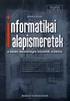 Informatikai alapismeretek Informatika tágabb értelemben -> tágabb értelemben az információ keletkezésével, továbbításával, tárolásával és feldolgozásával foglalkozik Informatika szűkebb értelemben-> számítógépes
Informatikai alapismeretek Informatika tágabb értelemben -> tágabb értelemben az információ keletkezésével, továbbításával, tárolásával és feldolgozásával foglalkozik Informatika szűkebb értelemben-> számítógépes
A fejlődés megindulása. A Z3 nevet viselő 1941-ben megépített programvezérlésű elektromechanikus gép már a 2-es számrendszert használta.
 Kezdetek A gyors számolás vágya egyidős a számolással. Mind az egyiptomiak mind a babilóniaiak számoló táblázatokat használtak. A helyiérték és a 10-es számrendszer egyesítése volt az első alapja a különböző
Kezdetek A gyors számolás vágya egyidős a számolással. Mind az egyiptomiak mind a babilóniaiak számoló táblázatokat használtak. A helyiérték és a 10-es számrendszer egyesítése volt az első alapja a különböző
A tananyag beosztása, informatika, szakközépiskola, 9. évfolyam 36
 A tananyag beosztása, informatika, szakközépiskola, 9. évfolyam 36 1. Az informatikai eszközök használata 5 4. Infokommunikáció, 5. Az információs társadalom 1 4.1. Információkeresés, információközlési
A tananyag beosztása, informatika, szakközépiskola, 9. évfolyam 36 1. Az informatikai eszközök használata 5 4. Infokommunikáció, 5. Az információs társadalom 1 4.1. Információkeresés, információközlési
Bevezetés az informatikába Tételsor és minta zárthelyi dolgozat 2014/2015 I. félév
 Bevezetés az informatikába Tételsor és minta zárthelyi dolgozat 2014/2015 I. félév Az informatika története (ebből a fejezetből csak a félkövér betűstílussal szedett részek kellenek) 1. Számítástechnika
Bevezetés az informatikába Tételsor és minta zárthelyi dolgozat 2014/2015 I. félév Az informatika története (ebből a fejezetből csak a félkövér betűstílussal szedett részek kellenek) 1. Számítástechnika
Informatika. 3. Az informatika felhasználási területei és gazdasági hatásai
 Informatika 1. Hírek, információk, adatok. Kommunikáció. Definiálja a következő fogalmakat: Információ Hír Adat Kommunikáció Ismertesse a kommunikáció modelljét. 2. A számítástechnika története az ENIAC-ig
Informatika 1. Hírek, információk, adatok. Kommunikáció. Definiálja a következő fogalmakat: Információ Hír Adat Kommunikáció Ismertesse a kommunikáció modelljét. 2. A számítástechnika története az ENIAC-ig
3. óra Számrendszerek-Szg. történet
 3. óra Számrendszerek-Szg. történet 1byte=8 bit 2 8 =256 256-féle bináris szám állítható elő 1byte segítségével. 1 Kibibyte = 1024 byte mert 2 10 = 1024 1 Mebibyte = 1024 Kibibyte = 1024 * 1024 byte 1
3. óra Számrendszerek-Szg. történet 1byte=8 bit 2 8 =256 256-féle bináris szám állítható elő 1byte segítségével. 1 Kibibyte = 1024 byte mert 2 10 = 1024 1 Mebibyte = 1024 Kibibyte = 1024 * 1024 byte 1
3. óra Számrendszerek-Szg. történet
 3. óra Számrendszerek-Szg. történet 1byte=8 bit 2 8 =256 256-féle bináris szám állítható elő 1byte segítségével. 1 Kibibyte = 1024 byte mert 2 10 = 1024 1 Mebibyte = 1024 Kibibyte = 1024 * 1024 byte 1
3. óra Számrendszerek-Szg. történet 1byte=8 bit 2 8 =256 256-féle bináris szám állítható elő 1byte segítségével. 1 Kibibyte = 1024 byte mert 2 10 = 1024 1 Mebibyte = 1024 Kibibyte = 1024 * 1024 byte 1
Alapismeretek. Tanmenet
 Alapismeretek Tanmenet Alapismeretek TANMENET-Alapismeretek Témakörök Javasolt óraszám 1. Számítógépes alapfogalmak, számítógép generációk 2. A számítógép felépítése, hardver, A központi egység 3. Hardver
Alapismeretek Tanmenet Alapismeretek TANMENET-Alapismeretek Témakörök Javasolt óraszám 1. Számítógépes alapfogalmak, számítógép generációk 2. A számítógép felépítése, hardver, A központi egység 3. Hardver
INFORMATIKA ÉRETTSÉGI VIZSGA ÁLTALÁNOS KÖVETELMÉNYEI
 1. oldal, összesen: 6 oldal INFORMATIKA ÉRETTSÉGI VIZSGA ÁLTALÁNOS KÖVETELMÉNYEI A vizsga formája Középszinten: gyakorlati és szóbeli. Emeltszinten: gyakorlati és szóbeli. Az informatika érettségi vizsga
1. oldal, összesen: 6 oldal INFORMATIKA ÉRETTSÉGI VIZSGA ÁLTALÁNOS KÖVETELMÉNYEI A vizsga formája Középszinten: gyakorlati és szóbeli. Emeltszinten: gyakorlati és szóbeli. Az informatika érettségi vizsga
1. Digitális írástudás: a kőtáblától a számítógépig 2. Szedjük szét a számítógépet 1. örök 3. Szedjük szét a számítógépet 2.
 Témakörök 1. Digitális írástudás: a kőtáblától a számítógépig ( a kommunikáció fejlődése napjainkig) 2. Szedjük szét a számítógépet 1. ( a hardver architektúra elemei) 3. Szedjük szét a számítógépet 2.
Témakörök 1. Digitális írástudás: a kőtáblától a számítógépig ( a kommunikáció fejlődése napjainkig) 2. Szedjük szét a számítógépet 1. ( a hardver architektúra elemei) 3. Szedjük szét a számítógépet 2.
SZÁMÍTÓGÉP FELÉPÍTÉSE (TK 61-TŐL)
 SZÁMÍTÓGÉP FELÉPÍTÉSE (TK 61-TŐL) SZÁMÍTÓGÉP Olyan elektronikus berendezés, amely adatok, információk feldolgozására képes emberi beavatkozás nélkül valamilyen program segítségével. HARDVER Összes műszaki
SZÁMÍTÓGÉP FELÉPÍTÉSE (TK 61-TŐL) SZÁMÍTÓGÉP Olyan elektronikus berendezés, amely adatok, információk feldolgozására képes emberi beavatkozás nélkül valamilyen program segítségével. HARDVER Összes műszaki
ÉRETTSÉGI TÉTELCÍMEK 2018 Informatika
 Budapesti Egyetemi Katolikus Gimnázium és Kollégium ÉRETTSÉGI TÉTELCÍMEK 2018 Informatika Reischlné Rajzó Zsuzsanna Szaktanár Endrédi Józsefné Igazgató Kelt: Budapest, 2018. március 1. tétel A kommunikáció
Budapesti Egyetemi Katolikus Gimnázium és Kollégium ÉRETTSÉGI TÉTELCÍMEK 2018 Informatika Reischlné Rajzó Zsuzsanna Szaktanár Endrédi Józsefné Igazgató Kelt: Budapest, 2018. március 1. tétel A kommunikáció
RÉSZLETES ÉRETTSÉGI VIZSGAKÖVETELMÉNYEK INFORMATIKÁBÓL
 RÉSZLETES ÉRETTSÉGI VIZSGAKÖVETELMÉNYEK INFORMATIKÁBÓL 1. Információs társadalom 1.1. A kommunikáció 1.1.1. A jelek csoportosítása 1.1.2. Kód, kódolás, bináris kód 1.1.3. A kommunikáció általános modellje
RÉSZLETES ÉRETTSÉGI VIZSGAKÖVETELMÉNYEK INFORMATIKÁBÓL 1. Információs társadalom 1.1. A kommunikáció 1.1.1. A jelek csoportosítása 1.1.2. Kód, kódolás, bináris kód 1.1.3. A kommunikáció általános modellje
AZ INFORMATIKA ÉRETTSÉGI VIZSGA ÁLTALÁNOS KÖVETELMÉNYEI
 AZ INFORMATIKA ÉRETTSÉGI VIZSGA ÁLTALÁNOS KÖVETELMÉNYEI A vizsga formája Középszinten: gyakorlati és szóbeli Emeltszinten: gyakorlati és szóbeli Az informatika érettségi vizsga célja Az informatika érettségi
AZ INFORMATIKA ÉRETTSÉGI VIZSGA ÁLTALÁNOS KÖVETELMÉNYEI A vizsga formája Középszinten: gyakorlati és szóbeli Emeltszinten: gyakorlati és szóbeli Az informatika érettségi vizsga célja Az informatika érettségi
AZ Informatika érettségi VIZSGA ÁLTALÁNOS követelményei
 AZ Informatika érettségi VIZSGA ÁLTALÁNOS követelményei A vizsga formája Középszinten: gyakorlati és szóbeli Emeltszinten: gyakorlati és szóbeli Az informatika érettségi vizsga célja Az informatika érettségi
AZ Informatika érettségi VIZSGA ÁLTALÁNOS követelményei A vizsga formája Középszinten: gyakorlati és szóbeli Emeltszinten: gyakorlati és szóbeli Az informatika érettségi vizsga célja Az informatika érettségi
ÉRETTSÉGI TÉTELCÍMEK 2012 Informatika
 Budapesti Egyetemi Katolikus Gimnázium és Kollégium ÉRETTSÉGI TÉTELCÍMEK 2012 Informatika Reischlné Rajzó Zsuzsanna Szaktanár Endrédi Józsefné Igazgató Kelt: Budapest, 2012 március 1. tétel A kommunikáció
Budapesti Egyetemi Katolikus Gimnázium és Kollégium ÉRETTSÉGI TÉTELCÍMEK 2012 Informatika Reischlné Rajzó Zsuzsanna Szaktanár Endrédi Józsefné Igazgató Kelt: Budapest, 2012 március 1. tétel A kommunikáció
DIGITÁLIS KOMPETENCIA FEJLESZTÉSE TANÍTÁSI ÓRÁKON
 DIGITÁLIS KOMPETENCIA FEJLESZTÉSE TANÍTÁSI ÓRÁKON Juhász Gabriella A digitális kompetencia fogalma A digitális kompetencia az elektronikus média magabiztos és kritikus alkalmazása munkában, szabadidőben
DIGITÁLIS KOMPETENCIA FEJLESZTÉSE TANÍTÁSI ÓRÁKON Juhász Gabriella A digitális kompetencia fogalma A digitális kompetencia az elektronikus média magabiztos és kritikus alkalmazása munkában, szabadidőben
1. tétel: A kommunikációs folyamat
 1. tétel: A kommunikációs folyamat 1. Határozza meg az információ és az adat fogalmát, mutasson példát a kettő különbségére! 2. Beszéljen az információ és az adat mennyiségi jellemzésének módjáról, a használt
1. tétel: A kommunikációs folyamat 1. Határozza meg az információ és az adat fogalmát, mutasson példát a kettő különbségére! 2. Beszéljen az információ és az adat mennyiségi jellemzésének módjáról, a használt
1. tétel: A kommunikációs folyamat
 1. tétel: A kommunikációs folyamat 1. Határozza meg az információ és az adat fogalmát, mutasson példát a kettő különbségére! 2. Beszéljen az információ és az adat mennyiségi jellemzésének módjáról, a használt
1. tétel: A kommunikációs folyamat 1. Határozza meg az információ és az adat fogalmát, mutasson példát a kettő különbségére! 2. Beszéljen az információ és az adat mennyiségi jellemzésének módjáról, a használt
INFORMATIKA ÉRETTSÉGI VIZSGAKÖVETELMÉNYEK AZ ÉRETTSÉGI VIZSGA RÉSZLETES TEMATIKÁJA
 A témakörök előtt lévő számok az informatika tantárgy részletes vizsgakövetelménye és a vizsga leírása dokumentumban szereplő témaköröket jelölik. KÖVETELMÉNYEK 1.1. A kommunikáció 1.1.1. A kommunikáció
A témakörök előtt lévő számok az informatika tantárgy részletes vizsgakövetelménye és a vizsga leírása dokumentumban szereplő témaköröket jelölik. KÖVETELMÉNYEK 1.1. A kommunikáció 1.1.1. A kommunikáció
Informatika tagozat osztályozóvizsga követelményei
 Tartalom 9. évfolyam... 1 10. évfolyam... 4 11. évfolyam... 6 12. évfolyam... 8 9. évfolyam Az informatikai eszközök használata Az egészséges munkakörnyezet megteremtése Neumann elvű számítógép felépítése
Tartalom 9. évfolyam... 1 10. évfolyam... 4 11. évfolyam... 6 12. évfolyam... 8 9. évfolyam Az informatikai eszközök használata Az egészséges munkakörnyezet megteremtése Neumann elvű számítógép felépítése
Alapismeretek. Tanmenet
 Alapismeretek Tanmenet Alapismeretek TANMENET-Alapismeretek Témakörök Javasolt óraszám 1. Számítógépes alapfogalmak 2. A számítógép felépítése, hardver, A központi egység 3. Hardver Perifériák 4. Hardver
Alapismeretek Tanmenet Alapismeretek TANMENET-Alapismeretek Témakörök Javasolt óraszám 1. Számítógépes alapfogalmak 2. A számítógép felépítése, hardver, A központi egység 3. Hardver Perifériák 4. Hardver
TÉTELSOR INFORMATIKÁBÓL 2008/2009-es tanév
 TÉTELSOR INFORMATIKÁBÓL 2008/2009-es tanév Budapest, 2009. május 29. Összeállította: Nagy-Szakál Zoltán 1. Információ és társadalom a. Ismertesse a mechanikus számológépek fejlődését! b. Ismertesse a mechanikus
TÉTELSOR INFORMATIKÁBÓL 2008/2009-es tanév Budapest, 2009. május 29. Összeállította: Nagy-Szakál Zoltán 1. Információ és társadalom a. Ismertesse a mechanikus számológépek fejlődését! b. Ismertesse a mechanikus
Informatika 9Ny. Az informatikai eszközök használata
 Informatika 9Ny Téma Az informatikai eszközök használata Alkalmazói ismeretek Írott és audiovizuális létrehozása - Szövegszerkesztés Tartalom A számítógépes perifériák megismerése, használatbavétele, működésük
Informatika 9Ny Téma Az informatikai eszközök használata Alkalmazói ismeretek Írott és audiovizuális létrehozása - Szövegszerkesztés Tartalom A számítógépes perifériák megismerése, használatbavétele, működésük
A számítástechnika rövid története
 Budapest XIV. Kerületi Németh Imre Általános Iskola, 1148 Bp. Lengyel u.23. számítástechnika - informatika oktatás A számítástechnika rövid története Tartalomjegyzék 1. A számolást segítő eszközök története,
Budapest XIV. Kerületi Németh Imre Általános Iskola, 1148 Bp. Lengyel u.23. számítástechnika - informatika oktatás A számítástechnika rövid története Tartalomjegyzék 1. A számolást segítő eszközök története,
Informatika tanterv nyelvi előkészítő osztály heti 2 óra
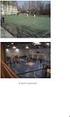 Informatika tanterv nyelvi előkészítő osztály heti Számítógép feladata és felépítése Az informatikai eszközök használata Operációs rendszer Bemeneti egységek Kijelző egységek Háttértárak Feldolgozás végző
Informatika tanterv nyelvi előkészítő osztály heti Számítógép feladata és felépítése Az informatikai eszközök használata Operációs rendszer Bemeneti egységek Kijelző egységek Háttértárak Feldolgozás végző
A jel melléklet Szolgáltatással kapcsolatos távközlési alapfogalmak Árprés: Egyéni el fizet Elektronikus hírközlési építmény
 1. Árprés: olyan versenykorlátozó helyzet, amelyben egy hatékonyan mőködı szolgáltató az árrés szőkösségébıl következıen nem képes a hálózati szolgáltatás igénybevételével a hálózati szolgáltatást nyújtó
1. Árprés: olyan versenykorlátozó helyzet, amelyben egy hatékonyan mőködı szolgáltató az árrés szőkösségébıl következıen nem képes a hálózati szolgáltatás igénybevételével a hálózati szolgáltatást nyújtó
Tartalom. 6.1.2. Jelátalakítás és kódolás... 10. 6.1.3. A számítógép felépítése... 10. 6.1.4. Alaplap... 11. 6.1.5. A központi egység...
 Tartalom 1. Információs társadalom... 2 1.1. Informatikai alapfogalmak... 2 1.2. A kommunikáció... 2 1.3. Számítógépes adatbázisok... 3 1.4. Keresés az interneten... 4 2. Információ és társadalom... 4
Tartalom 1. Információs társadalom... 2 1.1. Informatikai alapfogalmak... 2 1.2. A kommunikáció... 2 1.3. Számítógépes adatbázisok... 3 1.4. Keresés az interneten... 4 2. Információ és társadalom... 4
2. rész BEVEZETÉS A SZÁMÍTÓGÉPEK VILÁGÁBA. Az információ elérésének és felhasználásának képessége.
 2. rész BEVEZETÉS A SZÁMÍTÓGÉPEK VILÁGÁBA 1. INFORMÁCIÓS ÍRÁSTUDÁS Az információ elérésének és felhasználásának képessége. - leggyakrabban számítógép és / vagy Internet használat - IKT technológiák alkalmazásának
2. rész BEVEZETÉS A SZÁMÍTÓGÉPEK VILÁGÁBA 1. INFORMÁCIÓS ÍRÁSTUDÁS Az információ elérésének és felhasználásának képessége. - leggyakrabban számítógép és / vagy Internet használat - IKT technológiák alkalmazásának
ALAPADATOK. KÉSZÍTETTE Balogh Gábor. A PROJEKT CÍME Hálózati alapismeretek
 PROJEKTTERV 1 ALAPADATOK KÉSZÍTETTE Balogh Gábor A PROJEKT CÍME Hálózati alapismeretek ÖSSZEFOGLALÁS Az első órán a tanulók megismerkednek a következő témákkal: hálózati alapfogalmak, a hálózatok használatának
PROJEKTTERV 1 ALAPADATOK KÉSZÍTETTE Balogh Gábor A PROJEKT CÍME Hálózati alapismeretek ÖSSZEFOGLALÁS Az első órán a tanulók megismerkednek a következő témákkal: hálózati alapfogalmak, a hálózatok használatának
A számítógépes feladatok a várt megoldáshoz egyértelmű utalásokat tartalmazzanak.
 A szóbeli tételsor tartalmi és formai jellemzői Szóbeli tételek: Minden tétel két feladatból ( A és B ) áll: Az A feladat az adott témakör általános bemutatását és a témakör meghatározott részeinek részletesebb
A szóbeli tételsor tartalmi és formai jellemzői Szóbeli tételek: Minden tétel két feladatból ( A és B ) áll: Az A feladat az adott témakör általános bemutatását és a témakör meghatározott részeinek részletesebb
Mi legyen az informatika tantárgyban?
 Mi legyen az informatika tantárgyban? oktatás fő területei: digitális írástudás; számítástudomány; információs technológiák. Digitális írástudás szövegszerkesztés, adat vizualizáció, prezentáció, zeneszerkesztés,
Mi legyen az informatika tantárgyban? oktatás fő területei: digitális írástudás; számítástudomány; információs technológiák. Digitális írástudás szövegszerkesztés, adat vizualizáció, prezentáció, zeneszerkesztés,
Az informatika fejlõdéstörténete
 Az informatika fejlõdéstörténete Elektronikus gépek A háború alatt a haditechnika fejlõdésével felmerült az igény a számítások precizitásának növelésére. Több gépet is kifejlesztettek, de ezek egyike sem
Az informatika fejlõdéstörténete Elektronikus gépek A háború alatt a haditechnika fejlõdésével felmerült az igény a számítások precizitásának növelésére. Több gépet is kifejlesztettek, de ezek egyike sem
c. Fıiskolai tanár 2010.02.25. IT fogalma, kialakulása 1
 Az Információs Társadalom fogalma, kialakulása Dr. Bakonyi Péter c. Fıiskolai tanár 2010.02.25. IT fogalma, kialakulása 1 Az információs társadalom fogalma Az információs és kommunikációs technológiák
Az Információs Társadalom fogalma, kialakulása Dr. Bakonyi Péter c. Fıiskolai tanár 2010.02.25. IT fogalma, kialakulása 1 Az információs társadalom fogalma Az információs és kommunikációs technológiák
VASVÁRI PÁL GIMNÁZIUM HELYI TANTERVE 2013, Tantárgy megnevezése: INFORMATIKA
 VASVÁRI PÁL GIMNÁZIUM HELYI TANTERVE 2013, Tantárgy megnevezése: INFORMATIKA Heti óraszám 9. évf. 10. évf. 11. évf. 12.é vf. Általános képzés.d... osztály 3 3 4 4 Érettségi előkészítő 2 2 2 12. évfolyam
VASVÁRI PÁL GIMNÁZIUM HELYI TANTERVE 2013, Tantárgy megnevezése: INFORMATIKA Heti óraszám 9. évf. 10. évf. 11. évf. 12.é vf. Általános képzés.d... osztály 3 3 4 4 Érettségi előkészítő 2 2 2 12. évfolyam
Internet of Things 2
 Az Internet jövıje Internet of Things Dr. Bakonyi Péter c. Fıiskolai tanár 2009.09.29. Internet of Things 2 2009.09.29. Internet of Things 3 2009.09.29. Internet of Things 4 2009.09.29. Internet of Things
Az Internet jövıje Internet of Things Dr. Bakonyi Péter c. Fıiskolai tanár 2009.09.29. Internet of Things 2 2009.09.29. Internet of Things 3 2009.09.29. Internet of Things 4 2009.09.29. Internet of Things
TÉTELSOR INFORMATIKÁBÓL
 TÉTELSOR INFORMATIKÁBÓL 2009/2010-es tanév Budapest, 2010. április 19. Összeállította: Nagy-Szakál Zoltán 1. Információ és társadalom a. Ismertesse a számolás során a múltban használt eszközök fejlődését!
TÉTELSOR INFORMATIKÁBÓL 2009/2010-es tanév Budapest, 2010. április 19. Összeállította: Nagy-Szakál Zoltán 1. Információ és társadalom a. Ismertesse a számolás során a múltban használt eszközök fejlődését!
2. Fejezet : Számrendszerek
 2. Fejezet : Számrendszerek The Architecture of Computer Hardware and Systems Software: An Information Technology Approach 3. kiadás, Irv Englander John Wiley and Sons 2003 Wilson Wong, Bentley College
2. Fejezet : Számrendszerek The Architecture of Computer Hardware and Systems Software: An Information Technology Approach 3. kiadás, Irv Englander John Wiley and Sons 2003 Wilson Wong, Bentley College
IT - Alapismeretek. Feladatgyűjtemény
 IT - Alapismeretek Feladatgyűjtemény Feladatok PowerPoint 2000 1. FELADAT TÖRTÉNETI ÁTTEKINTÉS Pótolja a hiányzó neveket, kifejezéseket! Az első négyműveletes számológépet... készítette. A tárolt program
IT - Alapismeretek Feladatgyűjtemény Feladatok PowerPoint 2000 1. FELADAT TÖRTÉNETI ÁTTEKINTÉS Pótolja a hiányzó neveket, kifejezéseket! Az első négyműveletes számológépet... készítette. A tárolt program
A tartalomelemzés szőkebb értelemben olyan szisztematikus kvalitatív eljárás, amely segítségével bármely szöveget értelmezni tudunk, és
 Tartalomelemzés A tartalomelemzés szőkebb értelemben olyan szisztematikus kvalitatív eljárás, amely segítségével bármely szöveget értelmezni tudunk, és végeredményben a szöveg írójáról vonhatunk le következtetéseket.
Tartalomelemzés A tartalomelemzés szőkebb értelemben olyan szisztematikus kvalitatív eljárás, amely segítségével bármely szöveget értelmezni tudunk, és végeredményben a szöveg írójáról vonhatunk le következtetéseket.
1. tétel: A kommunikációs folyamat
 1. tétel: A kommunikációs folyamat 1. Határozza meg az információ és az adat fogalmát, mutasson példát a kettő különbségére! 2. Beszéljen az információ és az adat mennyiségi jellemzésének módjáról, a használt
1. tétel: A kommunikációs folyamat 1. Határozza meg az információ és az adat fogalmát, mutasson példát a kettő különbségére! 2. Beszéljen az információ és az adat mennyiségi jellemzésének módjáról, a használt
BEVEZETÉS A SZÁMÍTÓGÉPEK VILÁGÁBA
 BEVEZETÉS A SZÁMÍTÓGÉPEK VILÁGÁBA Ismeretterjesztő előadás 2. Rész Előadó:Pintér Krisztina etanácsadó aniszirk@gmail.com INFORMÁCIÓS ÍRÁSTUDÁS Az információ elérésének és felhasználásának képessége. leggyakrabban
BEVEZETÉS A SZÁMÍTÓGÉPEK VILÁGÁBA Ismeretterjesztő előadás 2. Rész Előadó:Pintér Krisztina etanácsadó aniszirk@gmail.com INFORMÁCIÓS ÍRÁSTUDÁS Az információ elérésének és felhasználásának képessége. leggyakrabban
KÖZLEKEDÉSI ALAPISMERETEK ÉRETTSÉGI VIZSGA II. A VIZSGA LEÍRÁSA
 KÖZLEKEDÉSI ALAPISMERETEK ÉRETTSÉGI VIZSGA II. A VIZSGA LEÍRÁSA A vizsga részei Középszint Emelt szint 180 perc 15 perc 240 perc 20 perc 100 pont 50 pont 100 pont 50 pont A vizsgán használható segédeszközök
KÖZLEKEDÉSI ALAPISMERETEK ÉRETTSÉGI VIZSGA II. A VIZSGA LEÍRÁSA A vizsga részei Középszint Emelt szint 180 perc 15 perc 240 perc 20 perc 100 pont 50 pont 100 pont 50 pont A vizsgán használható segédeszközök
INFORMATIKA TANMENET SZAKKÖZÉPISKOLA 9.NY OSZTÁLY HETI 4 ÓRA 37 HÉT/ ÖSSZ 148 ÓRA
 MINŐSÉGIRÁNYÍTÁSI ELJÁRÁS MELLÉKLET Tanmenetborító Azonosító: ME-III.1./1 Változatszám: 2 Érvényesség kezdete: 2013. 09. 01. Oldal/összes: 1/6 Fájlnév: ME- III.1.1.Tanmenetborító SZK- DC-2013 INFORMATIKA
MINŐSÉGIRÁNYÍTÁSI ELJÁRÁS MELLÉKLET Tanmenetborító Azonosító: ME-III.1./1 Változatszám: 2 Érvényesség kezdete: 2013. 09. 01. Oldal/összes: 1/6 Fájlnév: ME- III.1.1.Tanmenetborító SZK- DC-2013 INFORMATIKA
Számítógépes hálózatok
 1 Számítógépes hálózatok Hálózat fogalma A hálózat a számítógépek közötti kommunikációs rendszer. Miért érdemes több számítógépet összekapcsolni? Milyen érvek szólnak a hálózat kiépítése mellett? Megoszthatók
1 Számítógépes hálózatok Hálózat fogalma A hálózat a számítógépek közötti kommunikációs rendszer. Miért érdemes több számítógépet összekapcsolni? Milyen érvek szólnak a hálózat kiépítése mellett? Megoszthatók
A számítástechnika fejlődése
 A számítástechnika fejlődése Az 1600-as évektől kezdődően az emberek igyekeztek olyan gépeket építeni, melyek megkönnyítik a számolást. A számítógépek fejlődését nagy lépésekben követjük. Az egymástól
A számítástechnika fejlődése Az 1600-as évektől kezdődően az emberek igyekeztek olyan gépeket építeni, melyek megkönnyítik a számolást. A számítógépek fejlődését nagy lépésekben követjük. Az egymástól
Kis érettségi 2013. 10. évfolyam
 Kis érettségi 2013. 10. évfolyam 1. Információ és társadalom a. Ismertesse a számolás során a múltban használt eszközök fejlődését! b. Jellemezze az egyes számítógép-generációkat abból a szempontból, hogy
Kis érettségi 2013. 10. évfolyam 1. Információ és társadalom a. Ismertesse a számolás során a múltban használt eszközök fejlődését! b. Jellemezze az egyes számítógép-generációkat abból a szempontból, hogy
INFORMATIKA - VIZSGAKÖVETELMÉNYEK. - négy osztályos képzés. nyelvi és matematika speciális osztályok
 INFORMATIKA - VIZSGAKÖVETELMÉNYEK - négy osztályos képzés nyelvi és matematika speciális osztályok A vizsgák lebonyolítása A tanuló előre elkészített feladatkombinációkból húz véletlenszerűen. OSZTÁLYOZÓ
INFORMATIKA - VIZSGAKÖVETELMÉNYEK - négy osztályos képzés nyelvi és matematika speciális osztályok A vizsgák lebonyolítása A tanuló előre elkészített feladatkombinációkból húz véletlenszerűen. OSZTÁLYOZÓ
Informatika Rendszerek Alapjai
 Informatika Rendszerek Alapjai Dr. Kutor László Alapfogalmak Információ-feldolgozó paradigmák Analóg és digitális rendszerek jellemzői Jelek típusai Átalakítás rendszerek között http://uni-obuda.hu/users/kutor/
Informatika Rendszerek Alapjai Dr. Kutor László Alapfogalmak Információ-feldolgozó paradigmák Analóg és digitális rendszerek jellemzői Jelek típusai Átalakítás rendszerek között http://uni-obuda.hu/users/kutor/
Jel, adat, információ
 Kommunikáció Jel, adat, információ Jel: érzékszerveinkkel, műszerekkel felfogható fizikai állapotváltozás (hang, fény, feszültség, stb.) Adat: jelekből (számítástechnikában: számokból) képzett sorozat.
Kommunikáció Jel, adat, információ Jel: érzékszerveinkkel, műszerekkel felfogható fizikai állapotváltozás (hang, fény, feszültség, stb.) Adat: jelekből (számítástechnikában: számokból) képzett sorozat.
IT - Alapismeretek. Megoldások
 IT - Alapismeretek Megoldások 1. Az első négyműveletes számológépet Leibniz és Schickard készítette. A tárolt program elve Neumann János nevéhez fűződik. Az első generációs számítógépek működése a/az
IT - Alapismeretek Megoldások 1. Az első négyműveletes számológépet Leibniz és Schickard készítette. A tárolt program elve Neumann János nevéhez fűződik. Az első generációs számítógépek működése a/az
1. Alapvetı tudnivalók
 : www.pszfsalgo.hu, : radigyorgy@gmail.com, : 30/644-5111 Számítástechnikai alapismeretek TARTALOM 1. ALAPVETİ TUDNIVALÓK... 3 1.1 Történeti áttekintés... 3 1.2 Információs társadalom... 5 1.3 Információvédelem,
: www.pszfsalgo.hu, : radigyorgy@gmail.com, : 30/644-5111 Számítástechnikai alapismeretek TARTALOM 1. ALAPVETİ TUDNIVALÓK... 3 1.1 Történeti áttekintés... 3 1.2 Információs társadalom... 5 1.3 Információvédelem,
1. A számítógépek kialakulása:
 Bevezetés az informatikába I. évfolyam, 1. félév (2003) 1/11 1. A számítógépek kialakulása: 1.1. Elızmények: A számítógépek kialakulásának elızményeit vizsgálva egészen az abakusz kb. 3000 évvel ezelıtti
Bevezetés az informatikába I. évfolyam, 1. félév (2003) 1/11 1. A számítógépek kialakulása: 1.1. Elızmények: A számítógépek kialakulásának elızményeit vizsgálva egészen az abakusz kb. 3000 évvel ezelıtti
Informatikai Rendszerek Alapjai
 Informatikai Rendszerek Alapjai Dr. Kutor László A redundancia fogalma és mérése Minimális redundanciájú kódok 1. http://uni-obuda.hu/users/kutor/ IRA 2014 könyvtár Óbudai Egyetem, NIK Dr. Kutor László
Informatikai Rendszerek Alapjai Dr. Kutor László A redundancia fogalma és mérése Minimális redundanciájú kódok 1. http://uni-obuda.hu/users/kutor/ IRA 2014 könyvtár Óbudai Egyetem, NIK Dr. Kutor László
Az Informatika Elméleti Alapjai
 Az Informatika Elméleti Alapjai dr. Kutor László Minimális redundanciájú kódok Statisztika alapú tömörítő algoritmusok http://mobil.nik.bmf.hu/tantargyak/iea.html Felhasználónév: iea Jelszó: IEA07 BMF
Az Informatika Elméleti Alapjai dr. Kutor László Minimális redundanciájú kódok Statisztika alapú tömörítő algoritmusok http://mobil.nik.bmf.hu/tantargyak/iea.html Felhasználónév: iea Jelszó: IEA07 BMF
Váci Mihály Kulturális Központ Cím: Telefon: Fax: Web: E-mail: Nyilvántartásba vételi szám:
 TÁJÉKOZTATÓ Digitális írástudás fejlesztése /D009 A képzés során megszerezhető kompetenciák A képzésben résztvevő: képessé válik a legfontosabb számítástechnikai kifejezések megnevezésére, megérti a számítógép
TÁJÉKOZTATÓ Digitális írástudás fejlesztése /D009 A képzés során megszerezhető kompetenciák A képzésben résztvevő: képessé válik a legfontosabb számítástechnikai kifejezések megnevezésére, megérti a számítógép
Számítógépes alapismeretek 1.
 Számítógépes alapismeretek 1. 1/7 Kitöltő adatai: 1. Név: 2. Osztály: 3. E-mail címe: 2/7 Kérdések: 1. Mi az IKT (Információs és Kommunikációs Technológia)? Olyan eszközök, technológiák, amik az információ
Számítógépes alapismeretek 1. 1/7 Kitöltő adatai: 1. Név: 2. Osztály: 3. E-mail címe: 2/7 Kérdések: 1. Mi az IKT (Információs és Kommunikációs Technológia)? Olyan eszközök, technológiák, amik az információ
SZOCIÁLIS ÉS MUNKAÜGYI MINISZTÉRIUM. Szóbeli vizsgatevékenység
 SZOCIÁLIS ÉS MUNKAÜGYI MINISZTÉRIUM Vizsgarészhez rendelt követelménymodul azonosítója, megnevezése: 2652-06/1 Az információáramlás feltételeinek meghatározása a logisztikában. Az E-logisztikai feladatok
SZOCIÁLIS ÉS MUNKAÜGYI MINISZTÉRIUM Vizsgarészhez rendelt követelménymodul azonosítója, megnevezése: 2652-06/1 Az információáramlás feltételeinek meghatározása a logisztikában. Az E-logisztikai feladatok
Vetési Albert Gimnázium, Veszprém. Didaktikai feladatok. INFORMÁCIÓTECHNOLÓGIAI ALAPISMERETEK (10 óra)
 Tantárgy: INFORMATIKA Készítette: JUHÁSZ ORSOLYA Osztály: nyelvi előkészítő évfolyam Vetési Albert Gimnázium, Veszprém Heti óraszám: 3 óra Éves óraszám: 108 óra Tankönyv: dr. Dancsó Tünde Korom Pál: INFORMATIKA
Tantárgy: INFORMATIKA Készítette: JUHÁSZ ORSOLYA Osztály: nyelvi előkészítő évfolyam Vetési Albert Gimnázium, Veszprém Heti óraszám: 3 óra Éves óraszám: 108 óra Tankönyv: dr. Dancsó Tünde Korom Pál: INFORMATIKA
ZÁRÓVIZSGA TÉTELEK ANDRAGÓGIA BSC MŐVELİDÉSSZERVEZİ SZAKIRÁNY
 ZÁRÓVIZSGA TÉTELEK ANDRAGÓGIA BSC MŐVELİDÉSSZERVEZİ SZAKIRÁNY 1. Ismertesse a deviáns viselkedés kialakulásának társadalmi okait, magyarázatait! Jellemezze a deviáns viselkedésformákat Magyarországon!
ZÁRÓVIZSGA TÉTELEK ANDRAGÓGIA BSC MŐVELİDÉSSZERVEZİ SZAKIRÁNY 1. Ismertesse a deviáns viselkedés kialakulásának társadalmi okait, magyarázatait! Jellemezze a deviáns viselkedésformákat Magyarországon!
2009.03.16. Ezeket a kiemelkedı sebességő számítógépeket nevezzük szuperszámítógépeknek.
 A számítási kapacitás hiánya a világ egyik fontos problémája. Számos olyan tudományos és mőszaki probléma létezik, melyek megoldásához a szokásos számítógépek, PC-k, munkaállomások, de még a szerverek
A számítási kapacitás hiánya a világ egyik fontos problémája. Számos olyan tudományos és mőszaki probléma létezik, melyek megoldásához a szokásos számítógépek, PC-k, munkaállomások, de még a szerverek
Tanítja: JUHÁSZ ORSOLYA. Vetési Albert Gimnázium, Veszprém. Didaktikai feladatok. INFORMÁCIÓTECHNOLÓGIAI ALAPISMERETEK (13 óra)
 Tantárgy: INFORMATIKA Készítette: JUHÁSZ ORSOLYA Tanítja: JUHÁSZ ORSOLYA Osztály: nyelvi előkészítő évfolyam Vetési Albert Gimnázium, Veszprém Heti óraszám: 3,5 óra Éves óraszám: 126 óra Tankönyv: INFORMÁCIÓTECHNOLÓGIAI
Tantárgy: INFORMATIKA Készítette: JUHÁSZ ORSOLYA Tanítja: JUHÁSZ ORSOLYA Osztály: nyelvi előkészítő évfolyam Vetési Albert Gimnázium, Veszprém Heti óraszám: 3,5 óra Éves óraszám: 126 óra Tankönyv: INFORMÁCIÓTECHNOLÓGIAI
The Architecture of Computer Hardware and Systems Software: An InformationTechnology Approach 3. kiadás, Irv Englander John Wiley and Sons 2003
 . Fejezet : Számrendszerek The Architecture of Computer Hardware and Systems Software: An InformationTechnology Approach. kiadás, Irv Englander John Wiley and Sons Wilson Wong, Bentley College Linda Senne,
. Fejezet : Számrendszerek The Architecture of Computer Hardware and Systems Software: An InformationTechnology Approach. kiadás, Irv Englander John Wiley and Sons Wilson Wong, Bentley College Linda Senne,
Közigazgatási informatika tantárgyból
 Tantárgyi kérdések a záróvizsgára Közigazgatási informatika tantárgyból 1.) A közbeszerzés rendszere (alapelvek, elektronikus árlejtés, a nyílt eljárás és a 2 szakaszból álló eljárások) 2.) A közbeszerzés
Tantárgyi kérdések a záróvizsgára Közigazgatási informatika tantárgyból 1.) A közbeszerzés rendszere (alapelvek, elektronikus árlejtés, a nyílt eljárás és a 2 szakaszból álló eljárások) 2.) A közbeszerzés
Balázs Ildikó* ELEKTRONIKUS KOMMUNIKÁCIÓ JÖVİNK KULCSAI
 Balázs Ildikó* ELEKTRONIKUS KOMMUNIKÁCIÓ JÖVİNK KULCSAI AZ INFORMATIKA TÉRNYERÉSE A HÉTKÖZNAPI ÉLETBEN, AZ ÜZLETI FOLYAMATOKBAN A számítástechnika, a digitális számítógépek története minden más korábbi
Balázs Ildikó* ELEKTRONIKUS KOMMUNIKÁCIÓ JÖVİNK KULCSAI AZ INFORMATIKA TÉRNYERÉSE A HÉTKÖZNAPI ÉLETBEN, AZ ÜZLETI FOLYAMATOKBAN A számítástechnika, a digitális számítógépek története minden más korábbi
AZ INFO-KOMMUNIKÁCIÓS TECHNOLÓGIA (IKT) HASZNÁLATA. Szövegértés-szövegalkotás területen
 AZ INFO-KOMMUNIKÁCIÓS TECHNOLÓGIA (IKT) HASZNÁLATA Szövegértés-szövegalkotás területen Készítette: Horváth Erzsébet Borsos Miklós Általános Iskola Ajka A számítógép életünk része, mindenkinek aki ebben
AZ INFO-KOMMUNIKÁCIÓS TECHNOLÓGIA (IKT) HASZNÁLATA Szövegértés-szövegalkotás területen Készítette: Horváth Erzsébet Borsos Miklós Általános Iskola Ajka A számítógép életünk része, mindenkinek aki ebben
A Z E L E K T R O N I K U S A L Á Í R Á S J O G I S Z A B Á L Y O Z Á S A.
 JOGI INFORMATIKA A Z E L E K T R O N I K U S A L Á Í R Á S J O G I S Z A B Á L Y O Z Á S A. A kutatás a TÁMOP 4.2.4.A/2-11-1-2012-0001 azonosító számú Nemzeti Kiválóság Program Hazai hallgatói, illetve
JOGI INFORMATIKA A Z E L E K T R O N I K U S A L Á Í R Á S J O G I S Z A B Á L Y O Z Á S A. A kutatás a TÁMOP 4.2.4.A/2-11-1-2012-0001 azonosító számú Nemzeti Kiválóság Program Hazai hallgatói, illetve
Kecskemét, Szent Imre utca INFORMATIKA I. RÉSZLETES ÉRETTSÉGI VIZSGAKÖVETELMÉNYEK A) KOMPETENCIÁK
 INFORMATIKA I. RÉSZLETES ÉRETTSÉGI VIZSGAKÖVETELMÉNYEK A) KOMPETENCIÁK Általános kompetenciák tól elvárjuk, hogy az érettségi vizsgán az alábbi általános kompetenciák meglétét bizonyítsa - alkalmazói készség;
INFORMATIKA I. RÉSZLETES ÉRETTSÉGI VIZSGAKÖVETELMÉNYEK A) KOMPETENCIÁK Általános kompetenciák tól elvárjuk, hogy az érettségi vizsgán az alábbi általános kompetenciák meglétét bizonyítsa - alkalmazói készség;
Adatbáziskezelés alapjai. jegyzet
 Juhász Adrienn Adatbáziskezelés alapja 1 Adatbáziskezelés alapjai jegyzet Készítette: Juhász Adrienn Juhász Adrienn Adatbáziskezelés alapja 2 Fogalmak: Adatbázis: logikailag összefüggı információ vagy
Juhász Adrienn Adatbáziskezelés alapja 1 Adatbáziskezelés alapjai jegyzet Készítette: Juhász Adrienn Juhász Adrienn Adatbáziskezelés alapja 2 Fogalmak: Adatbázis: logikailag összefüggı információ vagy
5. osztály. 1. Az informatikai eszközök használata:
 1. Az informatikai eszközök használata: 5. osztály Tudjon számítógépet önállóan üzembe helyezni. Ismerje a főbb egységeket és funkcióikat. Ismerje a háttértárolók szerepét, azok néhány fajtáját. Tudjon
1. Az informatikai eszközök használata: 5. osztály Tudjon számítógépet önállóan üzembe helyezni. Ismerje a főbb egységeket és funkcióikat. Ismerje a háttértárolók szerepét, azok néhány fajtáját. Tudjon
KERESKEDELMI ÉS MARKETING ALAPISMERETEK ÉRETTSÉGI VIZSGA II. A VIZSGA LEÍRÁSA
 KERESKEDELMI ÉS MARKETING ALAPISMERETEK ÉRETTSÉGI VIZSGA A vizsga részei II. A VIZSGA LEÍRÁSA Középszint Emelt szint 180 perc 15 perc 180 perc 20 perc 100 pont 50 pont 100 pont 50 pont A vizsgán használható
KERESKEDELMI ÉS MARKETING ALAPISMERETEK ÉRETTSÉGI VIZSGA A vizsga részei II. A VIZSGA LEÍRÁSA Középszint Emelt szint 180 perc 15 perc 180 perc 20 perc 100 pont 50 pont 100 pont 50 pont A vizsgán használható
Európa e-gazdaságának fejlıdése. Bakonyi Péter c. docens
 Európa e-gazdaságának fejlıdése Bakonyi Péter c. docens Definiciók Definiciók Az E-gazdaság fejlıdése Európában Az IKT térhódítása miatt a hagyományos gazdaság az E-gazdaság irányába mozdul Az üzleti és
Európa e-gazdaságának fejlıdése Bakonyi Péter c. docens Definiciók Definiciók Az E-gazdaság fejlıdése Európában Az IKT térhódítása miatt a hagyományos gazdaság az E-gazdaság irányába mozdul Az üzleti és
Új generációs hálózatok. Bakonyi Péter c.docens
 Új generációs hálózatok Bakonyi Péter c.docens IKT trendek A konvergencia következményei Korábban: egy hálózat egy szolgálat Konvergencia: végberendezések konvergenciája, szolgálatok konvergenciája (szolgáltatási
Új generációs hálózatok Bakonyi Péter c.docens IKT trendek A konvergencia következményei Korábban: egy hálózat egy szolgálat Konvergencia: végberendezések konvergenciája, szolgálatok konvergenciája (szolgáltatási
Informatikai eszközök fizikai alapjai Lovász Béla
 Informatikai eszközök fizikai alapjai Lovász Béla Kódolás Moduláció Morzekód Mágneses tárolás merevlemezeken Modulációs eljárások típusai Kódolás A kód megállapodás szerinti jelek vagy szimbólumok rendszere,
Informatikai eszközök fizikai alapjai Lovász Béla Kódolás Moduláció Morzekód Mágneses tárolás merevlemezeken Modulációs eljárások típusai Kódolás A kód megállapodás szerinti jelek vagy szimbólumok rendszere,
Informatika. Magyar-angol két tanítási nyelvű osztály tanterve. 9. évfolyam
 Informatika Magyar-angol két tanítási nyelvű osztály tanterve Óratervi táblázat: Évfolyam 9. 10. 11. 12. 13. Heti óraszám 2 1 2 - - Éves óraszám 74 37 74 - - Belépő tevékenységformák 9. évfolyam Hardver
Informatika Magyar-angol két tanítási nyelvű osztály tanterve Óratervi táblázat: Évfolyam 9. 10. 11. 12. 13. Heti óraszám 2 1 2 - - Éves óraszám 74 37 74 - - Belépő tevékenységformák 9. évfolyam Hardver
Tájékoztató. ügyfelei számára
 Tájékoztató az e-szignó Hitelesítés Szolgáltató ügyfelei számára Azonosító: 1.3.6.1.4.1.21528.2.1.1.7 Verzió: 3.2 Elsı verzió hatályba lépése: 2005. április 1. Biztonsági besorolás: NYILVÁNOS Jóváhagyta:
Tájékoztató az e-szignó Hitelesítés Szolgáltató ügyfelei számára Azonosító: 1.3.6.1.4.1.21528.2.1.1.7 Verzió: 3.2 Elsı verzió hatályba lépése: 2005. április 1. Biztonsági besorolás: NYILVÁNOS Jóváhagyta:
Beszámoló IKT fejlesztésről
 Kompetencia alapú oktatás, egyenlő hozzáférés Innovatív intézményekben TÁMOP-3.1.4/08/2-2008-0010 Beszámoló IKT fejlesztésről Piarista Általános Iskola, Gimnázium és Diákotthon Kecskemét Tartalomjegyzék
Kompetencia alapú oktatás, egyenlő hozzáférés Innovatív intézményekben TÁMOP-3.1.4/08/2-2008-0010 Beszámoló IKT fejlesztésről Piarista Általános Iskola, Gimnázium és Diákotthon Kecskemét Tartalomjegyzék
Vaszary János Általános Iskola és Logopédiai Intézet
 Vaszary János Általános Iskola és Logopédiai Intézet Informatikai stratégia Tata, 2011. Informatikai stratégia - 2 - Tartalom 1. Számítógépes hálózatok... - 3-2. Internet kapcsolat... - 3-3. Interaktív
Vaszary János Általános Iskola és Logopédiai Intézet Informatikai stratégia Tata, 2011. Informatikai stratégia - 2 - Tartalom 1. Számítógépes hálózatok... - 3-2. Internet kapcsolat... - 3-3. Interaktív
Vállalatgazdaságtan Intézet. Logisztika és ellátási lánc szakirány Komplex vizsga szóbeli tételei 2009. március
 Logisztika és ellátási lánc szakirány Komplex vizsga szóbeli tételei 2009. március A tételek: 1) Hogyan lehet a biztonsági készletet meghatározni adott kiszolgálási szint mellett? Hogyan határozható meg
Logisztika és ellátási lánc szakirány Komplex vizsga szóbeli tételei 2009. március A tételek: 1) Hogyan lehet a biztonsági készletet meghatározni adott kiszolgálási szint mellett? Hogyan határozható meg
A Veres Péter Gimnázium felvételt hirdet 4 és 8 osztályos gimnáziumi osztályaiba a 2012/2013-as tanévre az alábbiak szerint
 A Veres Péter Gimnázium felvételt hirdet 4 és 8 osztályos gimnáziumi osztályaiba a 2012/2013-as tanévre az alábbiak szerint 1.) Négyosztályos gimnázium (általános tantervő) Kód: 01 a) Oktatott idegen nyelvek:
A Veres Péter Gimnázium felvételt hirdet 4 és 8 osztályos gimnáziumi osztályaiba a 2012/2013-as tanévre az alábbiak szerint 1.) Négyosztályos gimnázium (általános tantervő) Kód: 01 a) Oktatott idegen nyelvek:
PROJEKTTERV HÁLÓZATOK A HÉTKÖZNAPI ÉLETBEN
 PROJEKTTERV HÁLÓZATOK A HÉTKÖZNAPI ÉLETBEN A kitöltéshez mintaként szolgálnak a Digitális Témahétre készült mintaprojektek, melyek a Digitális Témahét honlapjának Tudásbázisában érhetők el. ALAPADATOK
PROJEKTTERV HÁLÓZATOK A HÉTKÖZNAPI ÉLETBEN A kitöltéshez mintaként szolgálnak a Digitális Témahétre készült mintaprojektek, melyek a Digitális Témahét honlapjának Tudásbázisában érhetők el. ALAPADATOK
MÉRNÖK-SZÓTÁR. számítógépes program rendszer. magyar-angol-német-orosz és más nyelvek. Mérnökök által összeállított szakmai szótárak, szakembereknek!
 MÉRNÖK-SZÓTÁR számítógépes program rendszer - Többnyelvő szakszótárak - Építıipari szakszótár - Gépipari szakszótár - Vasúti szakszótár - Nyelvi választék: magyar-angol-német-orosz és más nyelvek - Általános
MÉRNÖK-SZÓTÁR számítógépes program rendszer - Többnyelvő szakszótárak - Építıipari szakszótár - Gépipari szakszótár - Vasúti szakszótár - Nyelvi választék: magyar-angol-német-orosz és más nyelvek - Általános
1. Milyen eszközöket használt az ősember a számoláshoz? ujjait, fadarabokat, kavicsokat
 1. Milyen eszközöket használt az ősember a számoláshoz? ujjait, fadarabokat, kavicsokat 2. Mit tudsz Blaise Pascalról? Ő készítette el az első szériában gyártott számológépet. 7 példányban készült el.
1. Milyen eszközöket használt az ősember a számoláshoz? ujjait, fadarabokat, kavicsokat 2. Mit tudsz Blaise Pascalról? Ő készítette el az első szériában gyártott számológépet. 7 példányban készült el.
Információ és kommunikáció
 Információ és kommunikáció Tanmenet Információ és kommunikáció TANMENET- Információ és kommunikáció Témakörök Javasolt óraszám 1. Hálózati alapismeretek 20 perc 2. Az internet jellemzői 25 perc 3. Szolgáltatások
Információ és kommunikáció Tanmenet Információ és kommunikáció TANMENET- Információ és kommunikáció Témakörök Javasolt óraszám 1. Hálózati alapismeretek 20 perc 2. Az internet jellemzői 25 perc 3. Szolgáltatások
Digitális írástudás 2012. március 13. TÁMOP-5.3.1-C-09/2-2010-0068 Trambulin
 Digitális írástudás 2012. március 13. TÁMOP-5.3.1-C-09/2-2010-0068 Trambulin Cél: A képzés célja, hogy a projekt résztvevői tudják kezelni a számítógépet és perifériáit, ismerjék a szoftvereket. Képessé
Digitális írástudás 2012. március 13. TÁMOP-5.3.1-C-09/2-2010-0068 Trambulin Cél: A képzés célja, hogy a projekt résztvevői tudják kezelni a számítógépet és perifériáit, ismerjék a szoftvereket. Képessé
Jacquard szövőgépe, vezérlési modulok használata 1805 lyukkártyás vezérlés
 Az emberek ősidők óta törekednek arra, hogy olyan eszközöket állítsanak elő, melyek könnyebbé teszik a számolást, ilyen pl.: kavicsok, fadarabok, zsinórokra kötött csomók, fák, földre vésett jelek voltak.
Az emberek ősidők óta törekednek arra, hogy olyan eszközöket állítsanak elő, melyek könnyebbé teszik a számolást, ilyen pl.: kavicsok, fadarabok, zsinórokra kötött csomók, fák, földre vésett jelek voltak.
Általános Szerzıdési Feltételek Internet Protokoll alapú szolgáltatásokhoz A jelő melléklet Szolgáltatással kapcsolatos távközlési alapfogalmak
 1.Árprés: olyan versenykorlátozó helyzet, amelyben egy hatékonyan mőködı szolgáltató az árrés szőkösségébıl következıen nem képes a hálózati szolgáltatás igénybevételével a hálózati szolgáltatást nyújtó
1.Árprés: olyan versenykorlátozó helyzet, amelyben egy hatékonyan mőködı szolgáltató az árrés szőkösségébıl következıen nem képes a hálózati szolgáltatás igénybevételével a hálózati szolgáltatást nyújtó
AZ INTEGRÁLT KOMMUNIKÁCIÓ ELMÉLETI ÉS GYAKORLATI KÉRDÉSEI. Dr.Tasnádi József fıiskolai tanár
 AZ INTEGRÁLT KOMMUNIKÁCIÓ ELMÉLETI ÉS GYAKORLATI KÉRDÉSEI Dr.Tasnádi József fıiskolai tanár Gábor Dénes Fıiskola www.gdf.hu e-mail: tasnadi@gdf.hu Magyar Tudomány Napja - 2008 1 Tartalom Bevezetés Fogalom
AZ INTEGRÁLT KOMMUNIKÁCIÓ ELMÉLETI ÉS GYAKORLATI KÉRDÉSEI Dr.Tasnádi József fıiskolai tanár Gábor Dénes Fıiskola www.gdf.hu e-mail: tasnadi@gdf.hu Magyar Tudomány Napja - 2008 1 Tartalom Bevezetés Fogalom
Feladat: Indítsd el a Jegyzettömböt (vagy Word programot)! Alt + számok a numerikus billentyűzeten!
 Jelek JEL: információs értékkel bír Csatorna: Az információ eljuttatásához szükséges közeg, ami a jeleket továbbítja a vevőhöz, Jelek típusai 1. érzékszervekkel felfogható o vizuális (látható) jelek 1D,
Jelek JEL: információs értékkel bír Csatorna: Az információ eljuttatásához szükséges közeg, ami a jeleket továbbítja a vevőhöz, Jelek típusai 1. érzékszervekkel felfogható o vizuális (látható) jelek 1D,
